Page 1

Kodak EasyShare CX4230
Zoom -digitaalikamera
Käyttöopas
Kodakin Web-sivusto on osoitteessa www.kodak.com.
Page 2
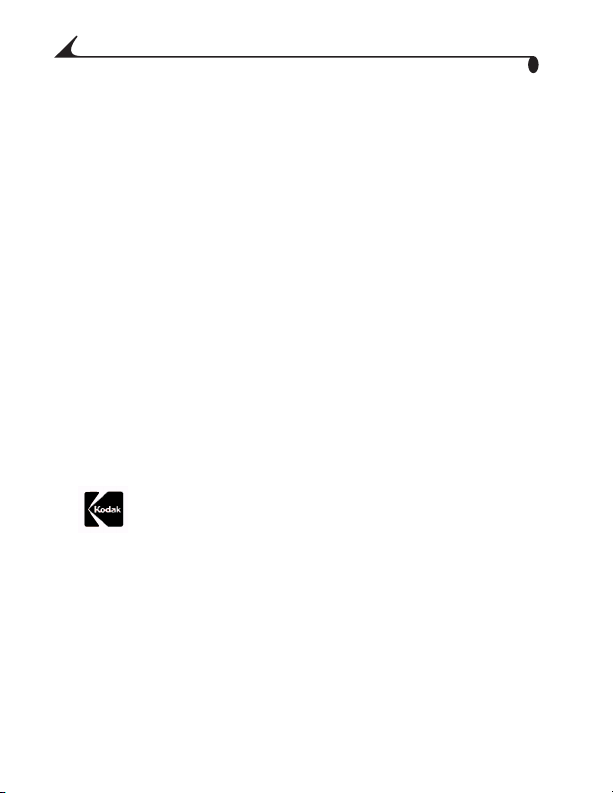
Eastman Kodak Company
343 State Street
Rochester, New York 14650, USA
© Eastman Kodak Company, 2002
Kodak ja EasyShare ovat Eastman Kodak Companyn tavaramerkkejä.
Osanro 6B8026_FI
Page 3
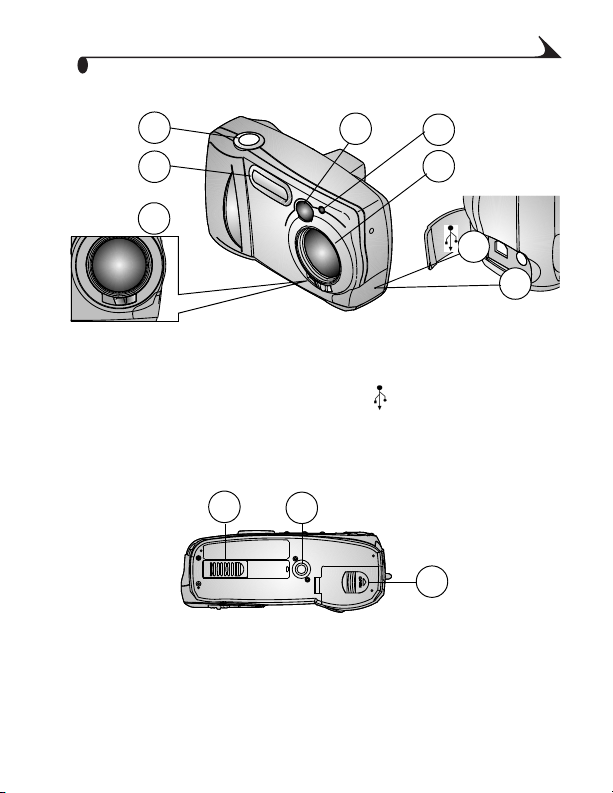
Tuotteen yleiskatsaus
Kameran etupuoli
1
4
5
2
6
3
7a
O
F
N
F
O
7b
1 Suljinpainike 5 Itselaukaisimen valo
2 Salamayksikkö 6 Linssi ja sisäänrakennettu suojus
3 Virtakytkin 7a USB-liitin
4 Etsimen linssi 7b Tasavirtaliitin
Kameran pohja
1
1 Kameran telakointiaseman
liitin (luukku on kiinni)
2 Kolmijalan pidike
2
3
3 Paristokotelon luukku
iii
Page 4
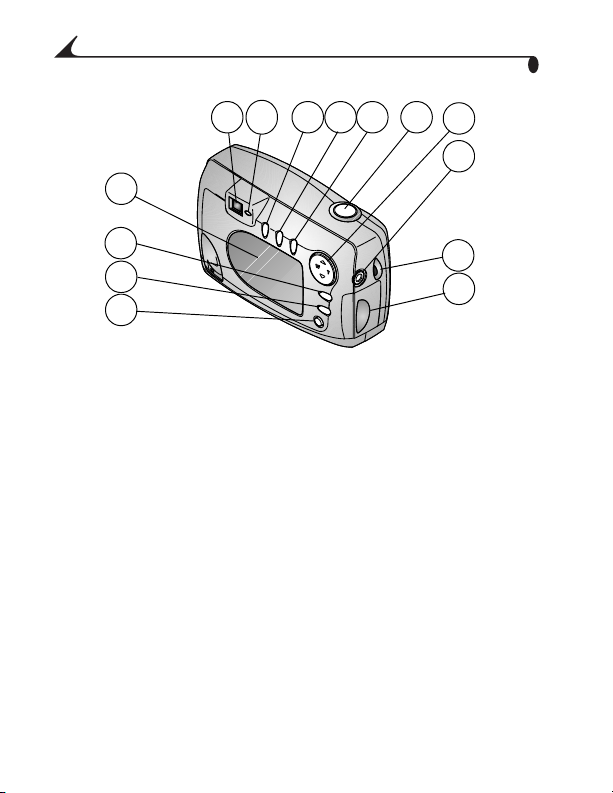
Kameran tausta
14
Tuotteen yleiskatsaus
1
2
4 586
3
7
13
12
11
1 Etsin 8 Videon ulostuloportti
2 Valmiusvalo 9 Rannehihnan kiinnitin
3 Valikkopainike 10 MMC/SD-korttipaikan
4 Salamapainike 11 Tarkastelupainike
5 Lähetyspainike 12 Poistopainike
6 Suljinpainike 13 Valintapainike
7 4-suuntainen nuolipainike /
zoompainike
iv
luukku
14 Nestekidenäyttö
9
10
Page 5
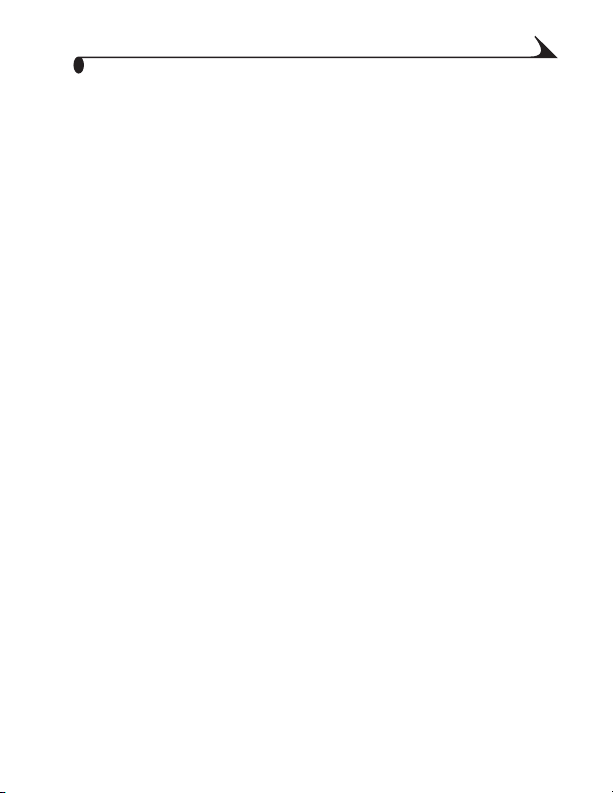
Sisällys
1 Alkuvalmistelut .....................................................................1
Asenna ohjelmisto ensin...........................................................1
Oppaan tekstin tulostaminen suurempana........................1
Kodak EasyShare CX4230 Zoom -digitaalikameran
käyttömahdollisuudet ..............................................................2
Digitaalikuvien käyttömahdollisuudet..................................2
Kamerapakkauksen sisältö....................................................3
Rannehihnan kiinnittäminen...................................................3
Paristojen paneminen paikalleen........................................... 4
Kameran virran kytkeminen ja katkaiseminen.................. 5
Nelisuuntaisen nuoli- ja zoompainikkeen
käyttäminen................................................................................ 5
Kielen valitseminen....................................................................6
Kellonajan asettaminen ..........................................................6
Kameran tilan tarkastaminen................................................7
MMC/SD-kortin asettaminen paikalleen............................ 9
Sisäisen muistin tai MMC/SD-kortin valitseminen.......10
Kameran tilat.............................................................................11
2 Kuvien ottaminen - kuvaustila ......................................13
Voit ottaa kuvan milloin vain.................................................13
Kuvan ottaminen......................................................................13
Kohdenäkymä - kuvan rajauksen tarkistaminen
kameran näytöstä...................................................................14
v
Page 6
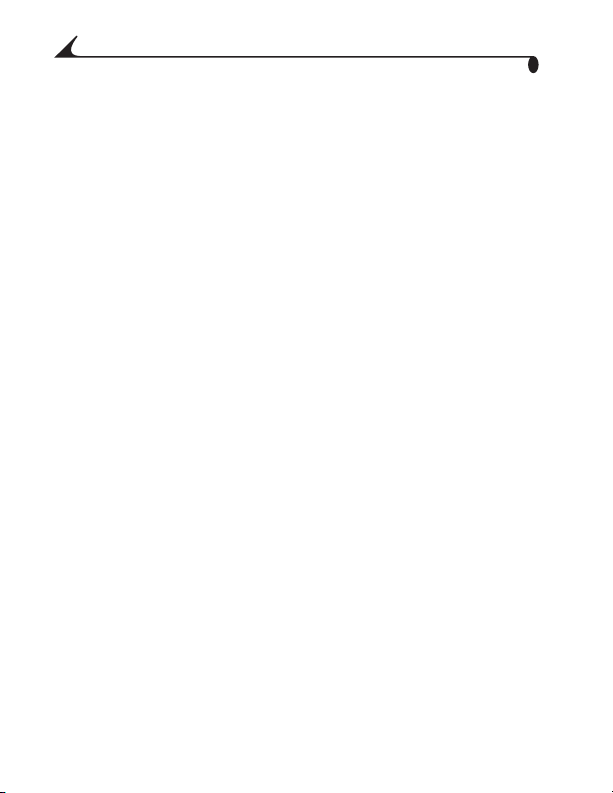
Pikanäyttö - otetun kuvan katseleminen..........................15
Salaman käyttäminen............................................................ 15
Optinen zoom.............................................................................16
Digitaalinen zoom......................................................................17
Valokuvausasetusten muuttaminen...................................17
3 Kuvien katsominen - tarkastelutila .......................... 25
Tarkastelutilaan siirtyminen...............................................25
Tarkastelutilan valikoiden avaaminen...............................26
Yksittäisten kuvien katsominen......................................... 27
Usean kuvan katsominen......................................................27
Kuvien poistaminen.................................................................28
Kuvien suojaaminen poistamisen varalta........................28
Diaesityksen näyttäminen...................................................29
Kuvien katsominen televisioruudussa...............................30
Kuvien kopioiminen ...................................................................31
Kuvien suurentaminen ...........................................................32
Kuvan tietojen tarkasteleminen.........................................33
4 Kuvien merkitseminen - lähetystila ...........................35
Milloin kuviin voi lisätä merkintöjä?....................................35
Lähetystila ja lähetysvalikot...............................................35
Kuvien merkitseminen tulostusta varten....................... 36
Kuvien merkitseminen sähköpostilla
lähettämistä varten.............................................................. 37
Kuvien merkitseminen suosikeiksi ......................................38
vi
Page 7
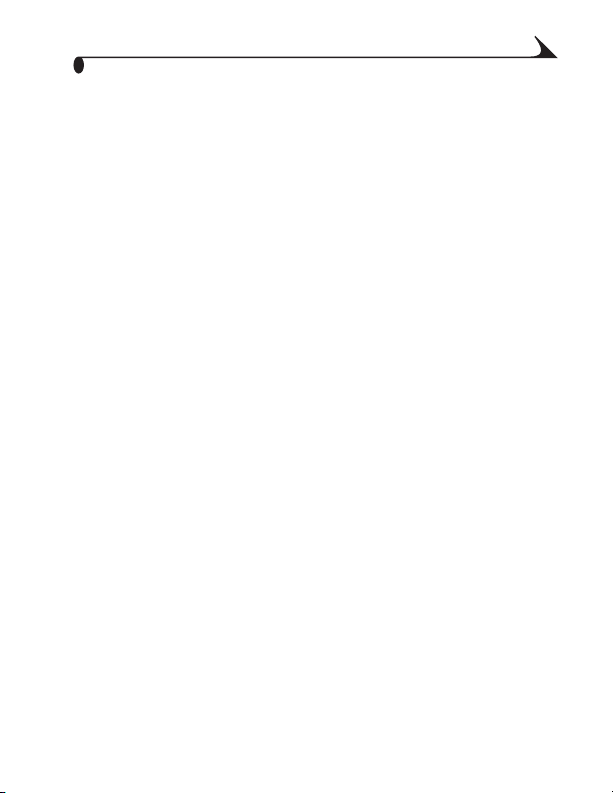
5 Kameran asetusten mukauttaminen -
asetustila .........................................................................39
Asetustila ja asetusvalikot ................................................39
Edelliseen valikkoon palaaminen.........................................40
Tulosteiden oletusmäärän muuttaminen........................40
Pikanäytön poistaminen käytöstä......................................41
Kohdenäkymän ottaminen käyttöön ..................................41
Videon ulostulon määrittäminen........................................42
Muistin tai MMC/SD-kortin alustaminen........................43
Kameran tietojen katsominen ............................................ 44
6 Ohjelmiston asentaminen ............................................ 45
Järjestelmävaatimukset......................................................45
Ohjelman asentaminen..........................................................46
7 Kameran liittäminen tietokoneeseen ........................ 49
Tärkeää: ennen liittämistä...................................................49
Kameran liittäminen tietokoneeseen................................49
Kuvien siirtäminen tietokoneeseen ..................................50
Kuvien tulostaminen tietokoneesta..................................50
Tulostaminen MMC/SD-kortilta.........................................50
8 Kodak EasyShare -kameran telakointiasema II ..... 51
Kameran telakointiaseman pakkauksen sisältö .............51
Kameran välikkeen asentaminen........................................52
Telakointiaseman liittäminen tietokoneeseen ............... 52
Paristoyksikön asettaminen kameraan........................... 54
vii
Page 8
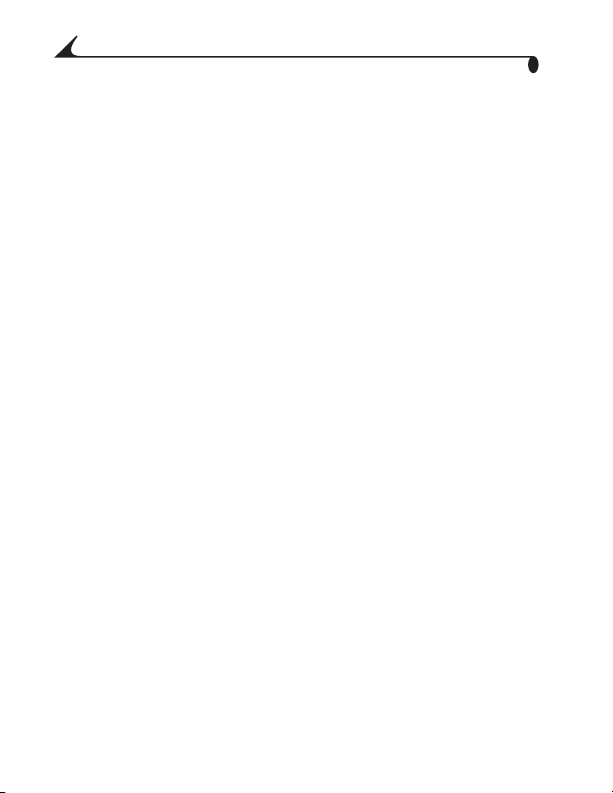
Kameran telakoiminen ...........................................................55
Paristoyksikön lataaminen...................................................55
Kuvien siirtäminen...................................................................56
Kolmijalan käyttöä koskeva varoitus................................ 57
Vanha telakointiasemamalli.................................................57
9 Vianmääritys ...................................................................59
Vianmääritys - kamera..........................................................59
Vianmääritys - kameran telakointiasema II.................... 72
10 Avun saaminen ...............................................................75
WWW-linkkejä ............................................................................75
Tämän käyttöoppaan ohje....................................................75
Ohjelmiston ohje......................................................................76
Puhelintuki.................................................................................76
11 Liite ..................................................................................... 79
Kameran tekniset tiedot......................................................79
Kameran alkuperäiset oletusasetukset...........................81
Ohjelmistojen päivittäminen.................................................81
Vinkkejä, turvallisuus, huolto...............................................82
Kuvien tallennuskapasiteetit ..............................................83
Kuvien etsiminen MMC/SD-kortilta...................................83
Kortilla olevien tiedostojen nimeämistavat....................84
Paristojen käyttäminen ........................................................85
Paristoa säästävät ominaisuudet...................................86
Valinnainen vaihtovirtasovitin.............................................87
viii
Page 9
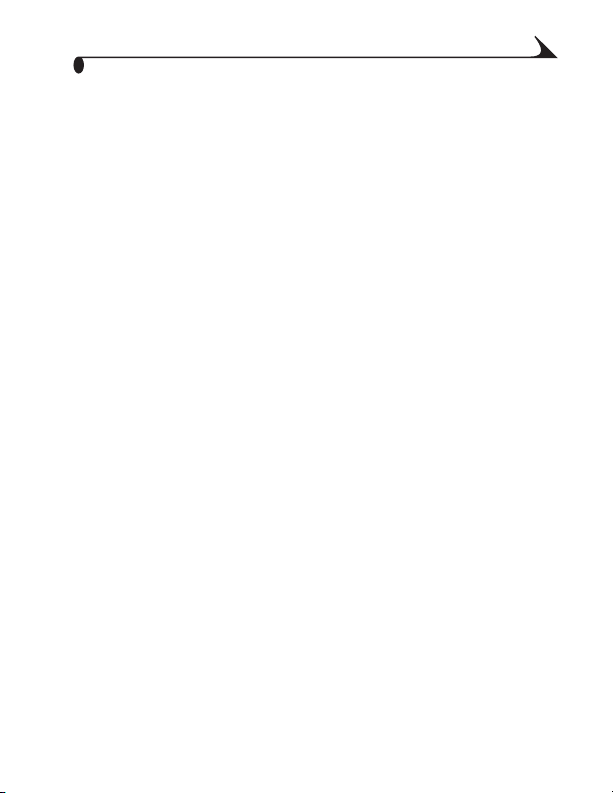
Kameran telakointiasema II:n tekniset tiedot............... 87
Tietoja säännöksistä.............................................................88
ix
Page 10
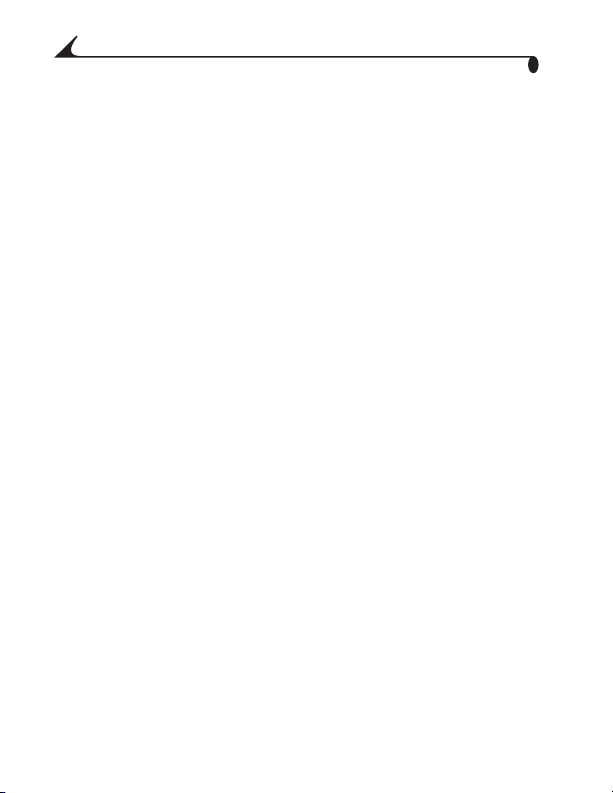
x
Page 11
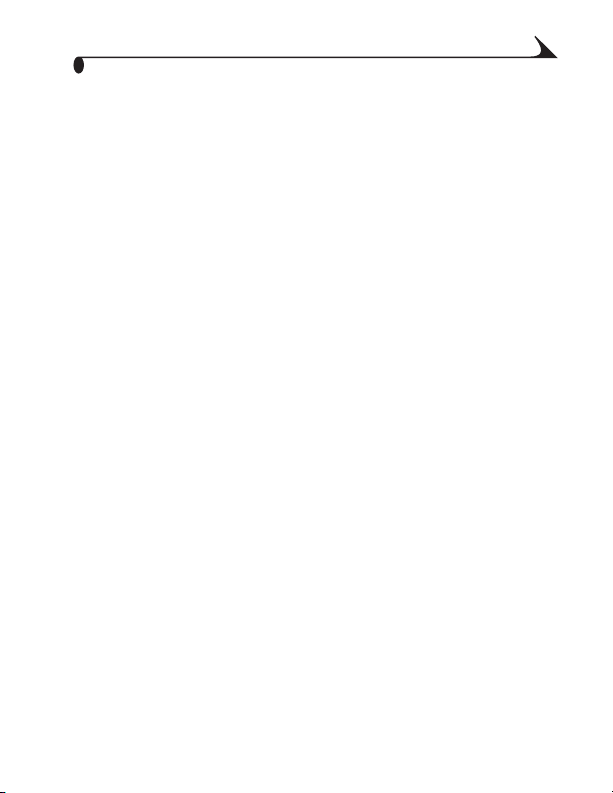
1
Alkuvalmistelut
Asenna ohjelmisto ensin
Kodak EasyShare -ohjelma on asennettava tietokoneeseen, ennen kuin kamera
liitetään tietokoneeseen tai kuvia yritetään siirtää.
Lisätietoja on kohdassa Luku 6, Ohjelmiston asentaminen tai
pika-aloitusoppaassa.
Oppaan tekstin tulostaminen suurempana
Tulosta suuritekstisempi versio seuraavasti:
Siirry osoitteeseen http://www.kodak.com/go/cx4230support.
1
Valitse Explore EasyShare -kohdasta Service and Support.
2
Avaa käyttöopas valitsemalla oikea kieli Manuals/Guides - View PDF
3
-kohdasta.
WINDOWS- tai MACINTOSH OS 8.6/9.X -tietokone:
4
Avaa käyttöopas ja valitse File (Tiedosto) -valikosta Print (Tulosta).
Valitse tulostusikkunasta Fit to Page (Sovita sivulle). Tämä on
tärkeää.
MACINTOSH OS X -tietokone:
Avaa käyttöopas ja valitse File (Arkisto) -valikosta Page Setup (Arkin
määrittely).
Muuta suurennokseksi (Scale) 200 %. Tämä on tärkeää.
Tulosta tavalliseen tapaan.
5
1
Page 12
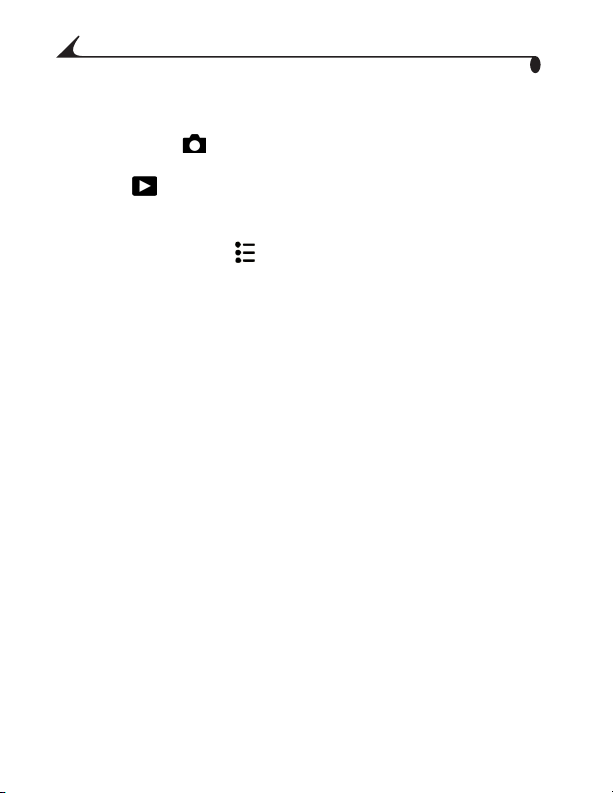
Luku 1
Kodak EasyShare CX4230 Zoom
-digitaalikameran käyttömahdollisuudet
Kuvien ottaminen Näppäile kuvia helposti ja käytä salamaa,
itselaukaisinta ja optista zoomia.
Tarkastelu Katso, suojaa ja poista kuvia.
LähetysLähetä kuvat tulostettavaksi, sähköpostitse tai merkitse ne
suosikeiksi.
Asetusten määrittäminen Mukauta kameran asetuksia.
Digitaalikuvien käyttömahdollisuudet
Asenna ensin ohjelmisto Kodak EasyShare -ohjelma-CD-levyltä*.
Kuvien siirtäminensiirrä kuvat tietokoneeseen.
Kuvien lähettäminentulosta merkityt kuvat automaattisesti, tilaa tulostus
verkosta tai lähetä kuvat sähköpostilla.
Kuvien järjestäminenjärjestä, etsi ja nouda kuvia tietokoneessa helposti
suosikkien avulla.
Kuvien muokkaaminenlisää kuviin erikoistehosteita, tee oma diaesitys,
poista punaiset silmät, leikkaa tai kierrä kuvia jne.
Kuvien tulostaminentulosta kuvat suoraan tulostamilla tai tilaa kuvat
online-kuvapalveluntarjoajalta. Voit myös ostaa KODAK MMC (MultiMedia
Card) -kortin tai SD (Secure Digital) -kortin ja
tulostaa automaattisesti millä tahansa tulostimella, jossa on
MMC/SD-korttipaikka
tulostaa kuvat itse missä tahansa KODAK Picture Maker -laitteessa
viedä kortin paikalliseen valokuvausliikkeeseen ja teettää kuvat.
Lisätietoja kuvien työstämisestä on pika-aloitusoppaassa ja Kodak EasyShare
-ohjelman oppaassa.
* Joissakin MACINTOSH-käyttöjärjestelmissä ei ehkä voi käyttää kaikkia Kodak
EasyShare -ohjelman ominaisuuksia.
2
Page 13
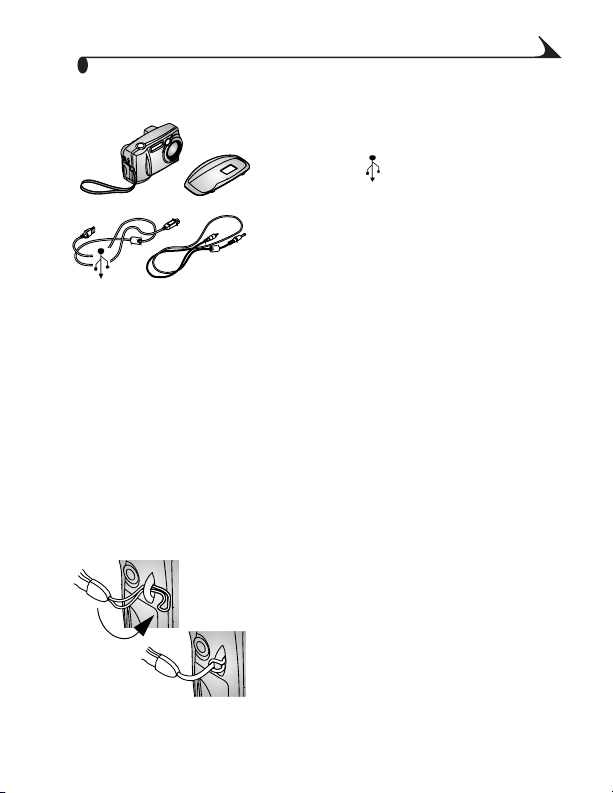
Luku 1
Kamerapakkauksen sisältö
Kamera
1
2
3
Huomaa: *Kameran välikkeen avulla kamera sopii täysin Kodak EasyShare
-kameran telakointiasema II:een. ÄLÄ HEITÄ TÄTÄ OSAA POIS.
** Jos kameran mukana toimitetaan Kodak EasyShare -kameran
telakointiasema II, mukana on myös ladattava Kodak EasyShare
Ni-MH-paristoyksikkö ja vaihtovirtasovitin. Jos haluat lisätietoja,
katso sivu 51.
KODAK-kameran telakointiaseman voi ostaa myös erikseen
Kodak-jälleenmyyjältä tai Web-sivulta http://www.kodak.com/go/accessories.
4
1
5
Rannehihna
2
USB-kaapeli
3
Videojohto
4
(kuvien televisiokatselua varten)
Kameran oma välike*
5
KODAK CRV3 -litiumparisto tai vastaava**
6
(ei kuvassa)
Käyttöopas tai CD-levy, ohjelma-CD ja
7
pika-aloitusopas (ei kuvassa)
Rannehihnan kiinnittäminen
Pujota rannehihnan lyhyt lenkki
1
hihnankiinnittimen läpi.
Pujota rannehihnan pitkä pää lyhyen lenkin
2
läpi. Vedä hihnasta, kunnes se on kunnolla
kiinni.
3
Page 14
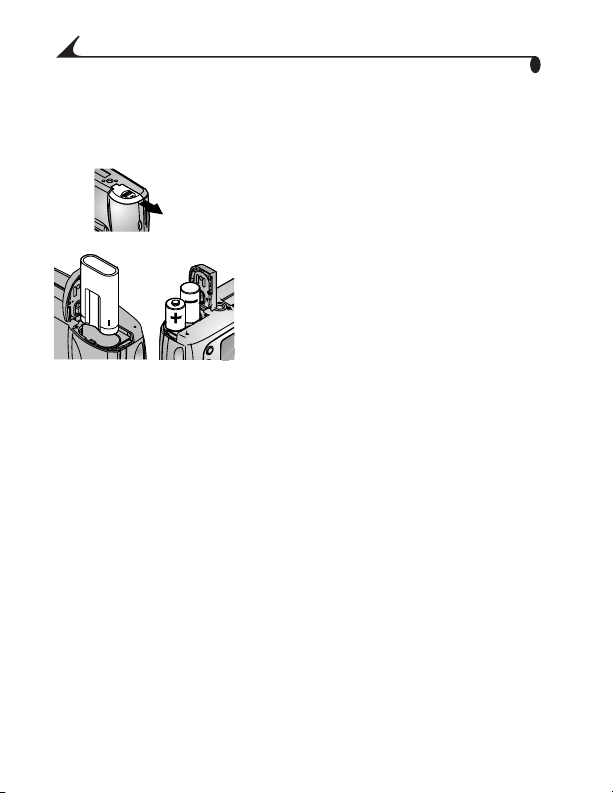
Luku 1
Paristojen paneminen paikalleen
Kameran mukana toimitetaan KODAK CRV3 -litiumparisto tai sitä vastaava
paristo.*
1
OPEN
tai
TÄRKEITÄ TIETOJA PARISTOSTA
Älä käytä alkaliparistoja. Näin varmistat, että paristoilla on pitkä
käyttöikä ja kamera toimii luotettavasti.
Jos haluat tietää, minkätyyppisiä paristoja voit käyttää kamerassasi, katso sivu 85.
*Jos kameran mukana on toimitettu Kosak EasyShare -kameran
telakointiasema II, ja haluat tietää lisää ladattavan Kodak EasyShare
Ni-MH-paristoyksikön toiminnasta, katso sivu 54.
Katkaise kamerasta virta.
Avaa kameran pohjassa oleva
2
paristokotelon luukku liu'uttamalla ja
nostamalla sitä.
Pane CRV3 -litiumparisto tai 2 AA-paristo
3
paikalleen.*
Sulje paristokotelon luukku.
4
4
Page 15
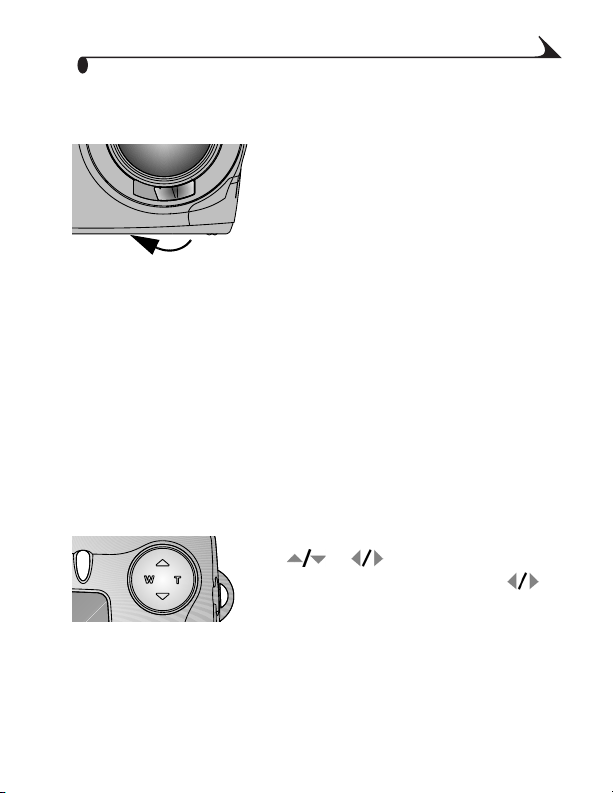
Luku 1
Kameran virran kytkeminen ja katkaiseminen
Liu'uta virtakytkin On-asentoon.
1
O
N
F
F
O
Valmiusvalo vilkkuu vihreänä, kun
kamera suorittaa itsetarkistusta. Kun
kamera on valmis ottamaan kuvia, valo
palaa tasaisen vihreänä.
Katkaise kamerasta virta kääntämällä
2
virtakytkin Off-asentoon.
Kamera suorittaa kesken olevat
toiminnot loppuun.
Sisäänrakennettu linssinsuojus
Linssillä on sisäänrakennettu suojus, joka suojaa linssiä pölyltä ja naarmuilta.
Suojus aukeaa, kun kameraan kytketään virta, ja sulkeutuu, kun virta
katkaistaan.
Nelisuuntaisen nuoli- ja zoompainikkeen käyttäminen
Siirtyminenselaa kuvia ja valikoita
- ja (W/T) -painikkeilla.
Zoomlähennä ja loitonna kuvaa
(W/T) -painikkeilla. Katso sivu 16.
5
Page 16
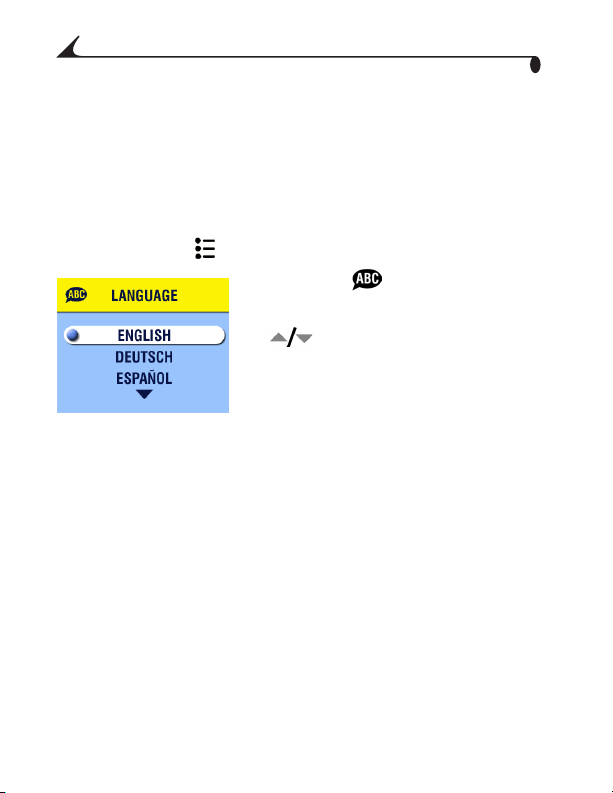
Luku 1
Kielen valitseminen
Valikot ja näyttöviestit voi näyttää usealla eri kielellä.
Kielinäyttö tulee automaattisesti näkyviin, kun kameraan kytketään
ensimmäisen kerran virta. Jos kameraan on kytketty virta ensimmäisen kerran,
siirry vaiheeseen 4.
Kielen vaihtaminen tämän jälkeen:
Paina valikkopainiketta kuvaus- tai tarkastelutilassa.
1
Korosta Asetukset ja paina valintapainiketta.
2
Korosta Kieli ja paina
3
valintapainiketta.
Korosta jokin kieli painamalla
4
5
-painikkeita ja paina sitten
valintapainiketta.
Poista valikko näkyvistä painamalla
valikkopainiketta.
Näyttöteksti tulee esiin valitulla kielellä.
Tämä asetus pysyy voimassa, kunnes
muutat sen.
Kellonajan asettaminen
Päivämäärän ja kellonajan näyttö tulee automaattisesti näkyviin, kun kameraan
kytketään ensimmäisen kerran virta tai kun kamerassa ei ole ollut paristoa
pitkään aikaan. Jos kameraan on kytketty virta ensimmäisen kerran, siirry
vaiheeseen 4.
Päivämäärän ja kellonajan määrittäminen myöhemmin:
6
Page 17
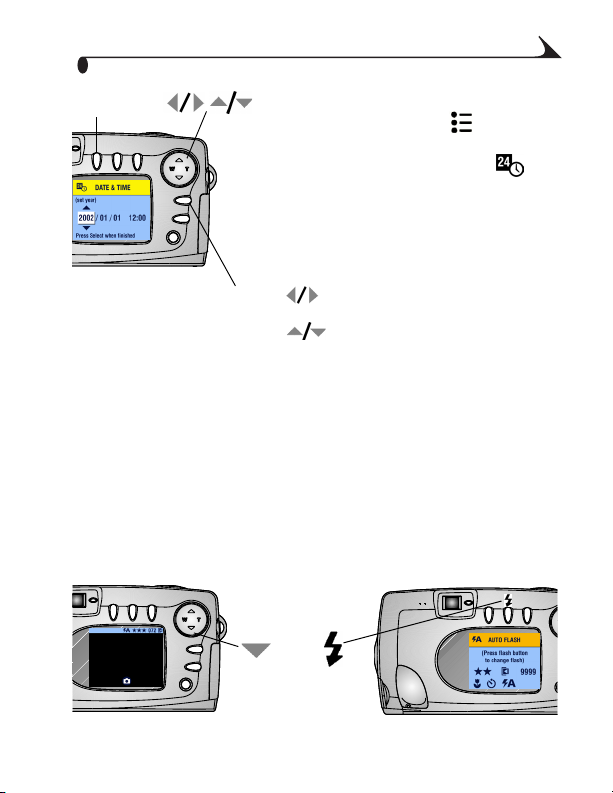
Luku 1
Paina valikkopainiketta kuvaus- tai
Menu
(Valikko)
Select (Valitse)
Hyväksy muutokset painamalla valintapainiketta.
5
Poista valikko näkyvistä painamalla valikkopainiketta.
6
Asetus pysyy voimassa, kunnes muutat sitä.
Huomaa: Joissakin käyttöjärjestelmissä Kodak EasyShare -ohjelma voi sallia
tietokoneen päivittää kameran kellon automaattisesti, kun kamera
kytketään tietokoneeseen. Lisätietoja on Kodak EasyShare -ohjelman
ohjeessa.
1
tarkastelutilassa.
Korosta Asetukset-valikko ja paina
2
valintapainiketta.
Korosta Päivämäärä ja kellonaika
3
-vaihtoehto ja paina valintapainiketta.
Päivämäärän muoto on VVVV/KK/PP.
Kellonaika ilmaistaan 24 tunnin
muodossa.
Siirry kentästä toiseen painamalla
4
-painikkeita.
Säädä asetuksia painamalla
-painikkeita.
Kameran tilan tarkastaminen
Näet käytössä olevat kameran asetukset painamalla jompaakumpaa seuraavista
painikkeista:
tai
7
Page 18
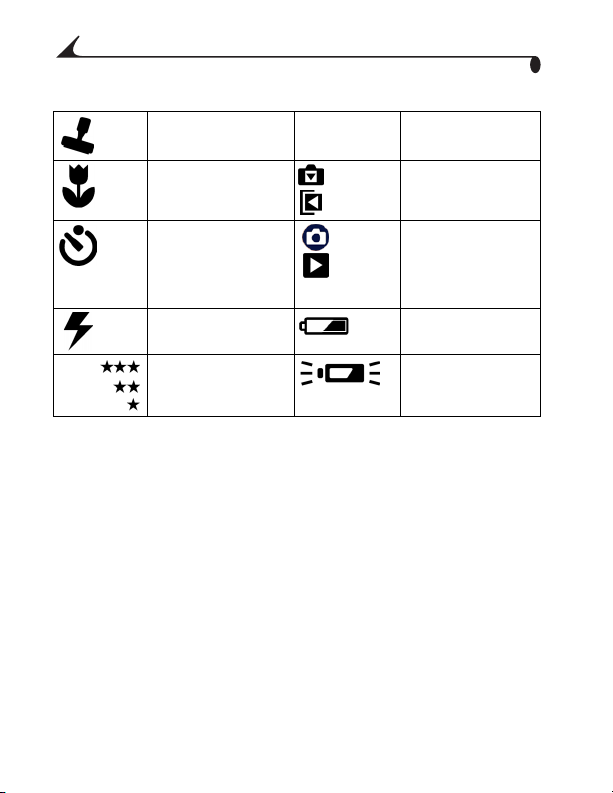
Kameratilan kuvakkeet
Luku 1
Paras
Hyvä
Normaali
Päiväysleima Kuvia jäljellä
Lähikuva Tallennuspaikka
Itselaukaisin Kameran tila
Salamatila (sivu 15) Paristo vähissä
Laatu Tyhjä paristo
072
Sisäinen
Kortti
Kuvaus
Tarkastelu
Lähetys
(kuvakkeet eivät näy
kohdenäkymässä)
(vilkkuu)*
Pariston tila
Jos nestekidenäytössä ei näy pariston kuvaa, paristo on täynnä.
*Vilkkuva paristokuvake tarkoittaa, että pariston virta ei riitä kameran
käyttämiseen. Valmiusvalo vilkkuu punaisena viiden sekunnin ajan, jonka
jälkeen kameran virta katkeaa.
8
Page 19

Luku 1
MMC/SD-kortin asettaminen paikalleen
Valinnaisia MMC/SD-kortteja voidaan vaihtaa kameraan ja niitä voidaan käyttää
yhä uudelleen kuvien tallentamiseen.
VARO:
Kortti voidaan panna kameraan vain oikein päin. Kamera
tai kortti voi vahingoittua, jos kortti yritetään panna
väkisin väärin.
Älä aseta tai poista korttia, kun vihreä valmiusvalo vilkku,
sillä kuvat, kortti tai kamera voivat vahingoittua.
Katkaise kamerasta virta.
1
Avaa kortin luukku.
2
Suuntaa kortti kuvan mukaisesti.
3
Työnnä kortti paikalleen niin, että liittimet
4
ovat kohdallaan. (Poista kortti työntämällä
sitä sisään ja vapauttamalla se sitten. Kun
kortti on osittain ulkona, voit vetää sen
pois.)
Sulje luukku.
5
Jos haluat lisätietoja tallennuskapasiteeteista, katso sivu 83. Voit ostaa KODAK
MultiMedia Card -kortteja Kodak-jälleenmyyjältä tai Web-sivulta
http://www.kodak.com/go/accessories.
9
Page 20
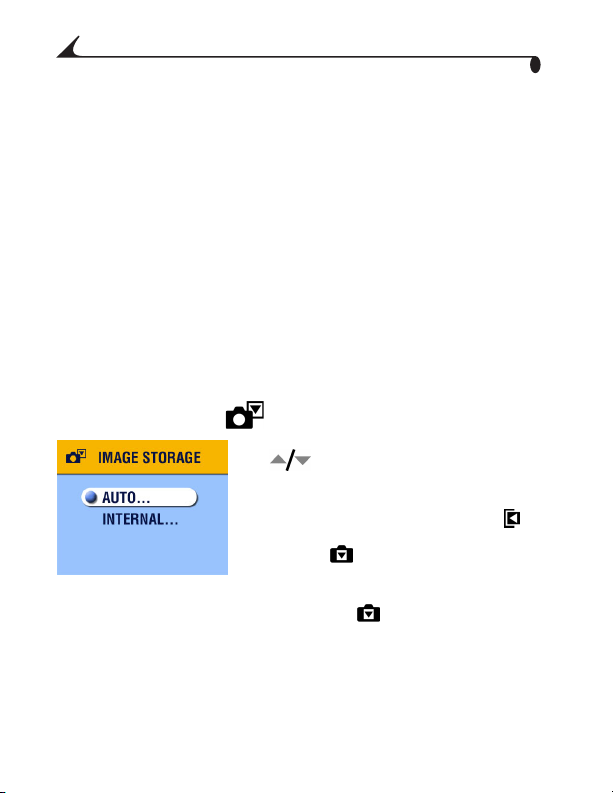
Luku 1
Sisäisen muistin tai MMC/SD-kortin valitseminen
Mahdollisia tallennuspaikkoja on kaksi:
Sisäinen muisti16 megatavun sisäiseen muistiin voi tallentaa enintään 23
kuvaa, kun kuvien laatu on paras mahdollinen.
MMC/SD-korttiKortille voidaan tallentaa sen koon mukainen määrä kuvia.
Jos haluat lisätietoja tallennuskapasiteeteista, katso sivu 83. Voit ostaa KODAK
MultiMedia Card -kortteja Kodak-jälleenmyyjältä tai Web-sivulta
http://www.kodak.com/go/accessories.
Tallennuspaikan vaihtaminen
Voit muuttaa asetusta Kuvien tallennus -valikossa, jota voi käyttää kuvaus- ja
tarkastelutilassa.
Kytke kameraan virta.
1
Paina valikkopainiketta.
2
Valitse Kuvien tallennus ja paina sitten valintapainiketta.
3
Korosta jokin vaihtoehto painamalla
4
-painikkeita ja paina sitten
valintapainiketta.
Automaattinen (oletus)Jos
kamerassa on kortti, sitä käytetään.
Jos korttia ei ole, käytetään sisäistä
muistia .
Sisäinen muisti)sisäistä muistia
käytetään, vaikka kamerassa olisi myös
muistikortti .
10
Page 21
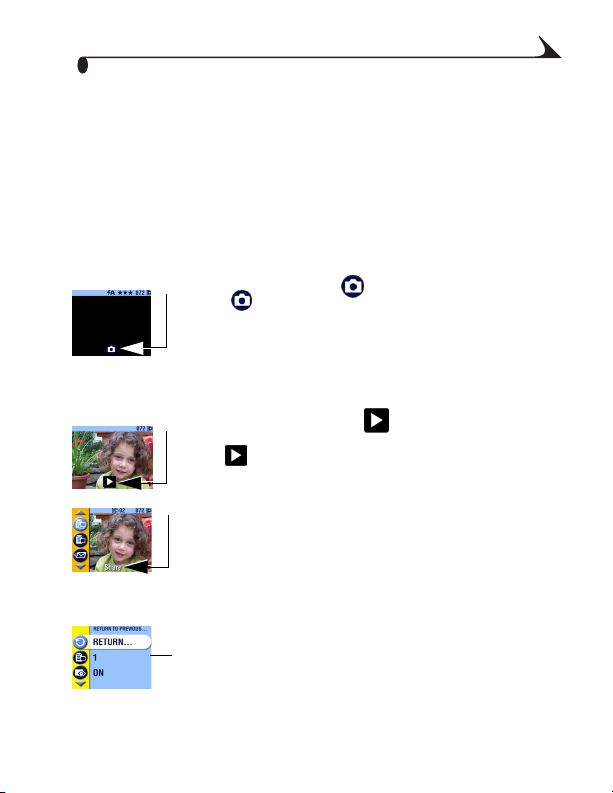
Luku 1
Korosta Jatka ja paina valintapainiketta.
5
Kameran tallennuspaikan asetus muuttuu. Asetukset pysyvät
voimassa, kunnes niitä muutetaan. Asetukset koskevat kaikkia
kameran toimintoja (kuvaus- ja tarkastelutila).
Poista valikko näkyvistä painamalla valikkopainiketta.
6
Kameran tilat
Kamerassa on neljä toimintatilaa, jotka ovat kuvaus-, tarkastelu-, lähetys- ja
asetustila. Näet helposti, missä tilassa kamera on.
Kuvaus
Tarkastelu
Kuvaus nestekidenäyttö on tyhjä,
kuvat eivät näy. Jos painat alanuolta, tilarivi
ja tilan kuvake tulevat näkyviin. Katso
Luku 2, Kuvien ottaminen - kuvaustila.
Muista kuitenkin, että voit painaa
suljinpainiketta ja ottaa kuvan milloin
tahansa kameran tilasta riippumatta.
Tarkastelu Tilakuvake näkyy
nestekidenäytössä. Katso Luku 3, Kuvien
katsominen - tarkastelutila.
Lähetys
Asetukset
LähetyspainikeLähetys näkyy
nestekidenäytössä. Tulostuksen,
lähettämisen ja suosikkien kuvakkeet
näkyvät valikkopalkissa. Näytössä näkyy aina
jokin kuva. Katso Luku 4, Kuvien
merkitseminen - lähetystila.
AsetuksetValikkopalkki on kirkkaan
keltainen. Näytössä ei näy mitään kuvaa.
Katso Luku 5, Kameran asetusten
mukauttaminen - asetustila.
11
Page 22
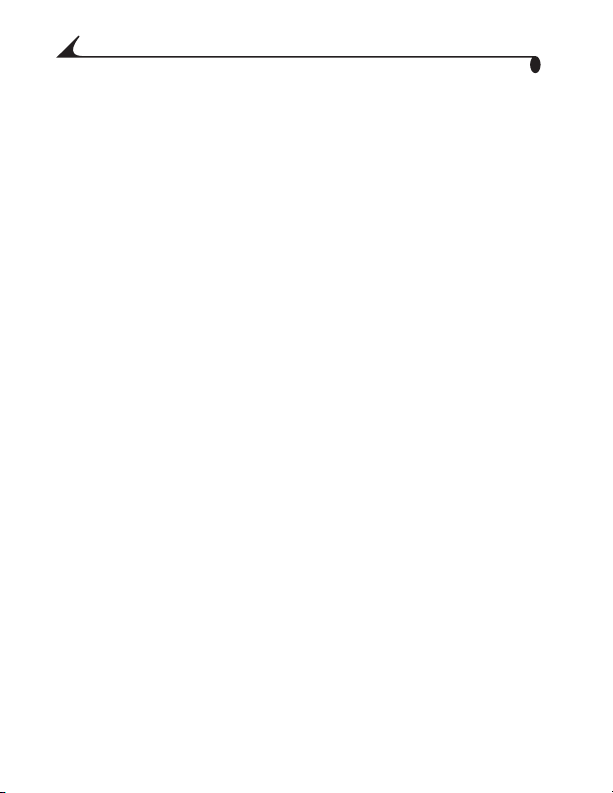
Luku 1
12
Page 23
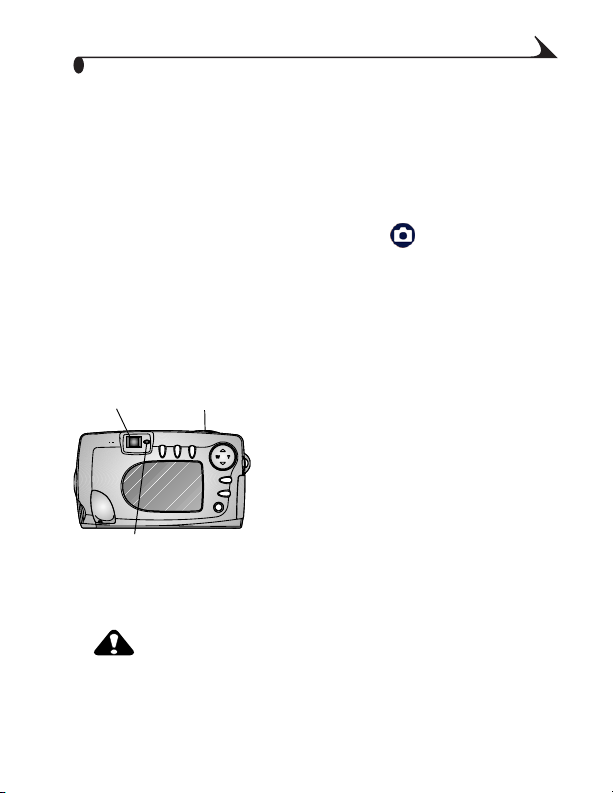
2
Kuvien ottaminen kuvaustila
Voit ottaa kuvan milloin vain
Kun kytket kameraan virran, se siirtyy kuvaustilaan . Jos haluat ottaa
kuvan, paina suljinpainiketta. Voit ottaa kuvan suljinpainiketta painamalla
myös silloin, kun kamera on tarkastelu-, lähetys- tai asetustilassa.
Kuvan ottaminen
Varmista ennen kuvausta, että haluamasi kuvien tallennuspaikka on valittu.
(Katso sivu 10.)
Rajaa sitten kohde etsimellä. (Tai paina
Etsin
Valmiusvalo
Valmiusvalo vilkkuu vihreänä, kun kuva tallentuu. Valmiusvalo vilkkuu
oranssina, kun salama latautuu uudelleen tai kun automaattisessa
valotuksessa tai tarkennuksessa on tapahtunut virhe.
Paina
VARO:
Älä aseta korttia kameraan tai poista sitä, kun valmiusvalo
vilkkuu vihreänä. Kortin käsitteleminen tällöin voi
vahingoittaa kuvia, korttia tai kameraa.
1
valintapainiketta ja katso kuvan rajausta
kameran näytöstä. Katso sivu 14.)
Aseta valotus ja tarkennus painamalla
2
suljinpainike puolittain alas.
Ota kuva painamalla suljinpainike
3
kokonaan alas.
13
Page 24
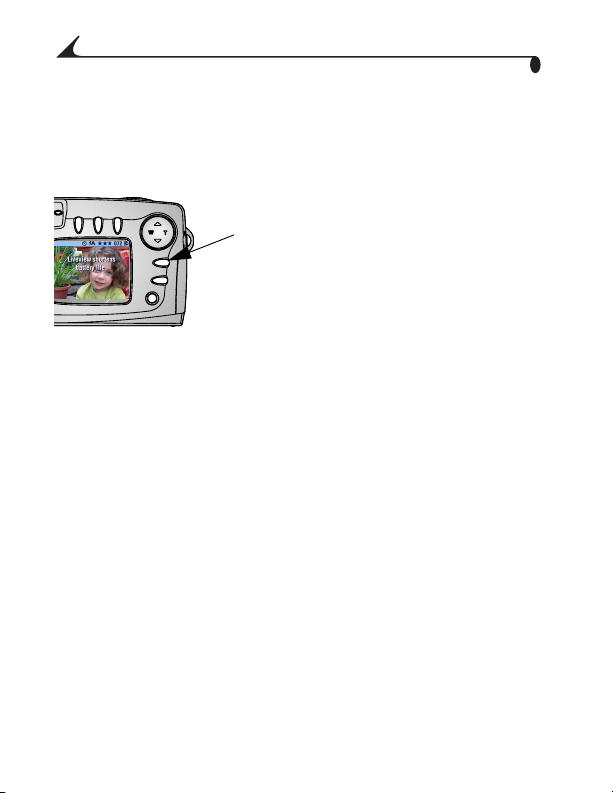
Luku 2
Kohdenäkymä - kuvan rajauksen tarkistaminen kameran näytöstä
Kun otat kohdenäkymän käyttöön, kameran näytössä näkyy kuvattavaksi valittu
kohde. Voit tehdä rajauksen näytössä olevaan kuvaan.
Varmista, että kamera on kuvaustilassa
1
(tyhjässä nestekidenäytössä ei ole kuvia).
Ota kohdenäkymä käyttöön painamalla
2
valintapainiketta.
Tee haluamasi rajaus näytössä näkyvään
3
kuvaan.
Ota kuva.
4
Poista kohdenäkymä käytöstä painamalla
5
valintapainiketta.
Huomaa: Kohdenäkymäominaisuus kuluttaa
paristojen virtaa huomattavasti, joten
sitä kannattaa käyttää harkiten.
Virransäästön varmistamiseksi
kohdenäkymä poistuu automaattisesti
käytöstä minuutin kuluttua.
Jos haluat muuttaa kohdenäkymäasetusta niin, että näkymä on käytössä aina,
kun kameraan on kytketty virta, katso sivu 41.
14
Page 25
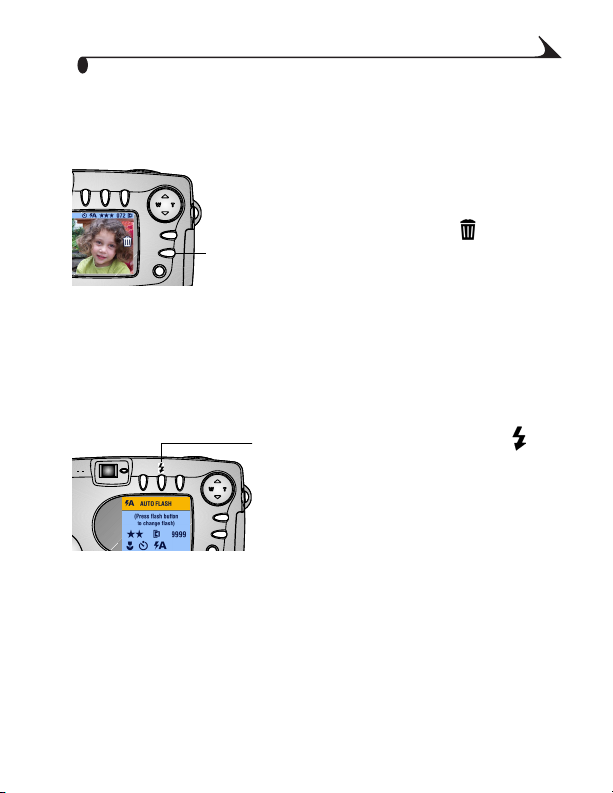
Luku 2
Pikanäyttö - otetun kuvan katseleminen
Kun kuva on otettu, se näkyy kameran näytössä noin 5 sekuntia. Kun kuva
näkyy näytössä, voit
tarkastella sitä, ja jos et tee mitään, kuva
tallennetaan
poistaa sen painamalla poistopainiketta,
kun näytössä näkyy kuva ja -kuvake.
Huomaa: Jos haluat säästää paristoja, poista
Poista
kohdenäkymä käytöstä. Katso sivu 41.
Salaman käyttäminen
Käytä salamaa, kun otat kuvia sisätiloissa, yöllä tai ulkona varjossa.
Salamavalon vaikutusalue on seuraava:
laajakulma: 0,5-3,5 m
telefoto: 0,5-2,1 m.
Selaa salaman asetuksia painamalla painiketta useita kertoja.
Kameran näytössä näkyvä salaman kuvake
ilmaisee käytössä olevan asetuksen.
Näytössä näkyvät myös kameran
senhetkisen tilan kuvakkeet. (Katso sivu 7.)
Salamanäyttö kytkeytyy pois päältä kolmen
sekunnin kuluttua.
15
Page 26
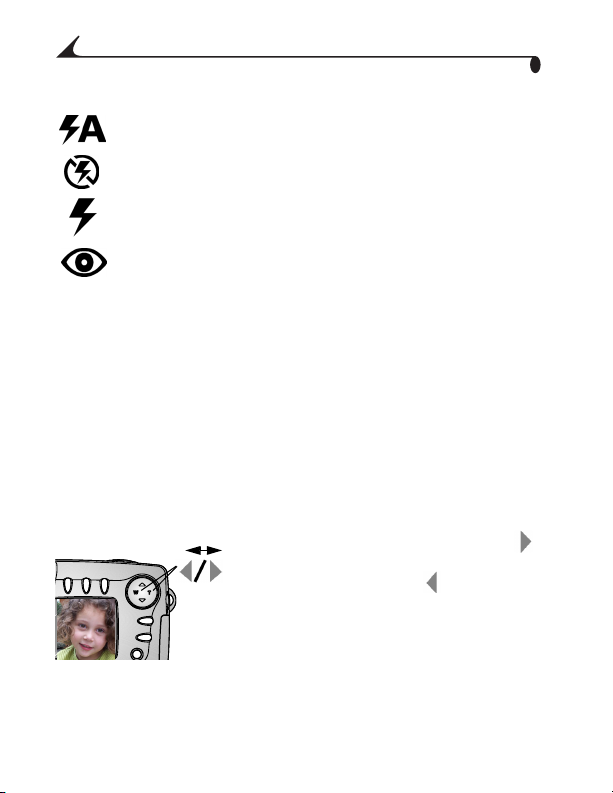
Luku 2
Automaattinen salamasalama syttyy, kun valoa ei ole riittävästi.
Salama ei käytössäsalama ei syty koskaan.
Täytesalamasalama syttyy aina, kun otat kuvan, valoisuudesta
huolimatta.
Punasilmäisyyttä vähentävä salamasalama syttyy, jotta
kohteen silmät tottuvat ensin salamaan, ja syttyy sitten uudelleen,
kun kuva otetaan. Punasilmäisyyttä vähentävä salama pysyy käytössä,
kunnes asetusta muutetaan. Lähikuvauksessa asetus toimii eri
tavoin. (Katso sivu 18.)
Huomaa:Kaikki salama-asetukset (paitsi punasilmäisyyttä vähentävä salama)
palautuvat automaattisiksi, kun kamerasta katkaistaan virta.
Kun kuvaat vähäisessä valossa ja salamavalo on pois käytöstä, kamera
käyttää hidasta valotusaikaa. Aseta kamera tasaiselle, vakaalle
alustalle, jotta se ei liikahda kuvattaessa.
Optinen zoom
Optisella zoomilla pääset jopa kolme kertaa lähemmäksi kohdetta. Kun kytket
kameraan virran, linssi siirtyy laajakulma-asentoon.
Siirrä kohdetta lähemmäksi painamalla
W
1
T
telefoto (T) -painiketta. Siirrä kohdetta
kauemmaksi painamalla laajakulma
(W) -painiketta.
Muutos näkyy etsimessä tai kameran
näytössä, jos kohdenäyttö on otettu
käyttöön.
Ota kuva.
2
16
Page 27
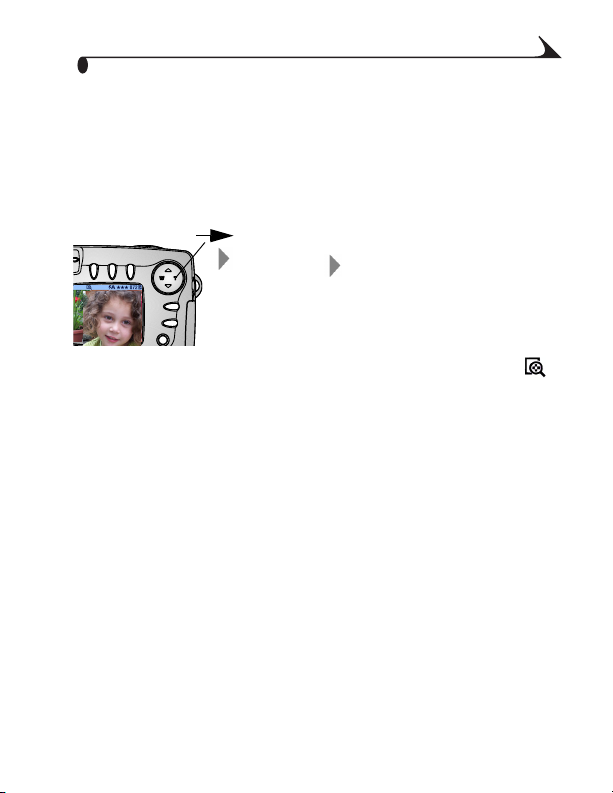
Luku 2
Digitaalinen zoom
Digitaalisella zoomilla pääset zoomaamaan kaksi kertaa lähemmäksi tai
kauemmaksi kuin optisella zoomilla. Linssi ei liiku digitaalisen zoomauksen
aikana.
TÄRKEÄÄ: kuvan laatu saattaa heikentyä digitaalista zoomia
Huomaa:Digitaalinen zoom poistuu automaattisesti käytöstä, kun painat
käytettäessä.
Ota kohdenäkymä käyttöön painamalla
1
T
valintapainiketta.
Paina telefoto (T) -painiketta niin
2
kauan, että optinen zoom on
ääriasennossaan. Vapauta painike ja paina
sitä sitten uudelleen.
Kameran näytössä näkyvät zoomattu
kuva ja digitaalisen zoomin kuvake .
Rajaa kohde kameran näytössä ja ota kuva.
3
valintapainiketta, katkaiset kamerasta virran, otat lähikuvauksen
käyttöön tai poistat sen käytöstä, sekä silloin, kun kamera siirtyy
automaattiseen virrankatkaisutilaan.
Valokuvausasetusten muuttaminen
Voit muuttaa valokuvausasetuksia kuvausvalikoista. Jos kamera on tarkastelu-,
lähetys- tai asetustilassa, se on palautettava kuvaustilaan, jotta kuvausvalikot
saadaan näkyviin.
Kuvaustilaan siirtyminen
Kun haluat palata kuvaustilaan
mistä tahansa muusta tilasta, paina suljinpainiketta
tarkastelutilasta, paina tarkastelupainiketta
17
Page 28
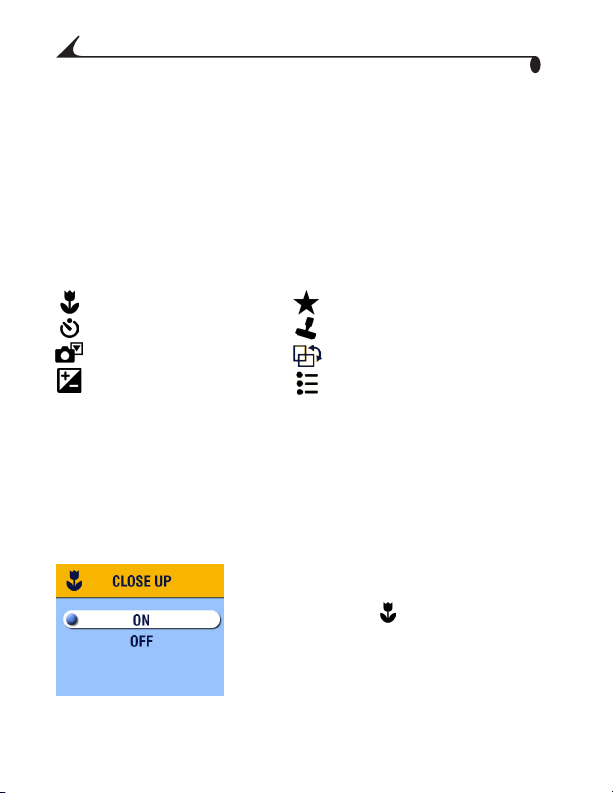
Luku 2
lähetystilasta, paina lähetyspainiketta
asetustilasta, johon olit siirtynyt kuvaustilasta, paina valikkopainiketta
asetustilasta, johon olit siirtynyt tarkastelutilasta, paina ensin
valikkopainiketta ja sitten tarkastelupainiketta.
Kuvausvalikoiden avaaminen
Varmista, että kamera on kuvaustilassa (tyhjässä nestekidenäytössä ei ole
1
kuvia).
Sulje valikot painamalla valikkopainiketta.
2
Kuvausvalikot
Lähikuvaus (sivu 18) Laatu (sivu 20)
Itselaukaisin (sivu 19) Päiväysleima (sivu 21)
Kuvan tallennus (sivu 10) Suunnan tunnistus (sivu 22)
Valotuksen kompensaatio
(sivu 20)
Asetukset (sivu 39)
Lähikuvien ottaminen
Lähikuvausasetuksella saat läheltä otettuihin kuviin terävyyttä ja yksityiskohtia.
Käytä lähikuvausta seuraavilla etäisyyksillä:
laajakulma: 100-600 mm
telefoto: 200-600 mm.
Lähikuvauksen käyttöönotto:
Paina valikkopainiketta kuvaustilassa.
1
Korosta Lähikuva ja paina
2
valintapainiketta.
Korosta On ja paina valintapainiketta.
3
18
Page 29
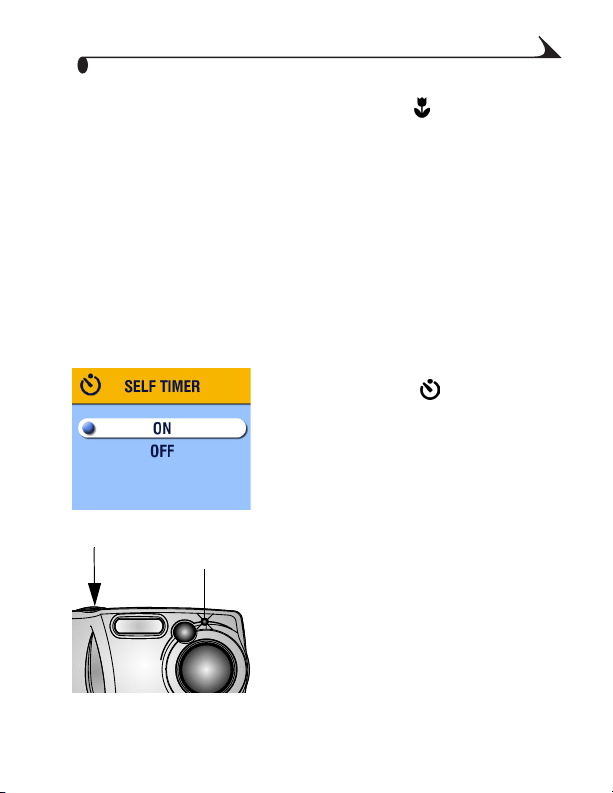
Luku 2
Sulje valikkonäyttö painamalla valikkopainiketta.
4
Tilariville tulee näkyviin lähikuvauksen kuvake ja kameran
näyttöön tulee automaattisesti kohdenäkymä.
Rajaa kohde kameran näytössä ja ota kuva tavalliseen tapaan.
5
Lähikuvausasetus poistuu käytöstä, kun kamerasta katkaistaan virta.
Huomaa:Jos salama-asetukseksi on määritetty punasilmäisyyttä vähentävä
salama ja otat käyttöön lähikuvauksen, salama-asetukset palautuvat
automaattisiksi. Kun poistat lähikuvauksen käytöstä tai katkaiset
kamerasta virran, salama-asetukseksi palautuu punasilmäisyyttä
vähentävä salama.
Itselaukaisin
Itselaukaisinta käytettäessä suljinpainikkeen painamisen ja kuvan ottamisen
välille tulee 10 sekunnin viive.
Paina valikkopainiketta kuvaustilassa.
1
Korosta Itselaukaisin ja paina
2
valintapainiketta.
Korosta On ja paina valintapainiketta.
3
Sulje valikkonäyttö painamalla
4
valikkopainiketta.
Sijoita kamera tasaiselle alustalle tai käytä
Paina
Itselaukaisimen valo
5
kolmijalkaa.
Ota kuva painamalla suljinpainike
6
kokonaan alas.
Punainen itselaukaisimen valo syttyy
8 sekunnin ajaksi ja vilkkuu sitten
2 sekuntia. Kamera ottaa kuvan.
Itselaukaisintoiminto poistuu käytöstä,
kun kuva on otettu.
19
Page 30
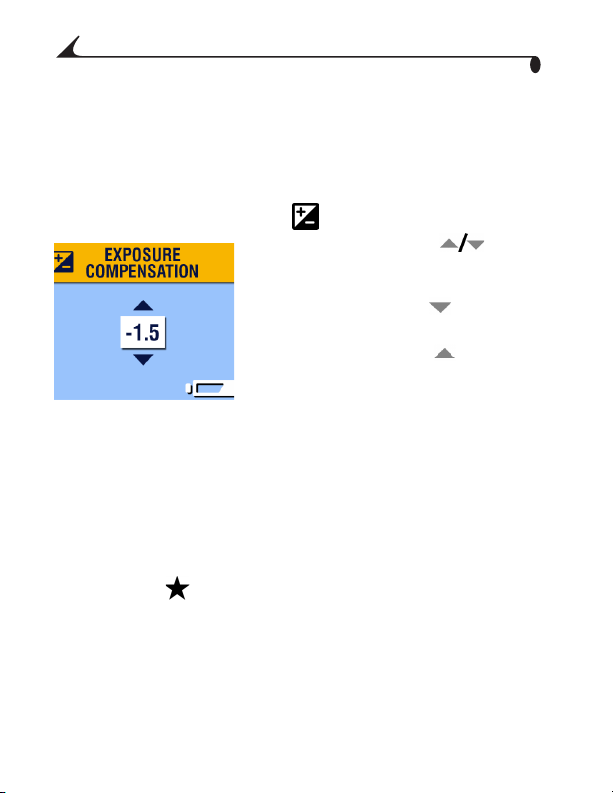
Luku 2
Valotuksen kompensaatio
Säädä valotuksen säätimellä, kuinka paljon valoa pääsee kameraan. Voit säätää
valotusta plus tai miinus 2 askelta puolen askeleen välein.
Huomaa: tämä asetus sopii hyvin kuville, joissa valolähde on kohteen takana
(taustavalaistu), tai korjattaessa liian vaaleita tai tummia kuvia.
Paina valikkopainiketta kuvaustilassa.
1
Korosta Valotuksen kompensaatio ja paina valintapainiketta.
2
Säädä valotusta painamalla -
3
painikkeita.
Jos kuvat ovat liian vaaleita, pienennä
arvoa (-) painamalla -painiketta.
Jos kuvat ovat liian tummia, suurenna
arvoa (+) painamalla -painiketta.
Hyväksy asetus painamalla valintapainiketta
4
ja palaa valikkonäyttöön.
Sulje valikkonäyttö painamalla
5
valikkopainiketta.
Tämä asetus pysyy voimassa, kunnes
muutat sen.
Kuvan laadun määrittäminen
Valitse kuvan tarkkuus laatuasetuksella.
Paina valikkopainiketta kuvaustilassa.
1
Korosta Laatu ja paina valintapainiketta.
2
Käytössä olevat laatuasetukset näkyvät vasemmassa yläkulmassa.
20
Page 31
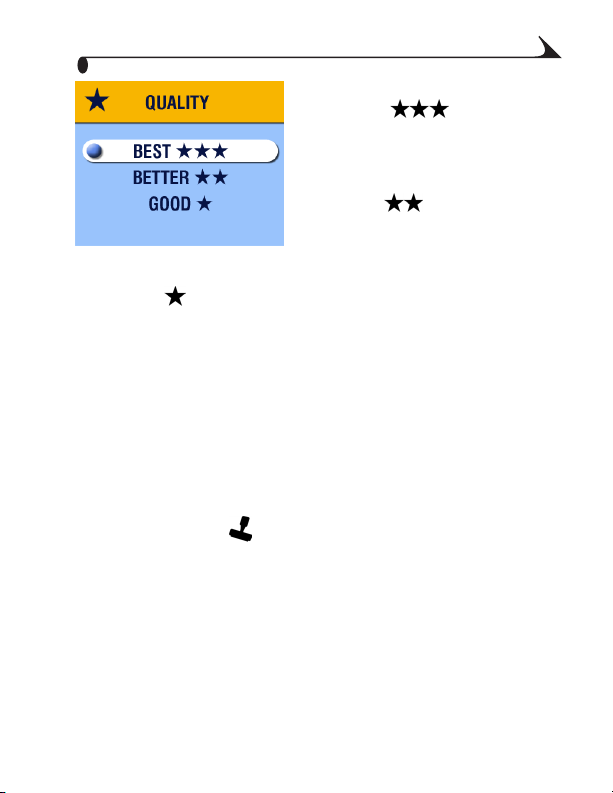
Luku 2
Korosta jokin vaihtoehdoista:
3
Paras (2 MP)
Tulostus korkeintaan kokoon
20,3 x 25,4 cm. Tarkin kuva ja
suurin tiedostokoko.
FPO
Normaali (0.5 MP)Sähköpostitse lähettämistä tai näytössä
katselemista varten. Pienin tiedostokoko ja kuvan tarkkuus.
Tilarivillä on yksi tähti.
Paina valintapainiketta.
4
Sulje valikkonäyttö painamalla valikkopainiketta.
5
Tämä asetus pysyy voimassa, kunnes muutat sen.
Tilarivillä on kolme tähteä.
Hyvä (1 MP)Tul os tu s
korkeintaan kokoon 12,7 x 17,8
cm. Kuvan tarkkuus ja
tiedostokoko keskitasoa.
Tilarivillä on kaksi tähteä.
Päivämäärän lisääminen kuviin
Lisää kuviin kuvauspäivämäärä päiväysleima-asetuksella.
Varmista, että kameran kelloon on määritetty oikea päivämäärä (sivu 6).
1
Paina valikkopainiketta kuvaustilassa.
2
Korosta Päiväysleima ja paina valintapainiketta.
3
21
Page 32
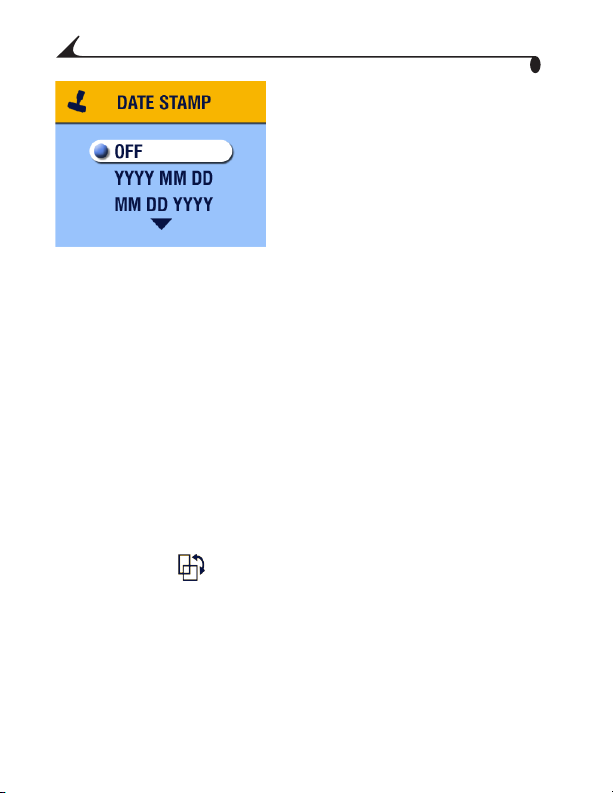
Luku 2
Korosta jokin vaihtoehdoista:
4
Ei käytössä
VVV/KK/PP
KK/PP/VV
PP/KK/VVVV
Paina valintapainiketta.
5
Sulje valikko painamalla
6
valikkopainiketta.
Päivämäärä lisätään uusien
kuvien oikeaan alakulmaan.
Tämä asetus pysyy voimassa,
kunnes muutat sen.
Suunnan tunnistuksen poistaminen käytöstä
Jos käännät kameraa kuvaa ottaessasi (otat välillä vaaka- ja välillä pystykuvia)
suunnan tunnistuksella varmistetaan se, että kuva näkyy aina oikein päin
pikanäytössä, tarkastelutilassa, televisioruudussa tai muussa ulkoisessa
laitteessa ja kuvansiirto-ohjelmaa käytettäessä.
Suunnan tunnistus on käytössä kameran alkuperäisissä oletusasetuksissa. Voit
myös poistaa sen käytöstä, jolloin kuvat näkyvät samansuuntaisesti, kuin ne on
otettu.
Paina valikkopainiketta kuvaustilassa.
1
Korosta Suunta ja paina valintapainiketta.
2
Korosta Ei käytössä ja paina valintapainiketta.
3
Sulje valikko painamalla valikkopainiketta.
4
Tämä asetus pysyy voimassa, kunnes muutat sen.
22
Page 33
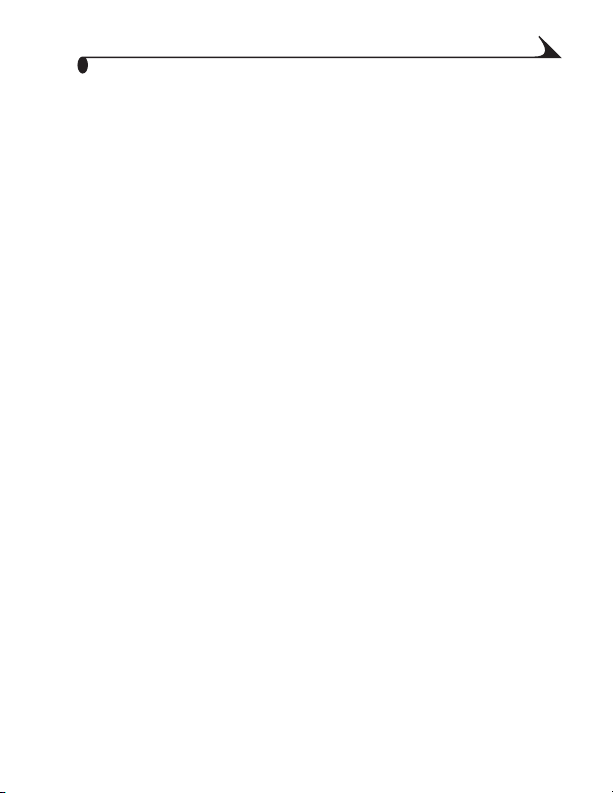
Luku 2
23
Page 34
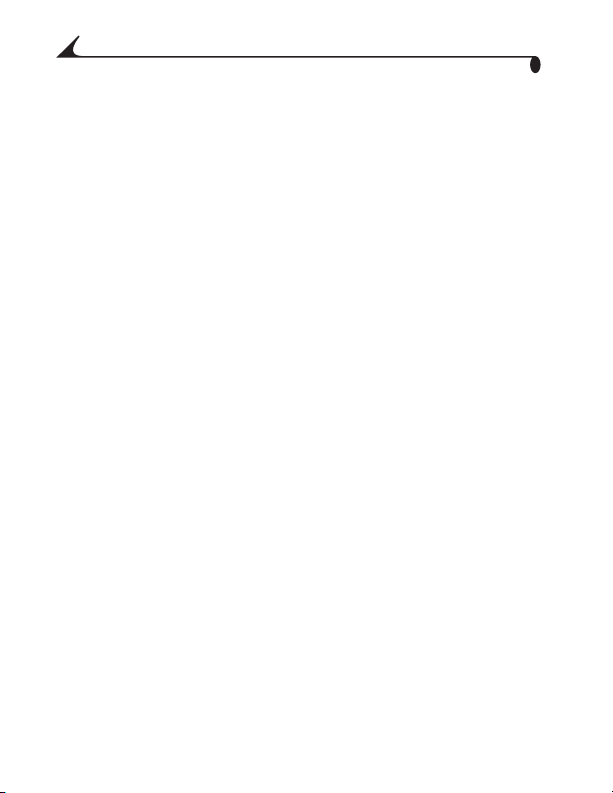
Luku 2
24
Page 35
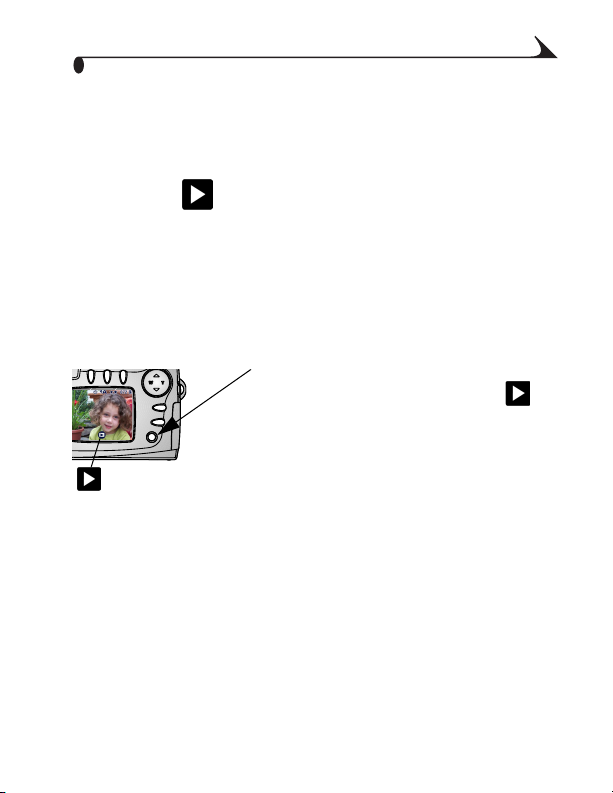
3
Kuvien katsominen tarkastelutila
Tarkastelutilassa voit katsoa kuvia. Voit käsitellä sisäiseen muistiin tai
muistikortille tallennettuja kuvia. Muista, että voit ottaa kuvan milloin tahansa
myös tarkastelutilassa painamalla suljinpainiketta. (Katso sivu 13).
Huomaa:Kuvien katsominen nestekidenäytössä kuluttaa pariston nopeasti
loppuun. Saatavana on myös valinnainen vaihtovirtasovitin. (Katso
sivu 87).
Tarkastelutilaan siirtyminen
Paina tarkastelupainiketta. Nestekidenäytön
1
alareunaan tulee tarkastelukuvake .
Siirry pois tarkastelutilasta ja takaisin
2
kuvaustilaan painamalla
tarkastelupainiketta uudelleen.
Tarkastelutilan
kuvake
Kuvan yhteydessä näkyvät kuvakkeet
ilmaisevat kuvaan liitettyjä toimintoja.
25
Page 36

Kuvan tietokuvakkeet
Luku 3
2
Sähköposti Suosikki Tulostus,
lukumäärä
Tarkastelu
Tilailmaisin Paristo vähissä Tyhjä paristo (vilkkuu)
Suojattu Kuvan
072
numero
Sisäinen muisti
Muistikortti
Kuvan sijainti
Tarkastelutilan valikoiden avaaminen
Tarkastelutilan valikoilla voit käsitellä kuvia, jotka on tallennettu sisäiseen
muistiin tai muistikortille.
Paina tarkastelupainiketta.
1
Paina valikkopainiketta.
2
Sulje valikot painamalla valikkopainiketta.
3
Tarkasteluvalikot
Suojaus (sivu 28) Suurennus (sivu 32)
Kuvan tallennus
(sivu 10)
Diaesitys (sivu 29) Kuvan tiedot (sivu 33)
Kopiointi (sivu 31) Asetukset (sivu 39)
Usean kuvan katsominen
(sivu 27)
26
Page 37
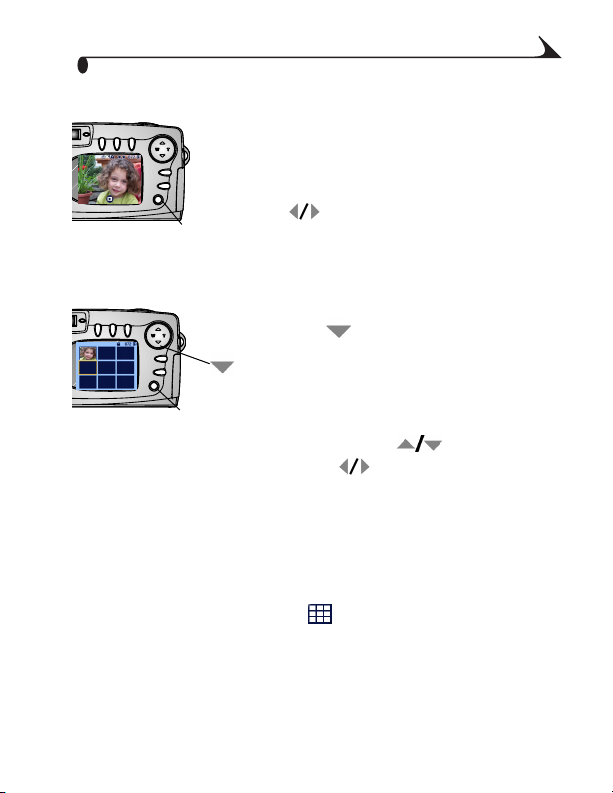
Luku 3
Yksittäisten kuvien katsominen
Paina tarkastelupainiketta.
1
Kamera näyttää viimeisimmän
tallennetun tai katsotun kuvan.
Selaa kuvia eteen- tai taaksepäin painamalla
2
Tarkastelu
-painikkeita.
Usean kuvan katsominen
Paina tarkastelupainiketta.
1
Paina -painiketta.
2
Näytössä näkyy yhdeksän pientä kuvaa.
Tarkastelu
Näytä edellinen tai seuraava kuvarivi painamalla -painikkeita.
3
Selaa kuvia yksi kerrallaan painamalla -painikkeita.
4
Valittu kuva näkyy keltaisella korostettuna.
Tuo valittu kuva yksin näyttöön painamalla valintapainiketta.
5
Usean kuvan katsominen - Tarkasteluvalikko
Voit tuoda useita kuvia yhdellä kertaa näyttöön myös tarkasteluvalikon kautta.
Paina tarkastelupainiketta ja sitten valikkopainiketta.
1
Korosta Usean kuvan katsominen ja paina valintapainiketta.
2
Näytössä näkyy yhdeksän pientä kuvaa.
Selaa kuvia yllä kuvatulla tavalla.
3
27
Page 38

Luku 3
u
Kuvien poistaminen
Paina tarkastelupainiketta.
Valitse
Poista
Tarkastel
Huomaa:Suojattuja kuvia ei voi poistaa. Poista suojaus ennen kuvan
poistamista (sivu 28).
1
Näytä yksittäinen kuva tai korosta kuva
2
usean kuvan näkymässä ja paina
poistopainiketta.
Korosta jokin seuraavista vaihtoehdoista ja
3
paina valintapainiketta:
KUVApoistaa näytössä näkyvän kuvan.
LOPETAsulkee kuvien poistonäkymän.
KAIKKIpoistaa kaikki valitussa
tallennuspaikassa olevat kuvat.
Kuvien suojaaminen poistamisen varalta
Paina tarkastelupainiketta ja etsi suojattava kuva.
1
Paina valikkopainiketta.
2
Korosta Suojaus ja paina
3
valintapainiketta.
Suojauksen kuvake näkyy kuvan
yhteydessä, kun kuva tuodaan esiin.
Kuvaa ei voi poistaa. (Huomautus:
Alustus tuhoaa myös suojatut kuvat.
Katso sivu 43).
Poista suojaus painamalla valintapainiketta uudelleen.
4
Sulje valikko painamalla valikkopainiketta.
5
28
Page 39
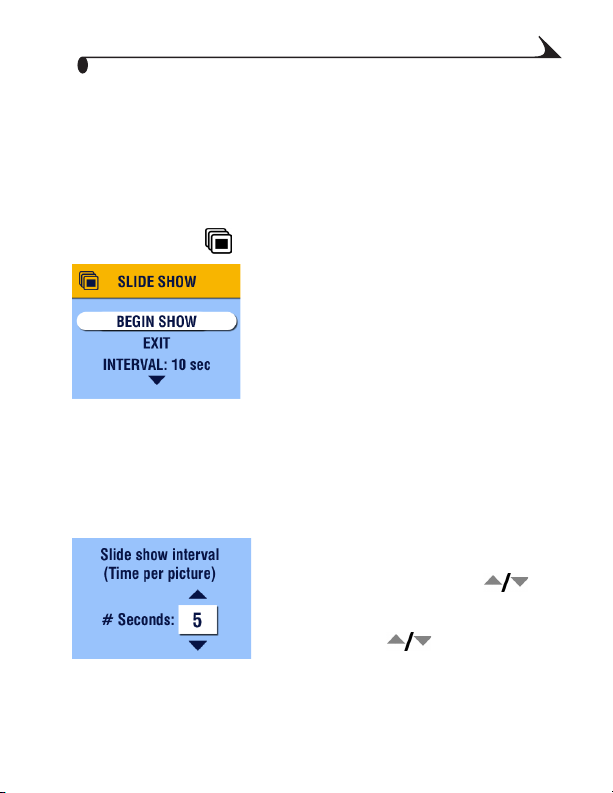
Luku 3
Diaesityksen näyttäminen
Diaesityksen avulla voit näyttää kuvat nestekidenäytössä siinä järjestyksessä,
jossa ne on otettu. Jos haluat näyttää diaesityksen televisiossa tai muussa
ulkoisessa laitteessa, katso sivu 30.
Diaesityksen aloittaminen
Paina tarkastelupainiketta ja sitten valikkopainiketta.
1
Korosta Diaesitys ja paina sitten valintapainiketta.
2
Korosta Aloita esitys ja paina sitten
3
valintapainiketta.
Kuvat näytetään yksi kerrallaan siinä
järjestyksessä, jossa ne on otettu. Lopuksi
näyttöön palaa valikkonäkymä. Katso
Toistuva diaesitys, sivu 30, jos haluat
tietoja jatkuvasta näytöstä.
Peruuta diaesitys painamalla valintapainiketta.
4
Huomaa: jos kytket tai irrotat videojohdon diaesityksen aikana, diaesitys keskeytyy.
Esitysnopeuden muuttaminen
Oletusasetuksia käytettäessä kukin kuva on esillä viiden sekunnin ajan. Voit
pidentää kuvien esitysaikaa näytössä 60 sekuntiin asti.
Korosta Diaesitys -valikosta Tauko ja paina
1
sitten valintapainiketta.
Valitse esitysnopeus painamalla -
2
painikkeita.
Jos haluat selata sekunteja nopeasti, paina
jompaakumpaa -painikkeista ja
pidä se alhaalla.
Paina valintapainiketta.
3
Esitysnopeuden asetus pysyy voimassa, kunnes muutat sen.
29
Page 40
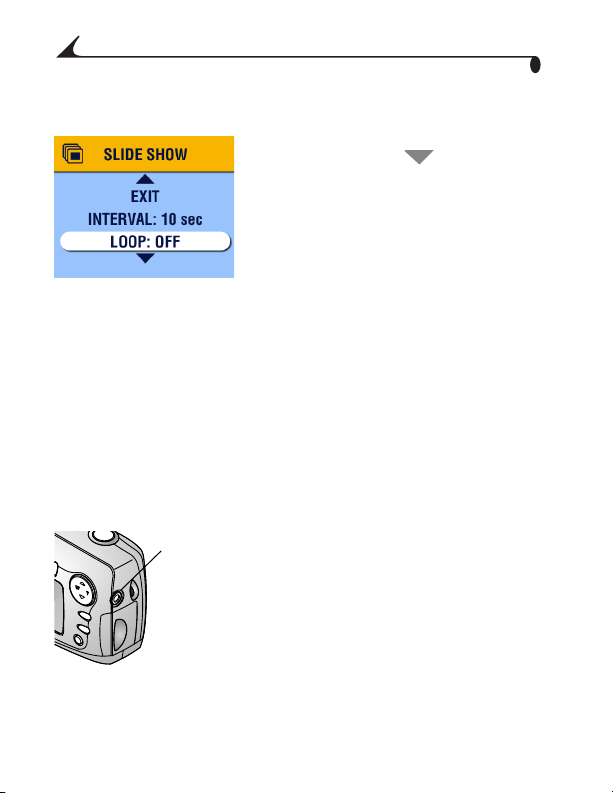
Luku 3
Toistuva diaesitys
Kun toistuva esitys on käytössä, diaesitys toistuu yhä uudelleen.
Selaa Diaesitys-valikosta esiin Toistuva esitys
1
-komento painamalla -painiketta.
Korosta komento ja paina valintapainiketta.
Korosta Käytössä ja paina valintapainiketta.
2
Toistuva diaesitys käynnistyy
välittömästi. Se toistuu automaattisesti,
kunnes se peruutetaan painamalla
valintapainiketta tai kunnes paristo on
tyhjä.
Toistuva esitys poistuu käytöstä, kun
toistuva diaesitys loppuu.
Kuvien katsominen televisioruudussa
Voit näyttää diaesityksen tai esittää kuvia televisioruudussa, tietokoneen
näytössä tai digitaalisella diaprojektorilla (millä tahansa laitteella, jossa on
videoliitäntä).
Huomaa:Varmista, että videon ulostulon asetus on määritetty oikein.
Vaihtoehdot ovat NTSC ja PAL. (Katso sivu 42.)
Liitä videojohto kamerassa olevaan videon
Videon
ulostulo-
portti
1
ulostuloporttiin ja televisiossa olevaan
videon sisäänmenoportti. (Videon
sisääntuloasetuksista on tietoja television
käyttöoppaassa.)
Kameran nestekidenäyttö sammuu, ja
televisio toimii kameran näyttönä.
30
Page 41

Luku 3
Voit nyt katsoa televisioruudussa yhtä tai
2
useata kuvaa kerrallaan, näyttää diaesityksiä
tai tehdä kaikkia niitä toimenpiteitä, joita
normaalisti tehdään kameran
nestekidenäytössä.
Kuvien kopioiminen
Kuvia voi kopioida muistikortilta sisäiseen muistiin ja sisäisestä muistista
muistikortille.
Varmista ennen kopiointia seuraavat seikat:
Kamerassa on muistikortti.
Kameran tallennuspaikaksi on valittu paikka, josta materiaalia
kopioidaan. Katso Sisäisen muistin tai MMC/SD-kortin valitseminen,
sivu 10.
Kuvien kopioiminen
Paina tarkastelupainiketta ja sitten valikkopainiketta.
1
Korosta Kopioi ja paina sitten valintapainiketta.
2
Korosta jokin vaihtoehdoista:
3
KUVAkopioi nykyisen kuvan valitusta
tallennuspaikasta toiseen paikkaan.
LOPETApalaa kopiointinäkymään.
KAIKKIkopioi kaikki kuvat valitusta
tallennuspaikasta toiseen paikkaan.
Paina valintapainiketta.
4
Edistymispalkki seuraa kopioinnin
edistymistä.
Huomaa:Kuvat kopioidaan, niitä ei siirretä. Jos haluat poistaa kuvat alku-
peräisestä paikastaan kopioinnin jälkeen, poista ne erikseen. (Katso
sivu 28).
31
Page 42

Luku 3
Kuviin liitettyjä merkintöjä ja suojausta ei kopioida.
Tulostus-, sähköposti- ja suosikkimerkintöjä ei kopioida kuvien
mukana. (Jos haluat palauttaa merkinnät, katso sivu 35.) Suojausasetuksia ei kopioida. (Jos haluat palauttaa suojauksen, katso
sivu 28.)
Kuvien suurentaminen
Paina ensin tarkastelupainiketta ja sitten valintapainiketta.
1
Kuva näkyy kaksinkertaisena suurennuksena. Suurennuskuvake
ja suurennuksen määrä näkyvät näytössä.
Jos haluat näyttää kuvan nelinkertaisena, paina valintapainiketta uudelleen.
2
Kun kuva on suurennettu, voit siirtyä kuvan eri osiin painamalla
3
Palauta kuvan alkuperäinen koko painamalla valintapainiketta uudelleen.
4
Huomaa:Kuvan voi suurentaa myös Suurenna-valikosta. Paina ensin
tarkastelupainiketta ja sitten valikkopainiketta. Korosta Suurenna
-painikkeita.
ja paina sitten valintapainiketta.
32
Page 43
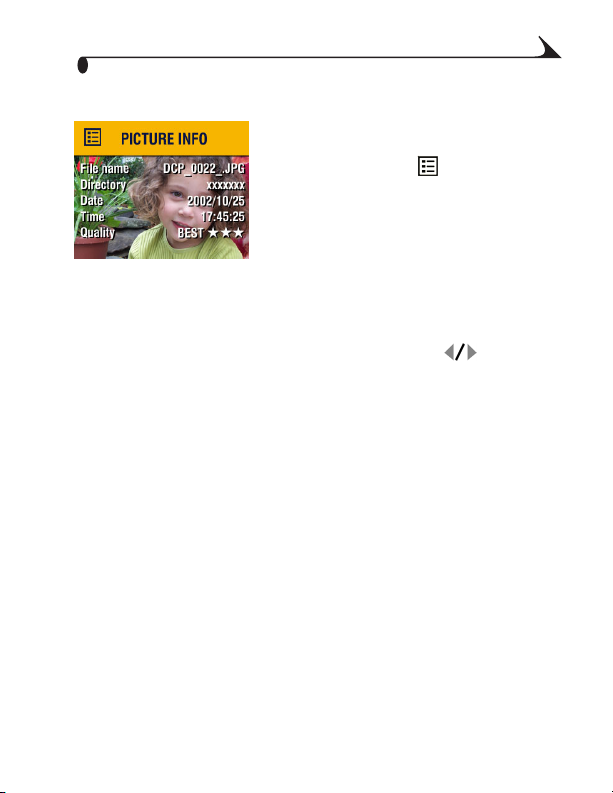
Luku 3
Kuvan tietojen tarkasteleminen
Paina tarkastelupainiketta ja sitten
1
valikkopainiketta.
Korosta Kuvan tiedot -valikko ja paina
2
sitten valintapainiketta.
Kuvan tietoja voi ainoastaan katsella, ja
ne sisältävät tiedoston nimen,
muistikortille tallennetun tiedoston
sijainnin (sisäisessä muistissa ei ole
hakemistoja) sekä päivämäärän ja ajan,
jolloin kuva on otettu, sekä
laatuasetuksen.
Näytä seuraava tai edellinen kuva tietoineen painamalla -painikkeita.
3
Lopeta kuvan tietojen katselu painamalla valintapainiketta.
4
33
Page 44

Luku 3
34
Page 45

4
Kuvien merkitseminen lähetystila
Lähetyspainike
Huomaa: MACINTOSH OS 8.6/9.x -käyttöjärjestelmässä ei voi käyttää
lähetystilan toimintoja.
Lähetyspainikkeella voit merkitä kuvat
automaattista tulostusta varten
automaattista sähköpostitusta varten
suosikeiksi.
Lisätietoja kuvien järjestämisestä, tulostamisesta
tai sähköpostilla lähettämisestä on pikaaloitusoppaassa ja Kodak EasyShare -ohjelman
ohjeessa.
Milloin kuviin voi lisätä merkintöjä?
Voit merkitä kuvat, kun ne näkyvät tarkastelutilassa kameran näytössä.
(Lisätietoja on sivulla 25.)
Lähetystila ja lähetysvalikot
Paina lähetyspainiketta.
1
Poistu lähetystilasta ja palaa kuvaus- tai tarkastelutilaan painamalla
2
lähetyspainiketta uudelleen.
Lähetysvalikot
Tulosta (sivu 36) Tulosta kaikki (sivu 36)
Sähköposti (sivu 37) Peruuta tulostus (sivu 36)
Suosikki (sivu 38)
35
Page 46

Luku 4
Kuvien merkitseminen tulostusta varten
Etsi kuva ja paina sitten
Lähetyspainike
Tulosteiden oletusmäärä on yksi. Jos haluat muuttaa oletusta, katso
sivu 40.
Jos haluat merkitä kaikki muistikortilla tai sisäisessä muistissa olevat
5
kuvat, korosta Tulosta kaikki, paina valintapainiketta ja määritä sitten
tulosteiden määrä yllä kuvatulla tavalla. Tulosta kaikki ei ole käytettävissä
Pikanäyttö-tilassa.
Jos haluat poistaa merkinnät kaikista muistikortilla tai sisäisessä muistissa
6
olevista kuvista, korosta Peruuta tulostus ja paina sitten valintapainiketta.
Peruuta tulostus ei ole käytettävissä Pikanäyttö-tilassa.
Palaa kuvaustilaan painamalla lähetyspainiketta.
7
Merkittyjen kuvien tulostaminen
Jos haluat tulostaa digitaalikuvat, katso sivu 50.
1
lähetyspainiketta.
Korosta Tulosta ja paina
2
valintapainiketta.
Valitse tulosteiden määrä (0-99)
3
painamalla -painikkeita.
Jos määräksi valitaan nolla,
merkintä poistetaan kuvasta.
Paina valintapainiketta.
4
Tulostuskuvake näkyy
kuvan yhteydessä.
36
Page 47

Luku 4
Kuvien merkitseminen sähköpostilla lähettämistä varten
Luo tietokoneeseen ensin sähköpostiosoitekirja Kodak EasyShare -ohjelmalla.
Kopioi sitten kameran sisäiseen muistiin enintään 32 sähköpostiosoitetta.
Lisätietoja on pika-aloitusoppaassa ja Kodak EasyShare -ohjelman ohjeessa.
Etsi kuva ja paina sitten
Lähetyspainike
Valitut osoitteet merkitään, ja sähköpostikuvake näkyy kuvan
yhteydessä.
Poista valinta korostamalla valittu osoite ja painamalla valintapainiketta.
4
Poista kaikki sähköpostivalinnat valitsemalla Poista kaikki.
Korosta Lopeta ja paina valintapainiketta.
5
Valinnat tallennetaan.
Palaa kuvaustilaan painamalla lähetyspainiketta.
6
Merkittyjen kuvien lähettäminen sähköpostilla
Kun merkityt kuvat siirretään tietokoneeseen, Kodak EasyShare -ohjelman
sähköpostinäkymä avautuu. Voit lähettää kuvat heti määritettyihin osoitteisiin.
Osoitekirjojen ja sähköpostin käyttämisestä on lisätietoja pika-aloitusoppaassa
ja Kodak EasyShare -ohjelman ohjeessa.
1
lähetyspainiketta.
Korosta sähköposti ja
2
paina valintapainiketta.
Korosta sähköpostiosoite
3
painamalla -painikkeita ja
paina sitten valintapainiketta.
Jos haluat lähettää kuvan
useammalle kuin yhdelle
vastaanottajalle, toista vaihe 3
kunkin osoitteen kohdalla.
37
Page 48

Luku 4
Kuvien merkitseminen suosikeiksi
Etsi kuva ja paina sitten
Lähetyspainike
Suosikkien käyttäminen tietokoneessa
Kodak EasyShare -ohjelman ohjeessa on lisätietoja suosikkien noutamisesta ja
järjestämisestä tietokoneessa.
1
lähetyspainiketta.
Korosta Suosikki ja paina
2
valintapainiketta.
Suosikkikuvake näkyy
kuvan yhteydessä.
Poista merkintä painamalla
3
valintapainiketta uudelleen.
Palaa kuvaustilaan painamalla
4
lähetyspainiketta.
38
Page 49

5
Kameran asetusten mukauttaminen - asetustila
Kameran asetuksia voi mukauttaa asetustilassa . Asetustilaan voi siirtyä
kahdella tavalla: kuvausvalikko- tai tarkasteluvalikkonäkymästä.
Kuvaustilassa
Tarkastelutilassa
Asetustila ja asetusvalikot
Paina valikkopainiketta kuvaus- tai tarkastelutilassa.
1
Korosta Asetukset ja paina valintapainiketta.
2
Siirry pois asetusvalikosta ja takaisin kuvaus- tai tarkastelutilaan
3
painamalla valikkopainiketta.
Asetusvalikot
Palaa (sivu 40) Videon ulostulo (sivu 42)
Tulosteiden oletusmäärä
(sivu 40)
Pikanäyttö (sivu 41) Alustus (sivu 43)
Kohdenäkymä (sivu 41) Tietoja (sivu 44)
Päivämäärä ja kellonaika
(sivu 6)
Kieli (sivu 6)
39
Page 50
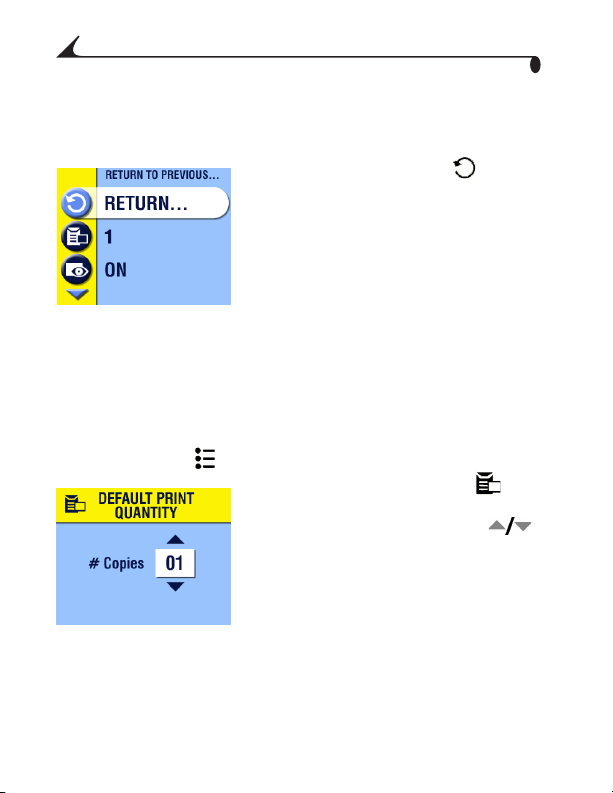
Luku 5
Edelliseen valikkoon palaaminen
Palaa-toiminnolla voit palata siihen valikkonäkymään, josta siirryit
asetusvalikkoon.
Korosta asetusvalikosta Palaa ja paina
sitten valintapainiketta.
Näyttöön tulee se valikkonäkymä, josta
siirryit asetusnäkymään. Näkymä voi olla
kuvaus- tai tarkastelunäkymä.
Tulosteiden oletusmäärän muuttaminen
Tulosteiden oletusmäärän asetus määrittää lähetyksen tulostusnäkymässä
näkyvän arvon (sivu 36). Oletusarvo on yksi.
Paina valikkopainiketta kuvaus- tai tarkastelutilassa.
1
Korosta Asetukset ja paina valintapainiketta.
2
Korosta Tulosteiden oletusmäärä ja
3
paina valintapainiketta.
Määritä uusi oletusarvo painamalla
4
-painikkeita ja paina sitten valintapainiketta.
Sulje valikko painamalla valikkopainiketta.
5
Tämä asetus pysyy voimassa, kunnes
muutat sen.
40
Page 51

Luku 5
Pikanäytön poistaminen käytöstä
Kun kuva on otettu, se näkyy nestekidenäytössä noin viiden sekunnin ajan.
(Katso sivu 15). Voit säästää paristoja poistamalla pikanäyttötoiminnon
käytöstä seuraavasti:
Paina valikkopainiketta kuvaus- tai tarkastelutilassa.
1
Korosta Asetukset ja paina valintapainiketta.
2
Korosta Pikanäyttö ja paina sitten valintapainiketta.
3
Korosta Ei käytössä ja paina valintapainiketta.
4
Sulje valikko painamalla valikkopainiketta.
5
Kuva ei tule automaattisesti näkyviin, kun se on otettu. Jos haluat
katsoa kuvaa, paina tarkastelupainiketta.
Tämä asetus pysyy voimassa, kunnes muutat sen.
Kohdenäkymän ottaminen käyttöön
Kohdenäkymätoiminto näyttää kuvattavan kohteen nestekidenäytössä, joten voit
rajata kuvan näytössä etsimen sijasta. (Katso sivu 14). Oletusasetusten mukaan
toiminto ei ole käytössä. Jos haluat nähdä kuvattavan kohteen, paina
valintapainiketta.
TÄRKEÄÄ: NRKGHQlN\PlWRLPLQWRNXOXWWDDSDULVWRMHQYLUWDD
Kohdenäkymätoiminnon ottaminen käyttöön:
1
2
3
4
KXRPDWWDYDVWLMRWHQVLWlNDQQDWWDDNl\WWllKDUNLWHQ
Paina valikkopainiketta kuvaus- tai tarkastelutilassa.
Korosta Asetukset ja paina valintapainiketta.
Korosta Kohdenäkymä ja paina valintapainiketta.
Korosta Käytössä ja paina valintapainiketta.
Kuvattava kohde näkyy näytössä aina, kun kameraan on kytketty
virta. Kohdenäkymätoiminto kytkeytyy pois käytöstä automaattisesti
minuutin kuluttua. Näin säästetään paristoa. Voit ottaa toiminnon
takaisin käyttöön painamalla valintapainiketta.
41
Page 52
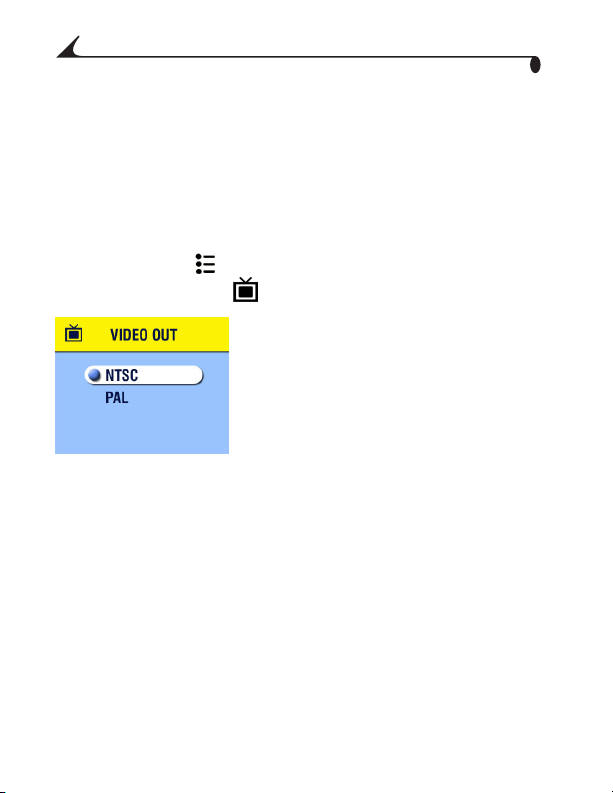
Luku 5
Sulje valikko painamalla valikkopainiketta.
5
Tämä asetus pysyy voimassa, kunnes muutat sen.
Videon ulostulon määrittäminen
Videon ulostulon kautta lähtevä kameran videosignaali voidaan sovittaa
paikallisen standardin mukaisesti. Videon ulostulon asetukset on määritettävä
oikein, jotta diaesitys voidaan näyttää ulkoisessa laitteessa. (Katso sivu 30).
Paina valikkopainiketta kuvaus- tai tarkastelutilassa.
1
Korosta Asetukset ja paina valintapainiketta.
2
Korosta Videon ulostulo ja paina valintapainiketta.
3
Korosta jokin vaihtoehdoista:
4
NTSCkäytössä Yhdysvalloissa, Japanissa
ja useimmissa muissa Euroopan
ulkopuolisissa maissa.
PALkäytössä Euroopan maissa.
Hyväksy muutos ja palaa asetusvalikkoon
5
painamalla valintapainiketta.
Sulje valikko painamalla valikkopainiketta.
6
Tämä asetus pysyy voimassa, kunnes
muutat sen.
42
Page 53

Luku 5
Muistin tai MMC/SD-kortin alustaminen
VARO:
Kun muisti tai kortti alustetaan, siitä poistetaan kaikki
tiedot, myös suojatut kuvat. Kortti voi vahingoittua, jos se
poistetaan kamerasta alustuksen aikana.
Paina valikkopainiketta kuvaus- tai tarkastelutilassa.
1
Korosta Asetukset ja paina valintapainiketta.
2
Korosta Alusta ja paina
3
valintapainiketta.
Korosta jokin vaihtoehdoista:
4
ALUSTA KORTTIKaikki kortin
sisältämät kuvat, myös suojatut kuvat,
poistetaan. Kortti alustetaan uudelleen
kamerassa käytettäväksi.
PERUUTA ALUSTUSmuutoksia ei tehdä.
ALUSTA SISÄINEN MUISTISisäisen
muistin sisältö alustetaan ja poistetaan.
Myös suojatut kuvat ja osoitekirja
poistetaan.
Paina valintapainiketta.
5
Korosta Jatka ja paina valintapainiketta.
6
Kun alustus on aloitettu, se suoritetaan loppuun, vaikka katkaisisit
kamerasta virran tai siirtäisit toimintatilan valitsimen toiseen
asentoon.
Kun alustus on valmis, näyttöön tulee asetusvalikko.
Sulje valikko painamalla valikkopainiketta.
7
43
Page 54

Luku 5
Kameran tietojen katsominen
Tietoja-toiminnolla voit katsoa tietoja, joita tarvitaan esimerkiksi huoltoon
soitettaessa.
Paina valikkopainiketta kuvaus- tai tarkastelutilassa.
1
Korosta Asetukset ja paina valintapainiketta.
2
Korosta Tietoja ja paina sitten
3
valintapainiketta.
Kameran tietoja voi ainoastaan katsoa.
Sulje valikko painamalla valikkopainiketta.
4
44
Page 55
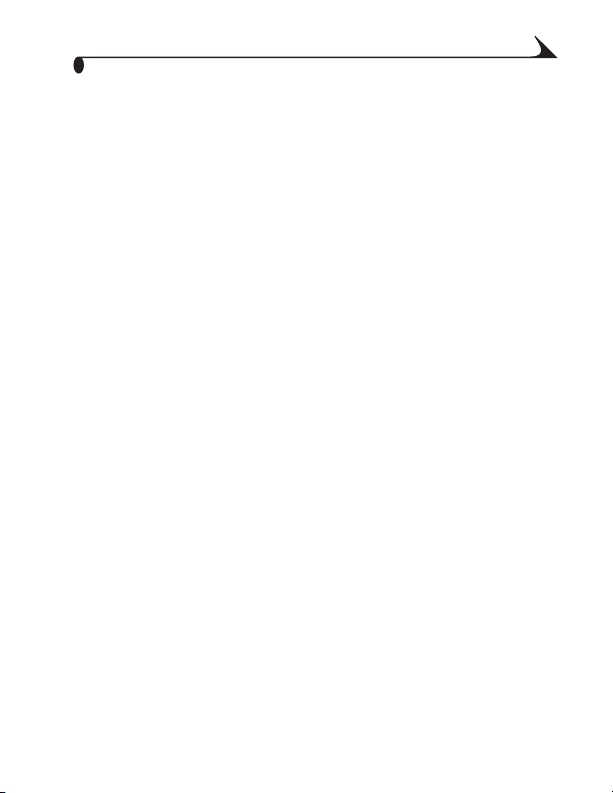
6
Ohjelmiston asentaminen
Järjestelmävaatimukset
WINDOWS-järjestelmävaatimukset
PC-tietokone, jossa on WINDOWS 98-, WINDOWS 98SE-, WINDOWS Me-,
WINDOWS 2000- tai WINDOWS XP -käyttöjärjestelmä
vähintään 233 MHz:n suoritin
64 megatavua vapaata RAM-muistia (WINDOWS XP: 128 megatavua)
200 megatavua vapaata kiintolevytilaa
CD-ROM-asema
vapaa USB-portti
värinäyttö, jonka tarkkuus on vähintään 800 x 600 pikseliä; suositus: High
Color (16-bittinen) tai True Color (24-bittinen)
Internet-yhteys verkkotulostusta ja sähköpostia varten.
MACINTOSH OS X -järjestelmävaatimukset
POWER MAC G3-, G4- tai G4 Cube-, iMAC-, POWERBOOK G3- tai G4- tai
iBOOK-tietokone
vähintään MACINTOSH OS 10.1.2
128 megatavua vapaata RAM-muistia
200 megatavua vapaata kiintolevytilaa
CD-ROM-asema
sisäänrakennettu USB-portti
värinäyttö, jonka tarkkuus on vähintään 800 x 600 pikseliä; suositus:
tuhansia tai miljoonia värejä
Internet-yhteys verkkotulostusta ja sähköpostia varten.
45
Page 56
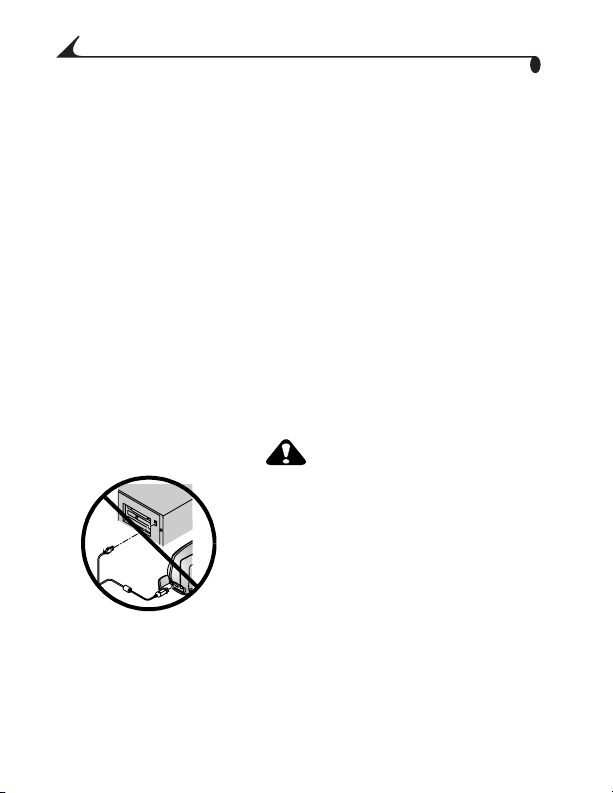
Luku 6
MACINTOSH OS 8.6/9.x -järjestelmävaatimukset
PowerPC-pohjainen MACINTOSH-tietokone
MACINTOSH OS 8.6 tai 9.x
64 megatavua vapaata käyttömuistia
200 megatavua vapaata kiintolevytilaa
CD-ROM-asema
sisäänrakennettu USB-portti
värinäyttö, jonka tarkkuus on vähintään 800 x 600 pikseliä; suositus:
tuhansia tai miljoonia värejä
Internet-yhteys verkkotulostusta ja sähköpostia varten.
Huomaa: OS 8.6- ja OS 9.x-käyttöjärjestelmissä ei voi käyttää lähetyspainikkeen
toimintoja. Suosituksena OS X, jolla saat kaikki toiminnot käyttöösi.
Ohjelman asentaminen
Kodak EasyShare -ohjelma-CD-levyllä olevista ohjelmista on lisätietoja pikaaloitusoppaassa ja Kodak EasyShare -ohjelman ohjeessa.
VARO:
Älä asenna Kodak EasyShare
-ohjelmaa, kun kamera tai
kameran telakointiasema on
liitetty tietokoneeseen. Tällöin
ohjelmisto voi latautua väärin.
Jos olet jo liittänyt kameran tai
telakointiaseman
tietokoneeseen, irrota ne.
46
Page 57

Luku 6
Sulje kaikki tietokoneessa auki olevat ohjelmat, ennen kuin aloitat.
1
Pane Kodak EasyShare -ohjelma-CD-levy
2
CD-ROM-asemaan.
Lataa ohjelmisto seuraavasti:
3
WINDOWS-tietokonejos ensimmäinen
asennusikkuna ei tule näyttöön, valitse
Käynnistä-valikosta Suorita ja kirjoita
ikkunaan d:\setup.exe, jossa d on CDaseman kirjain.
MACINTOSH OS 8.6 tai MACINTOSH OS
9.x-tietokonevalitse asennusikkunassa
Continue (Jatka).
MACINTOSH OS X -tietokone
kaksoisnapsauta työpöydällä olevaa CDkuvaketta ja napsauta sitten
asennuskuvaketta.
Asenna ohjelmisto näyttöön tulevien ohjeiden mukaisesti. Käynnistä
4
tietokone asennuksen päätyttyä, jos ohjelma kehottaa sinua tekemään niin.
Jos haluat asentaa tarvittavat sovellukset automaattisesti, valitse Typical
(Normaali).
Jos haluat valita asennettavat sovellukset, valitse Custom (Mukautettu).
Huomaa:Kun sinua pyydetään rekisteröimään kamera ja ohjelmisto, tee niin.
Sähköinen rekisteröinti kestää muutaman minuutin. Kun olet
rekisteröinyt tuotteen, saat tietoja ohjelmiston päivityksistä. Myös
jotkin kameran mukana toimitettavat tuotteet rekisteröidään.
Sähköinen rekisteröinti vaatii yhteyden Internet-palveluntarjoajaan.
Lisätietoja asennuksesta on pika-aloitusoppaassa.
47
Page 58
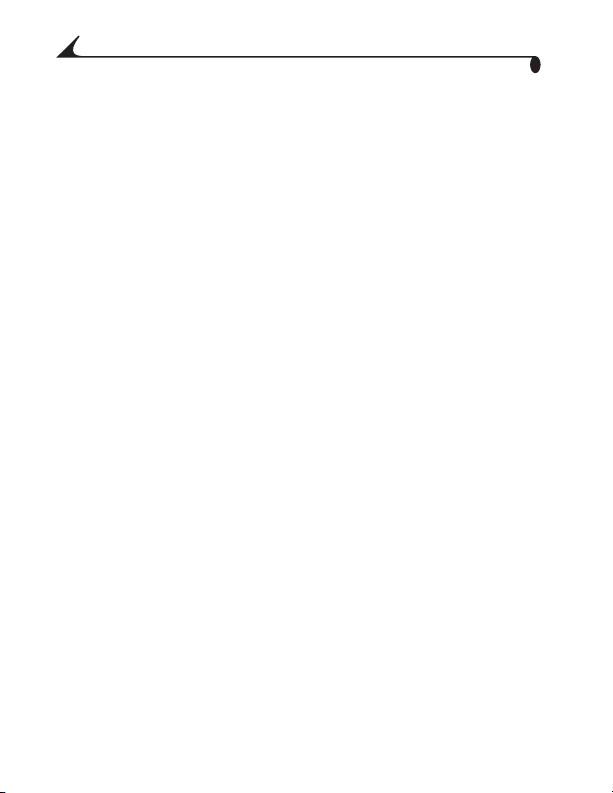
Luku 6
48
Page 59
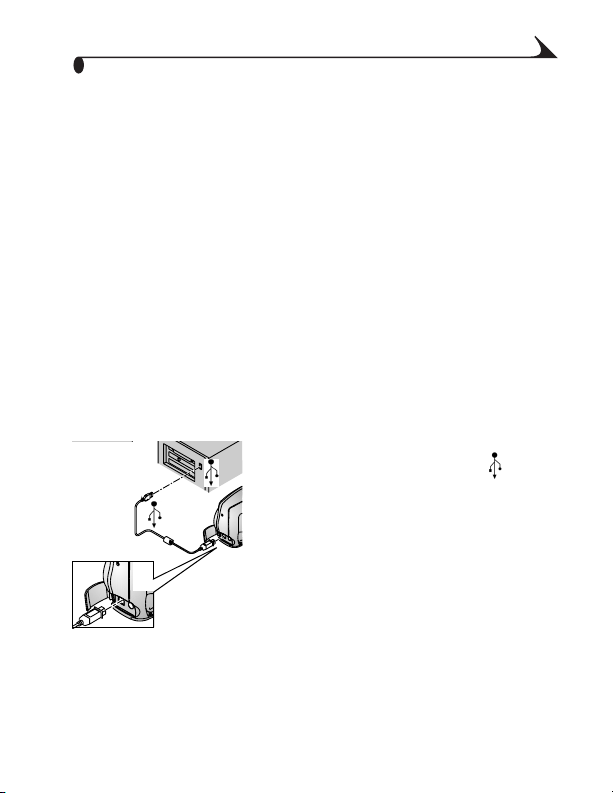
7
Kameran liittäminen tietokoneeseen
Tärkeää: ennen liittämistä
Asenna Kodak EasyShare -ohjelma-CD-levyllä oleva ohjelmisto ENNEN kuin
liität kameran tai telakointiaseman tietokoneeseen.
Kameran liittäminen tietokoneeseen
Voit siirtää kuvat kamerasta tietokoneeseen joko pelkän kameran tai
valinnaisen Kodak EasyShare -kameran telakointiaseman tai kameran
telakointiasema II:n avulla. Jos haluat lisätietoa kameran liittämisestä
tietokoneeseen kameran telakointiaseman avulla, katso sivu 52.
USB-kaapelin käyttäminen
Katkaise kamerasta virta.
1
Kiinnitä USB-kaapelin merkitty ( ) pää
2
tietokoneen merkittyyn USB-porttiin.
Lisätietoja on tietokoneen käyttöoppaassa.
Kiinnitä USB-kaapelin toinen pää kameran
3
merkittyyn USB-porttiin.
Kameraan on saatavana valinnainen
vaihtovirtasovitin, joka säästää virtaa,
kun kuvia siirretään. (Katso sivu 87).
Huomaa:Voit siirtää kuvat myös KODAK SD MultiMedia -kortin luku- ja
kirjoituslaitteella. Lisätietoja saat KODAK-jälleenmyyjältä tai Webosoitteesta http://www.kodak.com/go/accessories.
49
Page 60

Luku 7
Kuvien siirtäminen tietokoneeseen
Lisätietoja kuvien siirtämisestä on pika-aloitusoppaassa ja Kodak EasyShare
-ohjelman ohjeessa.
Kuvien tulostaminen tietokoneesta
Lisätietoja kuvien tulostamisesta omalla tulostimella tai kuvien tilaamisesta
online-kuvapalvelujentarjoajalta on pika-aloitusoppaassa ja Kodak EasyShare
-ohjelman ohjeessa.
Tulostaminen MMC/SD-kortilta
Voit tulostaa merkityt kuvat automaattisesti panemalla kortin tulostimeen,
jossa on MMC/SD-korttipaikka. Lisätietoja on tulostimen käyttöoppaassa.
Vie muistikortti paikalliseen valokuvausliikkeeseen, jossa kuvat
tulostetaan.
Tulosta kuvat itse missä tahansa KODAK Picture Maker -laitteessa.
50
Page 61

8
Kodak EasyShare -kameran telakointiasema II
Kodak EasyShare -kameran telakointiasema II:n avulla kuvat on helppo siirtää
tietokoneeseen. Telakointiasema on myös nopea paristojen latauslaite, jolla
kameran mukana toimitettu ladattava Kodak EasyShare Ni-MH-paristoyksikkö
voidaan ladata. Lisäksi se toimii kameran virtalähteenä.
Voit pitää paristoyksikön ladattuna ja kameran kuvausvalmiina säilyttämällä
kameraa telakointiasemassa.
Kameran telakointiaseman pakkauksen sisältö
Kameran telakointiasema
1
Vaihtovirtasovitin, 7 volttia
3
2
4
Jos kameran mukana ei ole toimitettu kameran telakointiasemaa, voit ostaa
sen KODAK-jälleenmyyjältä tai Web-osoitteesta
http://www.kodak.com/go/accessories.
2
Jotkin vaihtovirtasovittimet ovat
erinäköisiä kuin kuvassa näkyvä sovitin.
Yleisvälike
3
Ladattava Kodak EasyShare Ni-MH
4
1
-paristoyksikkö
Pika-asennusopas (ei kuvassa)
5
51
Page 62
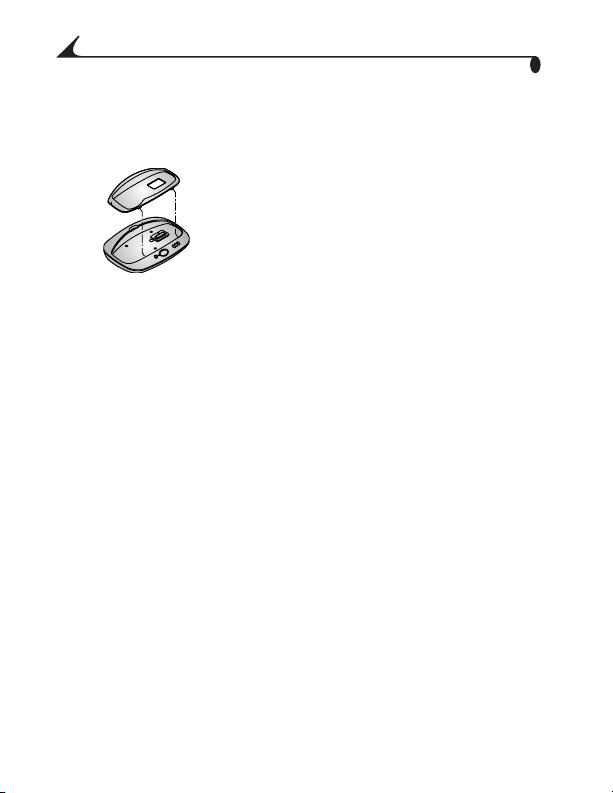
Luku 8
Kameran välikkeen asentaminen
Kodak EasyShare -digitaalikameran mukana toimitetaan kameran välike, jonka
avulla kamera sopii täysin telakointiasemaan.
Aseta välikkeen etukielekkeet
1
telakointiaseman aukossa oleviin koloihin.
Paina välike telakointiasemaan ja napsauta
2
se paikalleen.
Jos käytössä ei ole kameran välikettä
Jos käytössäsi ei ole kameran mukana toimitettua välikettä, käytä kameran
telakointiasema II:n mukana toimitettua yleisvälikettä. Yleisvälike sopii
kaikkiin Kodak EasyShare -kameroihin, mutta ei täydellisesti.
Voit tilata kameran välikkeen Web-osoitteesta
http://www.kodak.com/go/accessories.
Telakointiaseman liittäminen tietokoneeseen
Kun Kodak EasyShare -ohjelma on ladattu (katso sivu 46), liitä telakointiasema
tietokoneeseen ja ulkoiseen virtalähteeseen. Tarvittavat osat ovat:
kameran mukana toimitettu USB-kaapeli
kameran telakointiaseman mukana toimitettu vaihtovirtasovitin, 7 volttia.
TÄRKEÄÄ: YDUPLVWDHWWlNDPHUD(,ROHWHODNRLQWLDVHPDVVDNXQ
N\WNHWWHODNRLQWLDVHPDQYLUWDOlKWHHVHHQMDWLHWRNRQHHVHHQ
52
Page 63
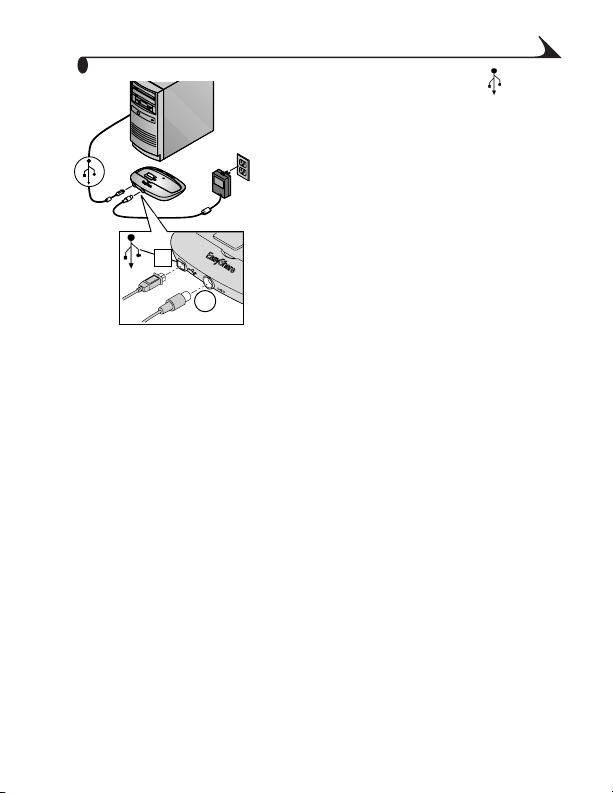
Luku 8
Kiinnitä USB-kaapelin merkitty ( ) pää
1
1
2
3
DC
I
N
3V
Jätä telakointiasema kiinni tietokoneeseen, jotta kuvien siirtäminen ja
paristoyksikön lataaminen on helppoa.
TÄRKEÄÄ: .l\WlYDLQWHODNRLQWLDVHPDQPXNDQDWRLPLWHWWXDYROWLQ
YDLKWRYLUWDVRYLWLQWD0XXWVRYLWWLPHWVDDWWDYDW
YDKLQJRLWWDDNDPHUDDWHODNRLQWLDVHPDDWDLWLHWRNRQHWWD
tietokoneen merkittyyn USB-porttiin.
Lisätietoja on tietokoneen käyttöoppaassa.
Kiinnitä USB-kaapelin toinen pää
2
telakointiaseman takana olevaan
neliömäiseen USB-liittimeen.
Liitä vaihtovirtasovitin telakointiaseman
3
takana olevaan pyöreään virtaliittimeen ja
pistorasiaan.
Vaihtovirtasovitin voi näyttää erilaiselta
kuin kuvassa oleva sovitin, tai siinä voi
olla lisäpistokkeita. Käytä pistorasiaan
sopivaa pistoketta.
53
Page 64
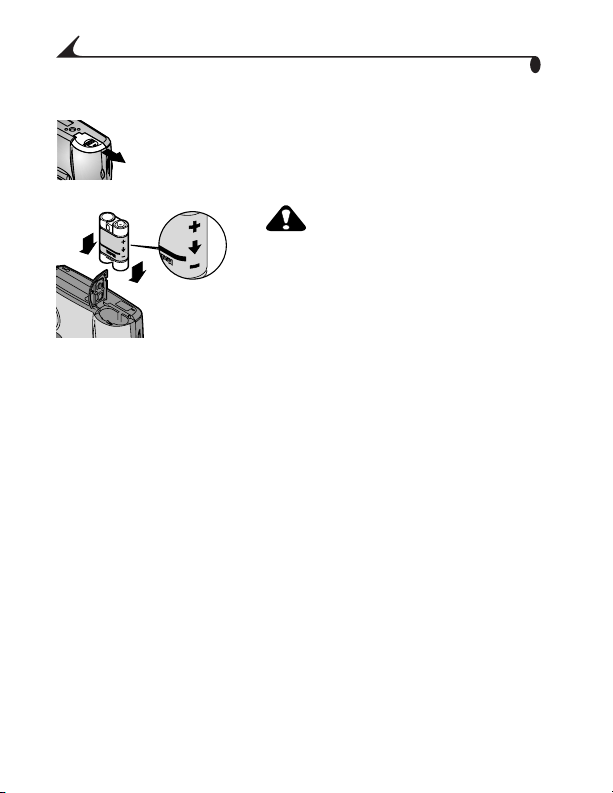
Luku 8
Paristoyksikön asettaminen kameraan
Avaa kameran pohjassa oleva
OPEN
TÄRKEÄÄ: 3DULVWR\NVLNN|WRLPLWHWDDQODWDDPDWWRPDQD.DWVR
ODWDDPLVRKMHLWDVLYX
1
paristokotelon luukku.
Pane paristoyksikkö paikalleen kuvan
2
mukaisesti.
VARO:
Paristoyksikkö voidaan asettaa
kameraan ainoastaan kuvan
osoittamassa suunnassa. Jos
paristoyksikkö ei asetu
paikoilleen helposti, muuta sen
asentoa ja yritä uudelleen. ÄLÄ
ASETA SITÄ VÄKISIN. Kamera
voi vahingoittua.
Sulje paristokotelon luukku.
3
54
Page 65

Luku 8
Kameran telakoiminen
Kun haluat siirtää kuvat kamerasta tietokoneeseen tai ladata paristoyksikön,
aseta kamera telakointiasemaan.
1
Katkaise kamerasta virta.
Avaa kameran pohjassa oleva liittimen
2
kansi.
Liittimen kansi
Pane kamera telakointiasemaan ja paina se
3
paikalleen niin, että liittimet ovat tukevasti
kiinni.
Virta- ja siirtovalo palaa vihreänä,
kun kamera on kunnolla
paikallaan.
Liitin
Virta- ja siirtovalo
Huomaa:Jos ladattava Kodak EasyShare Ni-MH -paristoyksikkö on kamerassa,
telakointiasema alkaa ladata sitä heti. (Katso sivu 55.)
Kameraan tulee nyt virta
telakointiaseman kautta kameran
paristojen sijasta.
Paristoyksikön lataaminen
Paristoyksikkö toimitetaan lataamattomana.
1
Katkaise kamerasta virta.
Varmista, että paristoyksikkö on kamerassa. (Katso sivu 54.)
2
Aseta kamera telakointiasemaan. (Katso sivu 55.)
3
Paristo alkaa latautua heti.
55
Page 66
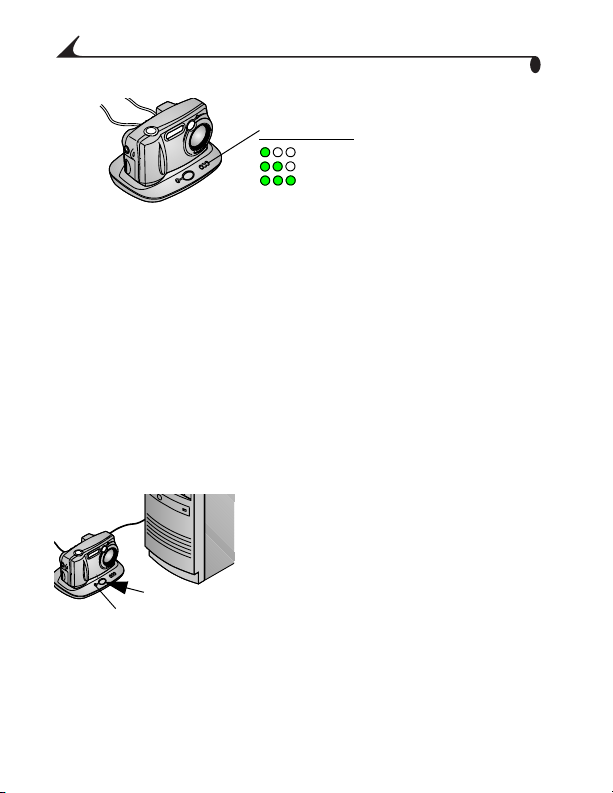
Luku 8
Kolme vihreätä latausvaloa ilmaisevat latauksen tilan.
Latausvalot
pariston virta on vähissä
paristo on osittain ladattu
paristo on täynnä
Lataaminen kestää noin 2,5 tuntia. Kun paristoyksikkö on täysin
ladattu, voit jättää kameran telakointiasemaan, jotta paristo pysyy
ladattuna.
Lataaminen loppuu, kun kameraan kytketään virta. Jos kamera
jätetään telakointiasemaan virta kytkettynä, lataaminen jatkuu
kameran virran katkettua automaattisesti. (Katso sivu 86.)
Huomaa:Telakointiasemassa voi ladata vain sen mukana toimitetun ladattavan
Kodak EasyShare Ni-MH -paristoyksikön. Jos asetat kameran
telakointiasemaan silloin, kun siinä on muunlaisia paristoja
(ladattavia tai ei), paristot eivät lataudu.
Kuvien siirtäminen
Kuvien siirtäminen kamerasta tietokoneeseen:
Aseta kamera telakointiasemaan.
1
Kameran virta voi olla joko kytketty tai
katkaistu.
Paina Liitä-painiketta.
2
Virta- ja siirtovalo
vilkkuu
Lisätietoja kuvien siirtämisestä, järjestämisestä, tulostamisesta,
3
sähköpostilla lähettämisestä ja muokkaamisesta on pika-aloitusoppaassa ja
Kodak EasyShare -ohjelman ohjeessa.
Liitä-painike
Virta- ja siirtovalo vilkkuu vihreänä, kun
kuvia siirretään.
56
Page 67
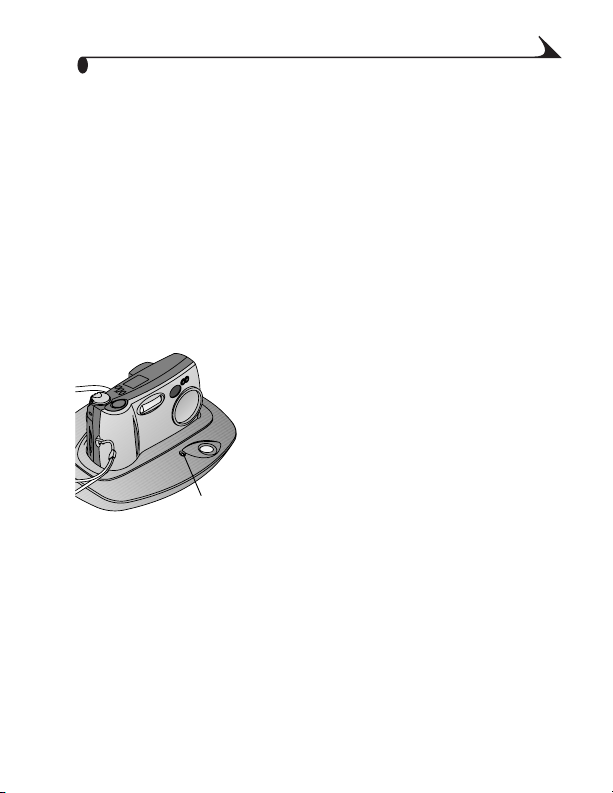
Luku 8
Huomaa:Kun kuvat on siirretty, jätä kamera telakointiasemaan.
Telakointiasema alkaa tarvittaessa ladata paristoa kahdeksan
minuutin kuluttua siirron päättymisen jälkeen.
Kolmijalan käyttöä koskeva varoitus
Älä liitä kolmijalkaa kameran telakointiasemaan. Poista kamera
telakointiasemasta ja liitä kolmijalka suoraan kameraan.
Vanha telakointiasemamalli
Kodak EasyShare -kameran telakointiasema (ei kameran telakointiasema II)
toimii aivan samoin, kuin tässä luvussa on kuvattu. Ainoa ero on, että vanhassa
kameran telakointiasemassa on vain yksi merkkivalo.
Merkkivalon tilat:
Palaa vihreänäkamera on
paikallaan telakointiasemassa.
Vilkkuu vihreänä kuvia
siirretään.
Palaa punaisena
paristoyksikköä ladataan.
Merkkivalo
Vilkkuu punaisena
virhetoiminto.
57
Page 68
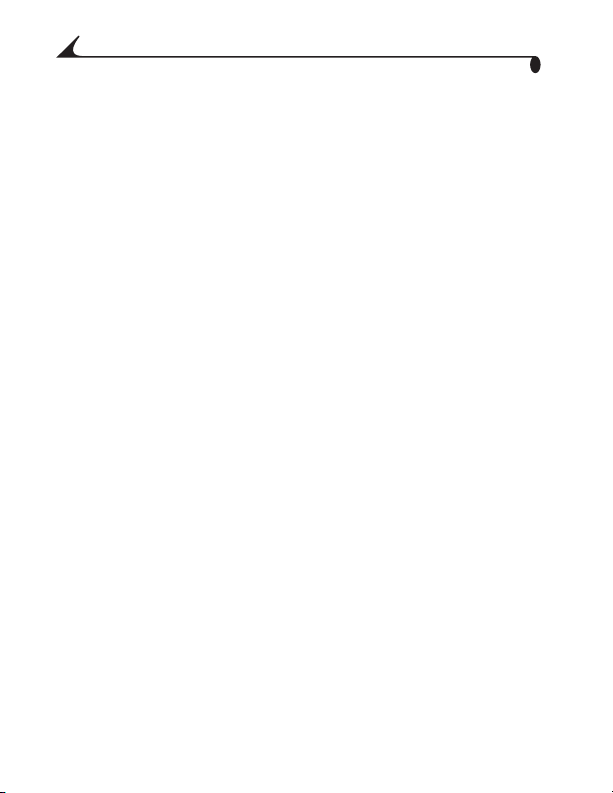
Luku 8
58
Page 69
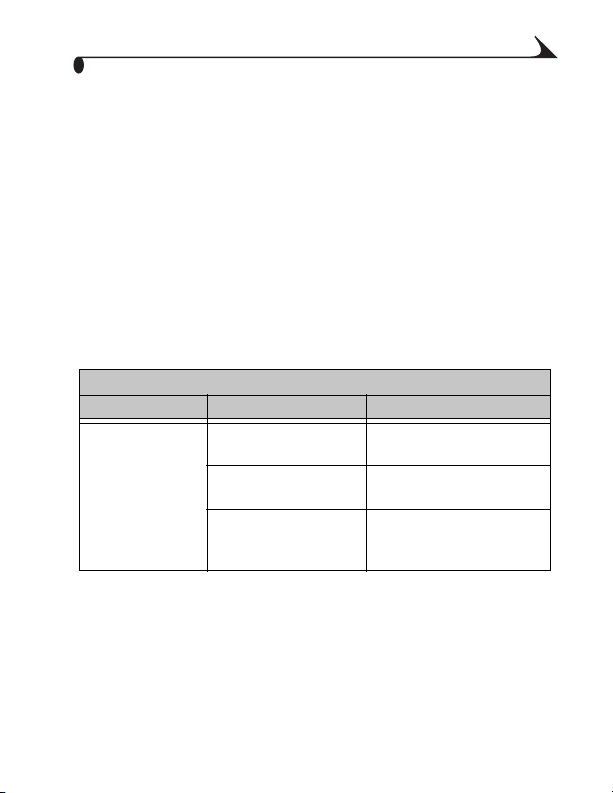
9
Vianmääritys
Tässä luvussa on ohjeita Kodak EasyShare CX4230 Zoom -digitaalikameran tai
kameran telakointiasema II:n käyttämisestä.
Lisää teknisiä tietoja on LueMinut-tiedostossa, joka on Kodak EasyShare
-ohjelma-CD-levyllä. Vianmääritystietojen päivityksiä on Web-sivustossamme
osoitteessa http://www.kodak.com/go/cx4230support.
Vianmääritys - kamera
Kameran käyttöön liittyviä ongelmia
Kamera
Ongelma Syy Ratkaisu
Kameraan ei tule
virtaa.
Paristo ei ole kamerassa
oikein.
Paristoa ei ole ladattu. Vaihda paristot tai lataa ne
Virtakytkin ei ole täysin
On-asennossa.
Poista paristot ja asenna ne
uudelleen (sivu 4).
uudelleen (sivu 4, sivu 55).
Katkaise kamerasta virta ja
kytke se sitten uudelleen
(sivu 5).
59
Page 70

Luku 9
Kamera
Ongelma Syy Ratkaisu
Kameran virtaa ei
voi katkaista eikä
linssi vetäydy
sisään.
Suljinpainike ei
toimi.
Kamerassa oli
alkaliparistot.
Kameraan ei tule virtaa. Kytke kameraan virta
Kamera käsittelee kuvaa.
Valmiusvalo vilkkuu.
Muistikortti tai sisäinen
muisti on täynnä.
ÄLÄ KÄYTÄ
ALKALIPARISTOJA. Käännä
virtakytkin Off-asentoon,
poista alkaliparistot ja
vaihda niiden tilalle
oikeantyyppiset paristot
(sivu 85).
Jos virtakytkin on Onasennossa, kun paristoja
vaihdetaan, kamera ei ehkä
käynnisty. Siirrä virtakytkin
ensin Off-asentoon ja sitten
On-asentoon.
(sivu 5).
Odota, kunnes valo lakkaa
vilkkumasta, ennen kuin
yrität ottaa uuden kuvan.
Siirrä kuvat tietokoneeseen
(sivu 49), poista kamerasta
kuvia (sivu 28), vaihda
tallennuspaikkaa (sivu 10)
tai vaihda kameraan kortti,
jossa on vapaata muistia
(sivu 9).
60
Page 71
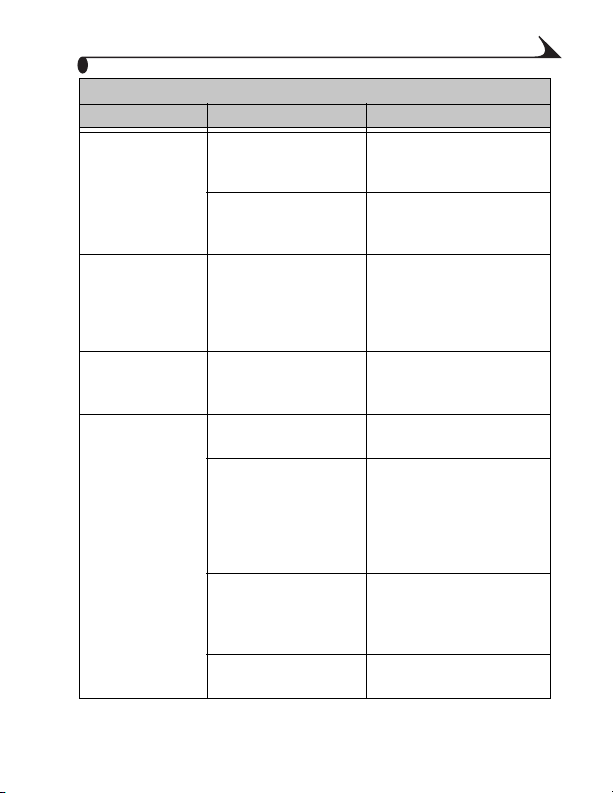
Luku 9
Kamera
Ongelma Syy Ratkaisu
Osa kuvasta
puuttuu.
Kuva ei näy
nestekidenäytössä
tarkastelutilassa,
tai esiin tulee eri
kuva kuin oletit.
Kuvat näkyvät
tarkastelutilassa
mustina.
Kuva on liian
tumma.
Linssin edessä oli
jotakin, kun kuva
otettiin.
Silmäsi tai kuva ei ollut
etsimen keskellä.
Kamera ei ehkä etsi
kuvaa oikeasta
tallennuspaikasta.
Kuvat on otettu eri
kameralla tai ne on
luotu muulla ohjelmalla.
Salama ei ole käytössä,
tai se ei toimi.
Kuvauskohde on liian
kaukana, eikä salama
ulotu siihen.
Kuvauskohde on
kirkkaan valon edessä
(valo tulee kohteen
takaa).
Valoa ei ole tarpeeksi. Lisää valotuksen
Pidä sormet ja esineet poissa
linssin edestä kuvia
ottaessasi.
Jätä kuvauskohteen
ympärille tilaa, kun keskität
kuvan etsimessä.
Tarkista kuvien
tallennuspaikan asetus
(sivu 10).
Siirrä kuvat tietokoneeseen
(sivu 49) tai poista kuva
(sivu 28).
Ota salama käyttöön
(sivu 15).
Siirry niin, että kameran ja
kohteen välillä on enintään
seuraava matka: 3,5 m
laajakulma-asentoa
käytettäessä ja 2,1 m
telefotoasentoa käytettäessä.
Käytä täytesalamaa (sivu 15)
tai siirry niin, että valo ei tule
kohteen takaa.
kompensaatiota (sivu 20).
61
Page 72

Luku 9
Kamera
Ongelma Syy Ratkaisu
Kamera lukkiutuu,
kun siihen
pannaan tai siitä
poistetaan kortti.
Kuva on liian
vaalea.
Tallennetut kuvat
ovat
vahingoittuneita.
Jäljellä olevien
kuvien määrä ei
muutu, kun otat
kuvan.
Kamera havaitsi virheen,
kun kortti asetettiin
paikalleen tai poistettiin.
Salamaa ei tarvita. Ota automaattinen salama
Kohde oli liian lähellä,
kun salamaa käytettiin.
Valaistus on liian kirkas. Vähennä valotuksen
Kortti on poistettu
kamerasta valmiusvalon
vilkkuessa.
Kuva ei vie tarpeeksi
tilaa, jotta jäljellä olevien
kuvien määrä muuttuisi.
Katkaise kamerasta virta ja
kytke se sitten uudelleen.
Varmista, että kameran virta
on katkaistu, ennen kuin
asetat kortin sisään tai
poistat sen.
käyttöön (sivu 15).
Siirry vähintään 0,5 metrin
etäisyydelle
kuvauskohteesta.
kompensaatiota (sivu 20).
Varmista, että valmiusvalo ei
vilku, kun poistat kortin
kamerasta.
Kamera toimii normaalisti.
Jatka kuvien ottamista.
62
Page 73

Luku 9
Kamera
Ongelma Syy Ratkaisu
Kuva ei ole selvä. Linssi on likainen. Puhdista linssi (sivu 82).
Diaesitys ei toimi
ulkoisessa
näyttölaitteessa.
Diaesitys ei toimi
nestekidenäytössä.
Kuvauskohde on liian
lähellä kuvaa otettaessa.
Kamera on ehkä
lähikuvaustilassa
(sivu 18) ja kohde on
liian kaukana. Kamera ei
pysty tarkentamaan
kohdetta kunnolla.
Kuvauskohde tai kamera
liikahti, kun kuva
otettiin.
Kuvauskohde on liian
kaukana, jotta salama
vaikuttaisi.
Videon ulostuloasetus
on väärä.
Ulkoinen laite on
asetettu väärin.
Kamera ei ehkä etsi
kuvaa oikeasta
tallennuspaikasta.
Siirry vähintään 0,5 metrin
etäisyydelle kuvauskohteesta
tai ota käyttöön
lähikuvaustila (sivu 18).
Poista lähikuvaus käytöstä
(sivu 18).
Pidä kamera paikallaan, kun
otat kuvan.
Siirry niin, että kameran ja
kohteen välillä on enintään
seuraava matka: 3,5 m
laajakulma-asentoa
käytettäessä ja 2,1 m
telefotoasentoa käytettäessä.
Valitse kameraan oikea
videon ulostuloasetus (NTSC
tai PAL, sivu 42).
Ohjeita on ulkoisen laitteen
käyttöoppaassa.
Tarkista kuvien
tallennuspaikan asetus
(sivu 10).
63
Page 74
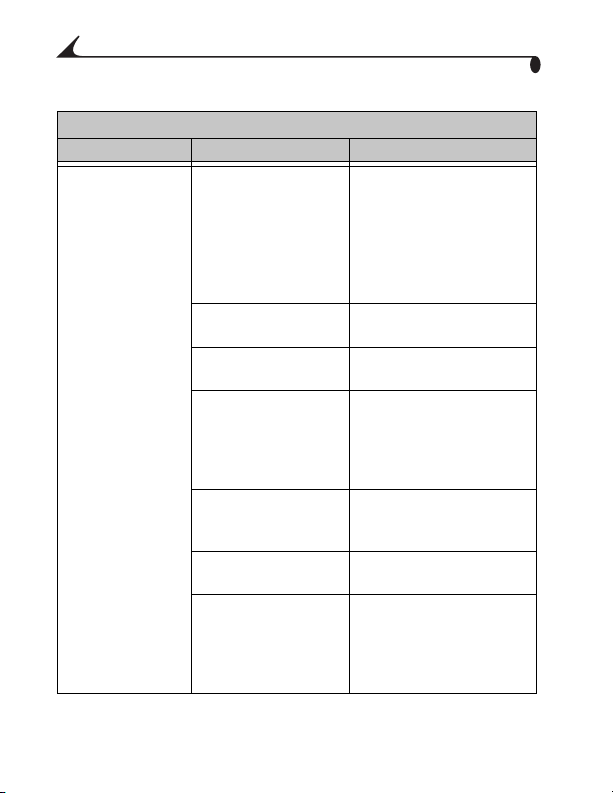
Luku 9
Kameran ja tietokoneen välinen tiedonsiirto
Kameran tiedonsiirto
Ongelma Syy Ratkaisu
Tietokone ei saa
yhteyttä kameraan.
Tietokoneen USB-portin
määrityksissä on
ongelma.
Kameraan ei ole kytketty
virtaa.
Paristoa ei ole ladattu. Vaihda paristot tai lataa ne
Jotkin kannettavien
tietokoneiden
virransäästöohjelmat
voivat säästää paristoa
sulkemalla portit.
USB-kaapelia ei ole
kiinnitetty kunnolla.
Ohjelmistoa ei ole
asennettu.
Tietokoneessa on
käynnissä liian monta
sovellusta.
Katso seuraavaa Kodak
EasyShare -ohjelma-CDlevyllä olevaa tiedostoa:
USB.html.
Tai siirry osoitteeseen
www.kodak.com/go/
camerasupport.
Kytke kameraan virta
(sivu 5).
uudelleen (sivu 4, sivu 55).
Katso kannettavan
tietokoneen käyttöoppaan
virransäästöä käsittelevästä
kohdasta, kuinka tämä
toiminto poistetaan käytöstä.
Liitä kaapeli kameraan ja
tietokoneen porttiin
(sivu 49).
Asenna ohjelmisto (sivu 46).
Irrota kamera tietokoneesta.
Sulje kaikki
sovellusohjelmat, liitä
kamera tietokoneeseen ja
yritä uudelleen.
64
Page 75
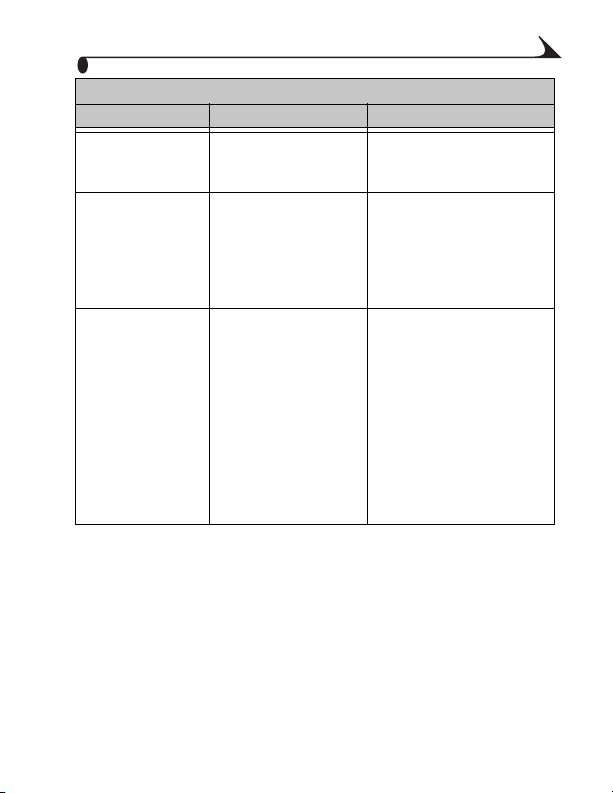
Luku 9
Kameran tiedonsiirto
Ongelma Syy Ratkaisu
Tietokone ei saa
yhteyttä kameraan.
Kuvien siirtäminen
tietokoneeseen ei
onnistu. Ohjattu
uuden laitteen
asennustoiminto ei
löydä ohjaimia.
Kuvien siirtäminen
tietokoneeseen ei
onnistu.
Paristovalvonta tai muu
vastaava ohjelma on
aina käytössä.
Ohjelmistoa ei ole
asennettu
tietokoneeseen.
Ohjelmistoa ei ole
asennettu kokonaan, tai
asennus ei ole
onnistunut oikein.
Sulje tämä ohjelma ennen
KODAK-ohjelmiston
käynnistämistä.
Irrota USB-kaapeli tai
kameran telakointiasema
tietokoneesta.
Asenna Kodak EasyShare
-ohjelma (sivu 46).
Irrota USB-kaapeli tai
kameran telakointiasema
tietokoneesta.
Poista ohjelmisto
tietokoneesta.
Käynnistä→Asetukset
→
Lisää tai poista sovellus
Asenna Kodak EasyShare
-ohjelma uudelleen
(sivu 46).
Ohjauspaneeli
→
65
Page 76

Luku 9
MMC/SD-kortit
MMC/SD-kortti
Ongelma Syy Ratkaisu
Kamera ei tunnista
MMC/SD-korttia.
Kamera lukkiutuu,
kun siihen pannaan
tai siitä poistetaan
kortti.
Kortti ei ehkä ole aito
MMC/SD-kortti.
Kortti voi olla
vahingoittunut.
Kamerassa ei ole
muistikorttia, tai
kortti ei ole kunnolla
paikallaan.
Kamera havaitsi
virheen, kun kortti
asetettiin paikalleen
tai poistettiin.
Osta sertifioitu MMC/SD-kortti
(sivu 9).
Alusta kortti uudelleen (sivu 43).
Huomautus: alustus pyyhkii
kaikki tiedot kortilta.
Aseta kortti korttipaikkaan ja
työnnä liitäntä paikalleen
(sivu 9).
Katkaise kamerasta virta ja kytke
se sitten uudelleen.
Varmista, että kamerasta on
katkaistu virta, kun korttia
asetetaan paikalleen tai
poistetaan.
66
Page 77
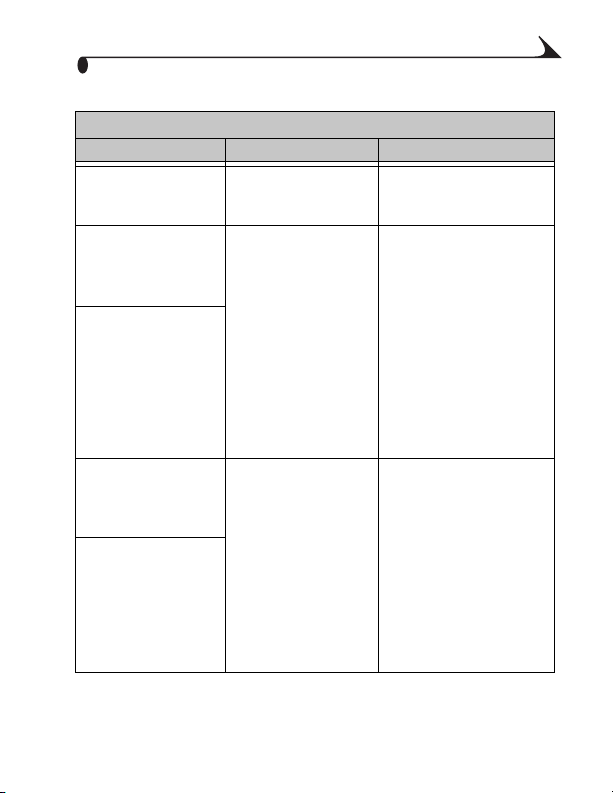
Luku 9
Kameran nestekidenäytön viestit
Nestekidenäytön viestit
Viesti Syy Ratkaisu
No images to display
(Ei näytettäviä kuvia)
Memory card requires
formatting
(Muistikortti on
alustettava)
Memory card cannot
be read (Please format
the card or insert
another card)
(Muistikorttia ei voi
lukea [Alusta kortti tai
aseta kameraan toinen
kortti])
Internal memory
requires formatting
(Sisäinen muisti on
alustettava)
Internal memory
cannot be read (Please
format internal
memory) (Sisäistä
muistia ei voi lukea
[Alusta sisäinen
muisti])
Nykyisessä
tallennuspaikassa ei ole
kuvia.
Kortti on vioittunut, tai
se on alustettu toista
digitaalikameraa
varten.
Kameran sisäinen
muisti on
vahingoittunut.
Muuta tallennuspaikan
asetusta (sivu 10).
Vaihda kameraan toinen
kortti tai alusta kortti
(sivu 43).
Alusta sisäinen muisti
(sivu 43).
67
Page 78
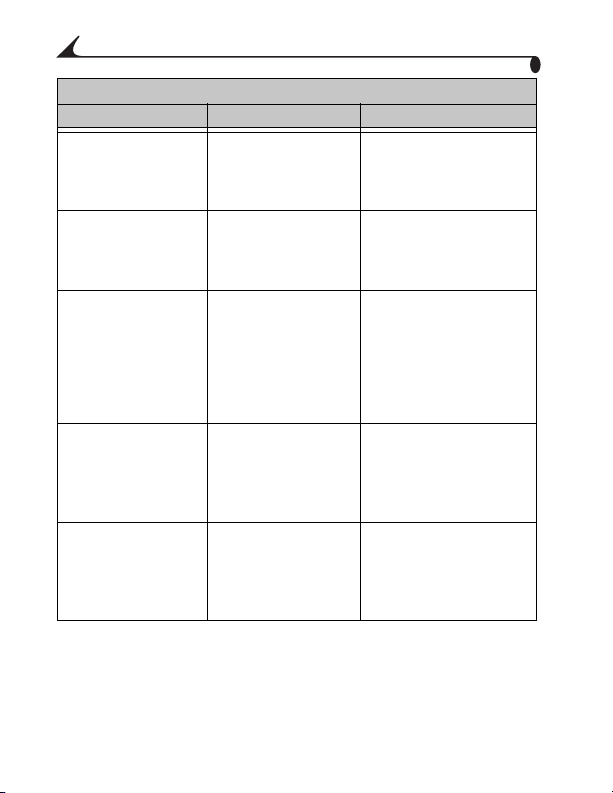
Luku 9
Nestekidenäytön viestit
Viesti Syy Ratkaisu
No memory card, Files
not copied (Ei
muistikorttia,
tiedostoja ei kopioitu)
Not enough space to
copy files (Liian vähän
tilaa tiedostojen
kopiointia varten)
Read only card, change
to internal memory to
capture (Vain luku
-kortti, vaihda
tallennuspaikaksi
sisäinen muisti ja ota
kuva)
Card is protected
(Reset switch on card)
(Kortti on suojattu.
[Käännä kortin
kytkintä])
Card is locked (Kortti
on lukittu)
Kamerassa ei ole
korttia. Kuvia ei
kopioitu.
Tallennuspaikassa
(sisäisessä muistissa tai
kortilla) ei ole
tarpeeksi tilaa.
Kamerassa oleva kortti
on kirjoitussuojattu.
Kortin kytkin on
kirjoitussuojausasennossa.
Kamerassa oleva kortti
on kirjoitussuojattu.
Aseta kameraan kortti.
Poista tallennuspaikasta
kuvia (sivu 28) tai vaihda
kameraan toinen kortti.
Voit ottaa kuvan vasta, kun
olet vaihtanut kameraan
toisen kortin tai valinnut
tallennuspaikaksi sisäisen
muistin (sivu 10).
Käännä kortin kytkin
nestekidenäytössä
näkyvään asentoon.
Voit ottaa kuvan vasta, kun
olet vaihtanut kameraan
toisen kortin tai valinnut
tallennuspaikaksi sisäisen
muistin (sivu 10).
68
Page 79
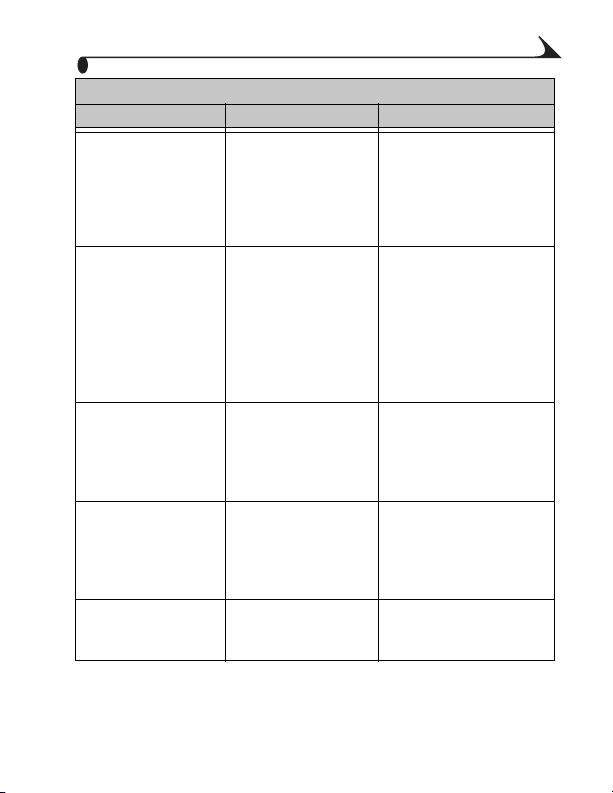
Luku 9
Nestekidenäytön viestit
Viesti Syy Ratkaisu
Date/Time entry screen
appears automatically
(
Päivämäärän ja
kellonajan näyttö tulee
näkyviin
automaattisesti)
High camera
temperature. Camera
will be turned off.
(Kameran lämpötila on
liian korkea.
[Kamerasta
katkaistaan virta.])
Memory Card is full
(Muistikortti on
täynnä)
Internal Memory is full
(Sisäinen muisti on
täynnä)
Unrecognized File
Format (Tuntematon
tiedostomuoto)
Kytket kameraan virran
ensimmäistä kertaa,
paristot eivät ole olleet
pitkään aikaan
kamerassa tai paristot
ovat tyhjiä.
Kameran sisäinen
lämpötila on liian
korkea kameran
toiminnalle. Etsimen
valo palaa punaisena, ja
kamerasta katkeaa virta
viiden sekunnin
kuluttua.
Kamerassa olevalla
kortilla ei ole enää
tilaa.
Kameran sisäisessä
muistissa ei ole tilaa.
Kamera ei pysty
lukemaan
kuvatiedostoa.
Aseta kellonaika uudelleen
(sivu 6).
Anna kameran olla
sammutettuna muutaman
minuutin ajan ja kytke
sitten virta uudelleen.
Jos viesti tulee uudelleen
näkyviin, toista yllä
mainitut toimet, kunnes
viesti ei enää tule näkyviin.
Poista kortilta kuvia
(sivu 28), vaihda
kameraan uusi kortti tai
vaihda tallennuspaikaksi
sisäinen muisti (sivu 10).
Poista kuvia sisäisestä
muistista (sivu 28) tai
vaihda tallennuspaikaksi
Automaattinen ja aseta
kortti paikalleen (sivu 10).
Siirrä virheellinen kuva
tietokoneeseen (sivu 49)
tai poista kuva (sivu 28).
69
Page 80
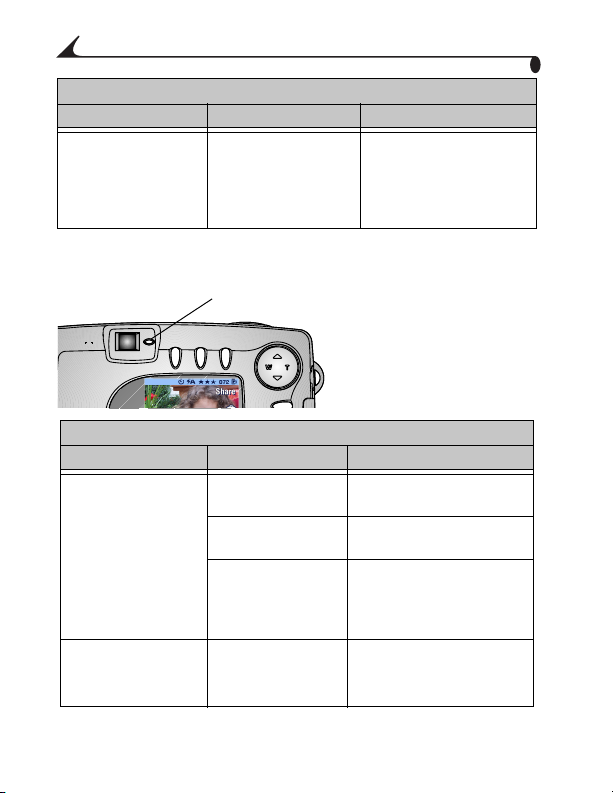
Luku 9
Nestekidenäytön viestit
Viesti Syy Ratkaisu
No Address Book in
Camera (Kamerassa ei
ole osoitekirjaa)
Sähköpostiosoitteita ei
tule näkyviin, koska
osoitekirjaa ei ole.
Luo osoitekirja
tietokoneessa ja kopioi se
kameraan. Lisätietoja on
Kodak EasyShare
-ohjelman ohjeessa.
Kameran valmiusvalon tila
Valmiusvalo
Kameran valmiusvalo
Ongelma Syy Ratkaisu
Valmiusvalo ei syty
eikä kamera toimi.
Valmiusvalo palaa
vihreänä.
Kameraan ei tule
virtaa.
Paristot ovat tyhjiä. Vaihda paristot tai lataa ne
Virtakytkin oli Onasennossa, kun
paristot pantiin
paikalleen.
Kameraan on kytketty
virta, ja se on
kuvausvalmis.
Kytke kameraan virta
(sivu 5).
uudelleen (sivu 4, sivu 55).
Katkaise kamerasta virta ja
kytke se sitten uudelleen.
Kamera toimii normaalisti.
70
Page 81
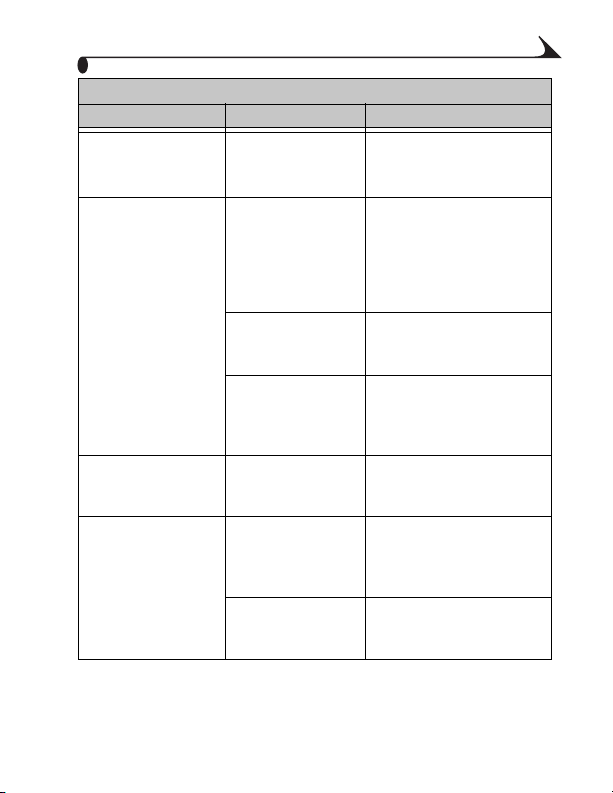
Luku 9
Kameran valmiusvalo
Ongelma Syy Ratkaisu
Valmiusvalo vilkkuu
punaisena.
Valmiusvalo palaa
punaisena.
Valmiusvalo vilkkuu
vihreänä.
Valmiusvalo vilkkuu
oranssina.
Paristoissa on vain
vähän virtaa, tai ne
ovat tyhjät.
Kamera sisäinen
muisti tai muistikortti
on täynnä.
Kameran
käsittelymuisti on
täynnä.
Kortti on
kirjoitussuojattu.
Kuvaa käsitellään ja
tallennetaan
kameraan.
Salama ei ole
latautunut.
Automaattinen
valotus tai tarkennus
ei ole lukittunut.
Vaihda paristot tai lataa ne
uudelleen (sivu 4, sivu 55).
Siirrä kuvat tietokoneeseen
(sivu 49), poista kamerasta
kuvia (sivu 28), vaihda
tallennuspaikkaa (sivu 10)
tai vaihda kameraan kortti,
jossa on vapaata muistia.
Odota. Jatka kuvien
ottamista, kun valo muuttuu
vihreäksi.
Muuta tallennuspaikaksi
sisäinen muisti (katso
sivu 10) tai käytä toista
korttia.
Kamera toimii normaalisti.
Odota. Jatka kuvien
ottamista, kun valo lakkaa
vilkkumasta ja muuttuu
vihreäksi.
Vapauta suljinpainike ja
rajaa kuva uudelleen.
71
Page 82

Luku 9
Vianmääritys - kameran telakointiasema II
Kameran telakointiasema II:n käyttöön liittyviä ongelmia
Kameran telakointiasema
Ongelma Syy Ratkaisu
Kuvat eivät siirry
tietokoneeseen.
Vaihtovirtasovitin
tai USB-kaapeli ei
ole kunnolla
kiinni.
Ohjelmistoa ei ole
asennettu.
Tietokoneessa on
käynnissä liian
monta sovellusta.
Kamera on
poistettu kameran
telakointiasemasta kuvan siirron
aikana.
Liitä-painiketta ei
ole painettu.
Tarkista kytkennät (sivu 52).
Asenna ohjelmisto (sivu 46).
Sulje kaikki sovellusohjelmat ja
yritä uudelleen.
Aseta kamera takaisin
telakointiasemaan ja paina Liitäpainiketta.
Paina Liitä-painiketta.
72
Page 83
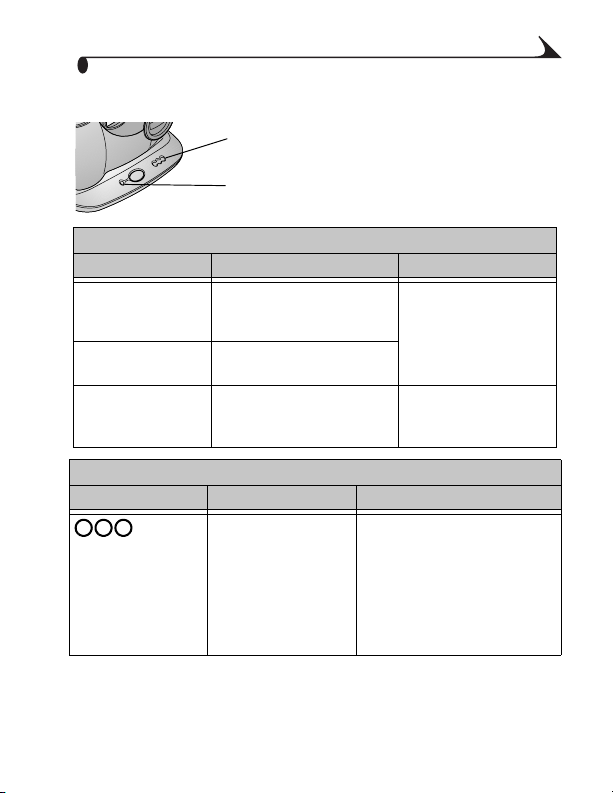
Luku 9
Kameran telakointiasema II:n valojen tila
Pariston latausvalot
Virta- ja siirtovalo
Kameran telakointiaseman virta- ja siirtovalo
Valon tila Syy Huomautus
Valo palaa vihreänä Kamera on tukevasti
paikallaan
telakointiasemassa.
Valo vilkkuu
vihreänä
Kuvia siirretään
tietokoneeseen.
Valo ei pala Kamera ei ole kunnolla
paikallaan
telakointiasemassa.
Kameran telakointiaseman latausvalot
Valon tila Syy Huomautus
Lataus ei ole
Ei valoja
alkanut.
Kamera ja
telakointiasema toimivat
normaalisti.
Irrota kamera ja pane se
takaisin paikalleen
(sivu 55).
Kamera ei ole
telakointiasemassa.
Kameraan on kytketty virta.
Aloita lataus katkaisemalla virta.
Kamerassa oleva paristo ei ole
ladattava Kodak EasyShare
Ni-MH -paristoyksikkö.
73
Page 84

Luku 9
Kameran telakointiaseman latausvalot
Valon tila Syy Huomautus
Paristossa on vähän
Yksi vihreä valo
Kaksi vihreää valoa
Kolme vihreää valoa
Kameran telakointiaseman virhevalo
Valon tila Syy Huomautus
Yksi punaisena
vilkkuva valo
virtaa.
Paristo on osittain
ladattu.
Paristo on kokonaan
ladattu.
Paristoyksikkö on asennettu
väärin.
Paristoyksikkö tai
liitäntänastat ovat
vahingoittuneet.
Kamera ja paristoyksikkö on
altistettu erittäin korkealle
tai alhaiselle lämpötilalle.
Kameran paristo ei ole
ladattava, tai kamerassa ei
ole paristoyksikköä.
Kamera ja telakointiasema
toimivat normaalisti.
Asenna paristoyksikkö
uudelleen (sivu 54).
Tarkasta vauriot.
Palauta kamera ja
paristoyksikkö hitaasti
huoneenlämpötilaan.
Aseta kameraan ladattava
Kodak EasyShare Ni-MH
-paristoyksikkö
(sivu 54).
74
Page 85

10
Avun saaminen
WWW-linkkejä
http://www.kodak.com/go/pcbasics Perustietoa Windows-
http://www.kodak.com/go/cx4230support Ohjeita Kodak EasyShare CX4230
http://www.kodak.com/go/cx4230downloads Sivusto, josta voit ladata
http://www.kodak.com/go/onetouch Käyttäjälle, joka haluaa
http://www.kodak.com/go/camerasupport Tuotetukitietoa kameroista,
http://www.kodak.com/go/accessories Digitaalikameran lisävarusteita
käyttöjärjestelmästä ja
digitaalisista kuvista.
Zoom -digitaalikameran
käyttäjälle.
uusimmat ohjelmistot ja
kameran kiinteät ohjelmistot.
optimoida tulostimensa
tulostamaan mahdollisimman
tasokkaita, kirkasvärisiä kuvia.
ohjelmistoista ja lisävarusteista.
esittelevä sivusto.
Tämän käyttöoppaan ohje
Katso Luku 9, Vianmääritys, jos haluat neuvoja ongelmiin, joita on ilmennyt
kameran, sen telakointiaseman tai MMC/SD-korttien käytössä tai kameran ja
tietokoneen liittämisessä toisiinsa.
75
Page 86
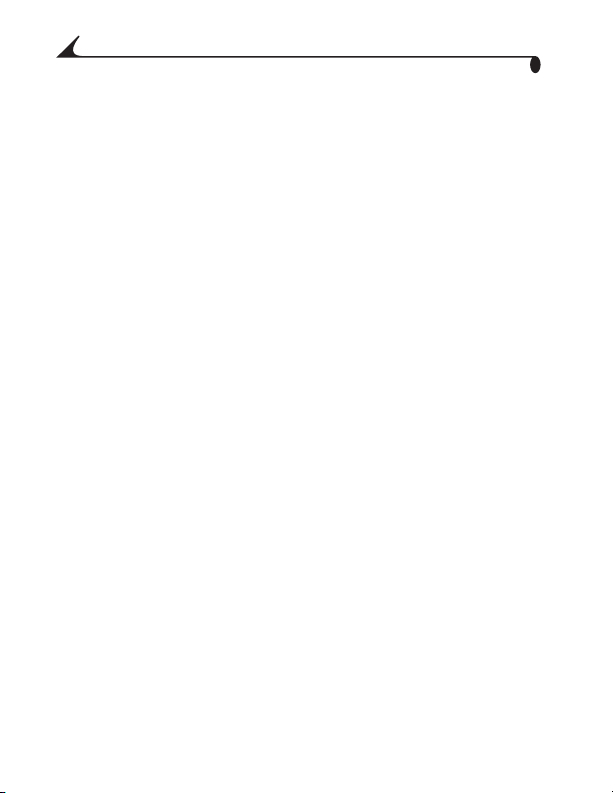
Luku 10
Ohjelmiston ohje
Löydät tietoja pika-aloitusoppaasta ja Kodak EasyShare -ohjelmiston Ohjeesta.
Puhelintuki
Jos sinulla on ohjelmiston tai kameran käyttöä koskevia kysymyksiä, voit kysyä
neuvoa suoraan asiakastukihenkilöltä.
Ennen puhelua
Ennen kuin soitat asiakaspalveluun, yhdistä kamera tietokoneeseen ja tarkista
seuraavat tiedot:
Käyttöjärjestelmä __________________________________________
Suorittimen nopeus (MHz) ___________________________________
Tietokoneen malli _________________________________________
Muistin määrä (Mt) ________________________________________
Näkemäsi virheilmoitus _____________________________________
Asennus-CD:n versio _______________________________________
Kameran sarjanumero ______________________________________
76
Page 87

Puhelinnumerot
Australia 1800 147 701
Itävalta 0179 567 357
Belgia 02 713 14 45
Brasilia 0800 15 0000
Kanada 1 800 465 6325
Kiina 800 820 6027
Tanska 3 848 71 30
Irlanti 01 407 3054
Suomi 0800 117 056
Ranska 01 55 1740 77
Saksa 069 5007 0035
Kreikka 00800 441 25605
Hongkong 800 901 514
Intia 91 22 617 5823
Italia 02 696 33452
Japani 81 3 5644 5500
Korea 0798 631 0024
Alankomaat 020 346 9372
Uusi-Seelanti 0800 440 786
Norja 23 16 21 33
Filippiinit 1 800 1 888 9600
Portugali 021 415 4125
Singapore 800 6363 036
Luku 10
77
Page 88

Luku 10
Espanja 91 749 76 53
Ruotsi 08 587 704 21
Sveitsi 01 838 53 51
Taiwan 0080 861 008
Thaimaa 001 800 631 0017
Iso-Britannia 0870 243 0270
Yhdysvallat 1 800 235 6325
Yhdysvaltain ulkopuolella 585 726 7260
Kansainvälinen
puhelinnumero
Kansainvälinen faksinumero +44 131 458 6962
Uusimmat numerot saat Web-osoitteesta
http://www.kodak.com/US/en/digital/contacts/DAIInternationalContacts.shtml.
+44 131 458 6714
78
Page 89
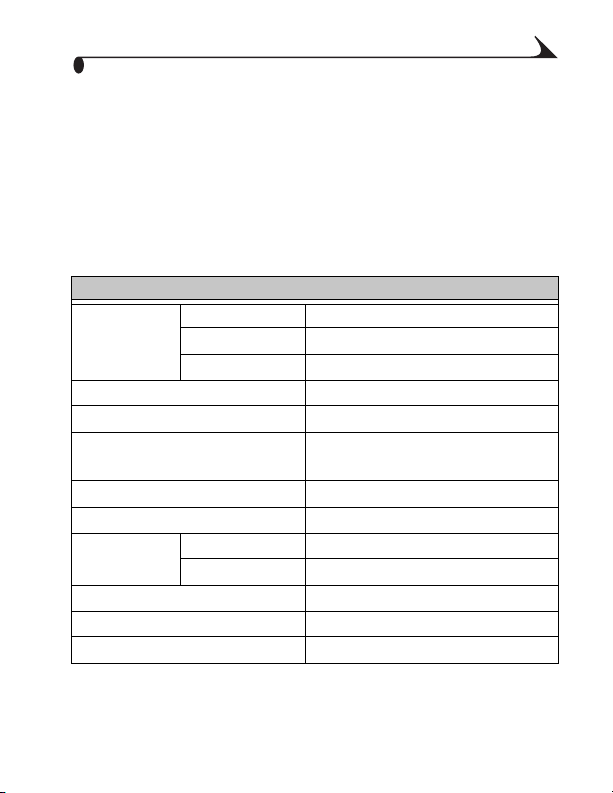
11
Liite
Tämä liite sisältää erityisiä teknisiä tietoja Kodak EasyShare CX4230 Zoom
-digitaalikamerasta, Kodak EasyShare -kameran telakointiasema II:sta,
MMC/SD-korteista, paristoista ja saatavilla olevista lisävarusteista.
Kameran tekniset tiedot
Tekniset tiedot - Kodak EasyShare CX4230 Zoom -digitaalikamera
Pikselitarkkuus
(laatuasetuksen
mukaan)
Väri 24-bittinen, miljoonia värejä
Kuvatiedoston muoto EXIF 2.2 (JPEG-pakkaus)
Kuvien tallennus 16 Mt sisäistä muistia
Etsin Optinen, todellisen kuvan antava
ISO-herkkyys Automaattinen (100, 200)
Salamavalon
alue
Kolmijalan pidike 6 mm, kierteet
Videon ulostulo NTSC tai PAL
Käyttölämpötila 0-40
2,0 MP 1632 x 1232, 1/5 JPEG -pakattu
1,0 MP 1184 x 888, 1/5 JPEG -pakattu
0,5 MP 816 x 616, 1/5 JPEG -pakattu
MMC (MultiMedia)- tai SD-kortti
Laajakulma 0,5-3,5 m
Telefoto 0,5-2,1 m
C
°
79
Page 90
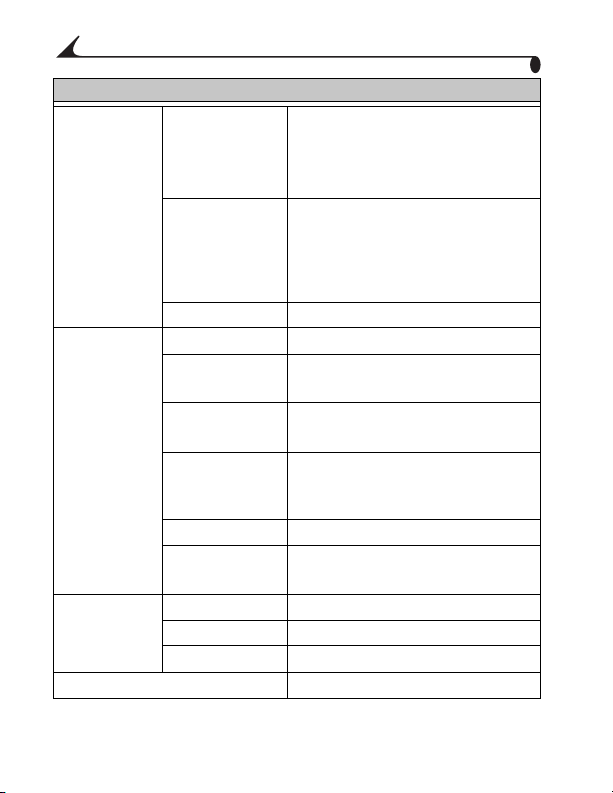
Luku 11
Tekniset tiedot - Kodak EasyShare CX4230 Zoom -digitaalikamera
Virta Paristot 2 litiumparistoa, AA
KODAK CRV3 -litiumparisto
2 ladattavaa NiMH AA -paristoa
Alkaliparistoja ei suositella
Paristoyksikkö,
vain kameran
telakointiasema
3 V, tasavirtaliitin Ei sisällä vaihtovirtasovitinta
Linssi Tyyppi Optinen lasi
Maksimiaukko Laajakulma: f/2,7
Zoom, 6-kertainen 3-kertainen optinen zoom
Polttoväli 36-108 mm (35 mm:n kameroita
Tarkennusetäisyys Standardi: 500 mm-ääretön
Tarkennusetäisyys,
lähikuvaus
Koko Leveys 115 mm
Syvyys 40 mm
Korkeus 66 mm
Paino 220 g ilman paristoja tai korttia
Ladattava Kodak EasyShare Ni-MH
-paristoyksikkö, lataa vain kameran
telakointiasemassa
Telakointiasema toimii kameran
virtalähteenä
Telefoto: f/4,6
2-kertainen digitaalinen zoom
vastaava)
5,6-16,8 mm (todellinen)
Laajakulma: 100-600 mm
Telefoto: 200-600 mm
80
Page 91
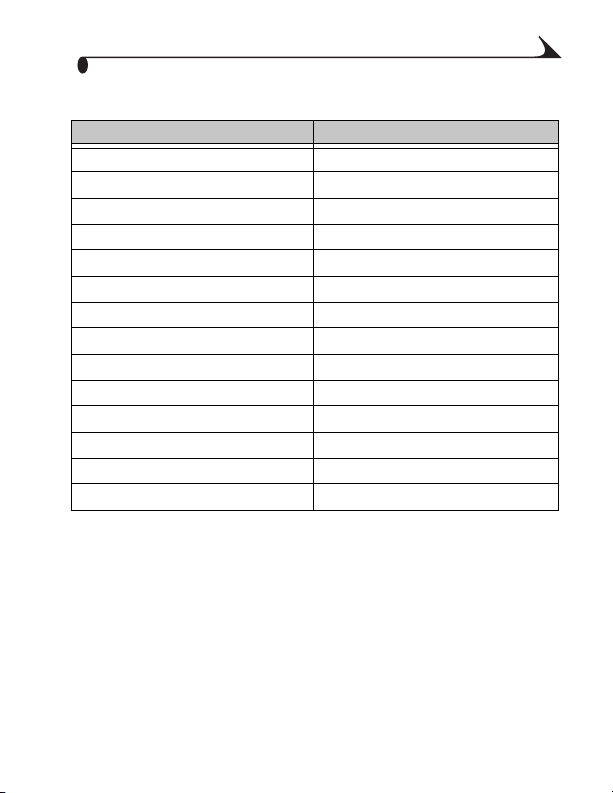
Luku 11
Kameran alkuperäiset oletusasetukset
Ominaisuus Tehdasasetus
Lähikuvaus Ei käytössä
Päivämäärä ja kellonaika 2002/1/1, 12:00
Päiväysleima Ei käytössä
Valotuksen säätö 0
Salama Automaattinen
Kuvan tallennus Automaattinen
Kohdenäkymä Ei käytössä
Suunnan tunnistus Käytössä
Tulosteiden määrä 1
Laatu 2,0 MP (suurin tarkkuus)
Pikanäyttö Käytössä
Itselaukaisin Ei käytössä
Diaesityksen esitysnopeus 5 sekuntia
Videon ulostulo NTSC
Ohjelmistojen päivittäminen
Ota käyttöön viimeisimpien ohjelmistopäivitysten uudet ominaisuudet. Voit
päivittää sekä Kodak-ohjelmistoa että kameran kiinteää ohjelmistoa. Kodakohjelmistopäivityksessä päivitetään Kodak EasyShare -ohjelmisto-CD-levyllä
olevia sovelluksia. Kameran kiinteän ohjelmiston päivityksessä päivitetään itse
kamerassa toimivaa ohjelmistoa.
Voit ladata uusimmat ohjelmistoversiot osoitteesta
http://www.kodak.com/go/cx4230downloads.
81
Page 92

Luku 11
Vinkkejä, turvallisuus, huolto
Noudata aina seuraavia perusturvaohjeita. Katso turvaohjeet kameran
mukana toimitetusta kirjasta.
Älä anna kemikaalien, kuten aurinkovoiteiden, koskettaa kameran
maalattuja pintoja.
Jos kameraa on käytetty tai säilytetty huonoissa sääolosuhteissa tai epäilet,
että kameran sisään on joutunut vettä, katkaise kamerasta virta sekä poista
paristo ja muistikortti. Anna kaikkien osien kuivua vähintään 24 tuntia,
ennen kuin käytät kameraa.
Puhdista kameran linssi ja nestekidenäyttö seuraavasti:
Poista pöly ja lika kevyesti puhaltamalla.
1
Kostuta pinta hengittämällä siihen kevyesti.
2
Pyyhi pinta varovasti pehmeällä, nukkaamattomalla kankaalla tai
3
käsittelemättömällä linssinpuhdistusliinalla.
Älä käytä puhdistusaineita, ellei niitä ole tarkoitettu nimenomaan kameran
linssien puhdistukseen. Älä käytä kemiallisesti käsiteltyjä
silmälasinpuhdistusliinoja. Ne voivat naarmuttaa linssiä.
Puhdista kameran ulkopinta puhtaalla kuivalla kankaalla. Kameraa tai sen
osia ei saa puhdistaa voimakkailla tai hankaavilla puhdistusaineilla tai
orgaanisilla liuotusaineilla.
Huoltosopimuksia on saatavissa joissakin maissa. Kysy lisätietoja Kodak-
tuotteiden jälleenmyyjältä.
82
Page 93
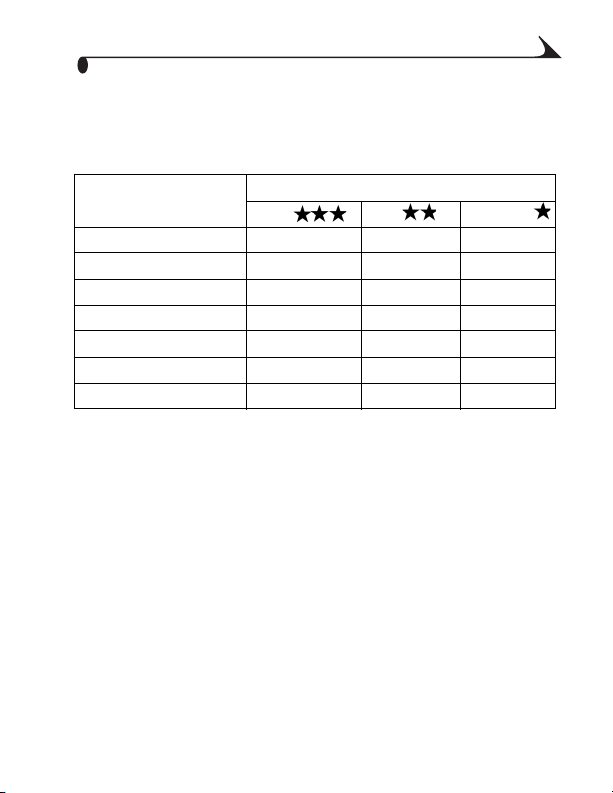
Luku 11
Kuvien tallennuskapasiteetit
Kuvatiedostojen koot voivat vaihdella. Voit mahdollisesti tallentaa kuvia
arvioitua enemmän tai vähemmän. Voit ostaa kortteja osoitteesta
http://www.kodak.com/go/accessories.
Tallennettavien kuvien määrä:
Paras Hyvä Normaali
16 Mt sisäistä muistia 23 48 95
8 Mt:n kortti 12 23 48
16 Mt:n kortti 23 48 95
32 Mt:n kortti 48 95 192
64 Mt:n kortti 95 192 383
96 Mt:n kortti 144 288 576
192 Mt:n kortti 288 576 1152
Kuvien etsiminen MMC/SD-kortilta
Kuvat tallennetaan MMC/SD-kortille useiden kameravalmistajien hyväksymän
standardin mukaisesti. Korttia voi siis käyttää erilaisissa kameroissa. Jos käytät
tiedostojen hakemiseen kortinlukulaitetta, seuraava kortin tiedostorakenteen
kuvaus saattaa olla hyödyllinen.
MISC-kansiosisältää kuvajärjestystiedostot, jotka luodaan lähetystoimintoa
käytettäessä, kun tiedostoja merkitään suosikkeihin tai tulostusta tai
sähköpostitse lähettämistä varten.
SYSTEM-kansiokäytetään kameran kiinteän ohjelmiston päivitykseen.
DCIM-kansioPäätason kansio, joka sisältää 100K4230-kansion. Aina kun
kameraan kytketään virta tai siihen asetetaan toinen muistikortti, DCIMkansiossa olevat tyhjät kansiot poistetaan.
100K4230-alikansiosisältää kaikki kortilla olevat kuvat.
83
Page 94
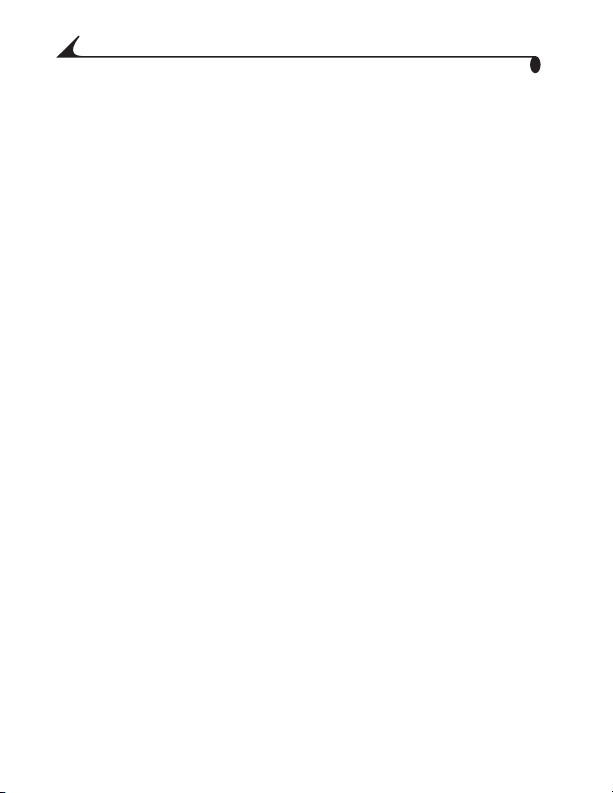
Luku 11
Kortilla olevien tiedostojen nimeämistavat
Kuvat nimetään kaavalla DCP_nnnn.JPG ja ne numeroidaan siinä
järjestyksessä, kuin ne on otettu. Ensimmäisen kuvan nimi on
DCP_0001.JPG. Suurin sallittu numero on DCP_9999.JPG.
Kun kortin \DCIM\100K4230-kansioon on tallennettu kuva DCP_9999.JPG,
seuraavat kuvat tallentuvat uuteen kansioon (\DCIM\101K4230). Tämän
kansion ensimmäiselle kuvalle annetaan jälleen nimi DCP_0001.JPG.
Vaikka kuvia siirrettäisiin tietokoneeseen tai poistettaisiin kamerasta,
kamera nimeää seuraavat kuvat peräkkäisillä numeroilla. Jos viimeksi
otettu kuva oli esimerkiksi DCP_0007.JPG ja se poistetaan, seuraava kuva
on DCP_0008.JPG.
Kun kameraan asetetaan uusi kortti, seuraavan kuvan numero saadaan
käyttämällä pohjana edellisen kameralla otetun kuvan numeroa tai
suurinta kansiossa olevan kuvan numeroa.
Jos käytät korttia muussa kuin Kodak EasyShare CX4230 Zoom -kamerassa
ja tämän kameran valmistaja käyttää samaa tiedostorakennetta, \DCIMkansio sisältää kyseisen kameran nimeämän kansion. Katso lisätietoja
kameran mukana toimitetuista ohjeista.
84
Page 95
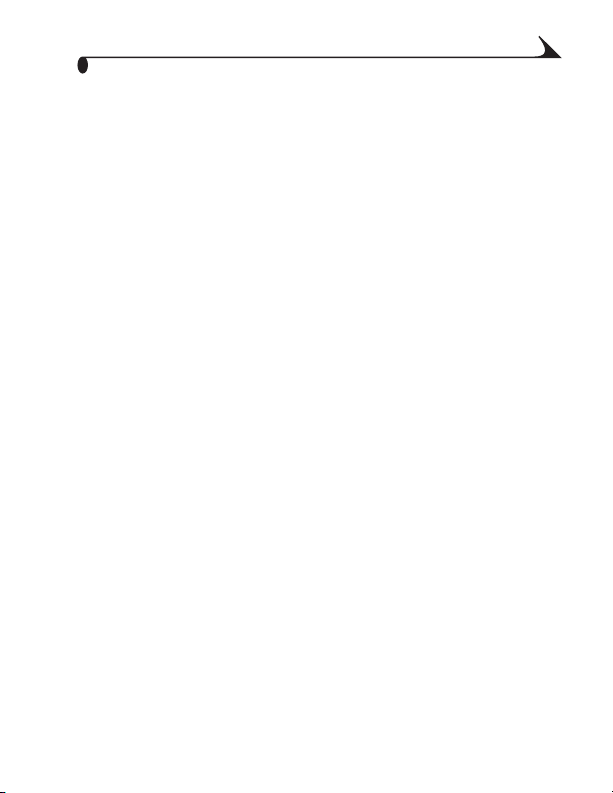
Luku 11
Paristojen käyttäminen
Vaihtoparistot—kamerassa voi käyttää seuraavia paristoja:
– 2, 1,5 voltin AA-litiumparistoa
– 1, KODAK KCRV3 -litiumparisto *
– 1, ladattava Kodak EasyShare Ni-MH -paristoyksikkö, ladattavissa
Kodak EasyShare -telakointiasemissa *
– 2, 1,2 voltin AA, Ni-MH-paristoa, ladattavia *
Voit ostaa kortteja osoitteesta http://www.kodak.com/go/accessories.
Paristojen käyttöiän ja kameran luotettavan toiminnan vuoksi emme
suosittele tai tue alkaliparistoja.
Voit pidentää pariston käyttöikää rajoittamalla seuraavia toimintoja:
– kohdenäkymän käyttöä (kameran näytön käyttämistä etsimenä, katso
sivu 14)
– kuvien tarkastelua kameran näytöstä (katso sivu 25)
– salaman liiallista käyttöä.
KAIKKI PARISTOT EIVÄT OLE SAMANVEROISIA. Paristojen käyttöikä
riippuu huomattavasti paristojen iästä, käyttöolosuhteista, tyypistä ja
merkistä. Digitaalinen kamera vaatii paristoilta paljon. Kaikki paristot eivät
toimi samalla tavalla vaativissa olosuhteissa. Saat lisätietoa eri
paristotyypeistä kameran mukana toimitetusta lehtisestä.
Paristojen suorituskyky heikkenee alle 5 °C:n lämpötilassa. Pidä mukana
varaparistoja, kun käytät kameraa kylmällä säällä, ja pidä paristot
lämpiminä, ennen kuin aloitat kuvaamisen. Älä heitä pois kylmiä paristoja,
jotka eivät toimi. Kun ne tuodaan huoneenlämpöön, ne saattavat toimia
jälleen.
85
Page 96

Luku 11
Paristoa säästävät ominaisuudet
Kamera tai kameran näyttö sammuu, kun kameraa ei käytetä.
Kameran tila Näyttö sammuu,
Näyttö ei käytössä Näyttö käytössä
(kohdenäkymä,
tarkastelutila, mikä
tahansa
valikkonäyttö)
Pikanäyttö
käytössä
Diaesitys 1 minuutti esityksen
Mikä tahansa tila - 1 tunti
kun ollut
käyttämättä
1 minuutti
5 sekuntia
loppumisen jälkeen
Kameran virta
katkeaa, kun
ollut
käyttämättä
8 minuuttia
(automaattinen
virrankatkaisu)
(virrankatkaisu)
Kameran
uudelleenaktivointi
Paina mitä
tahansa
painiketta
Siirrä virtakytkin
ensin Offasentoon ja
sitten Onasentoon
86
Page 97

Luku 11
Valinnainen vaihtovirtasovitin
Säästät paristoja ostamalla KODAK-digitaalikameran vaihtovirtasovittimen (3 V)
osoitteesta http://www.kodak.com/go/accessories.
Käytä vaihtovirtasovitinta, kun katselet,
kopioit ja siirrät kuvia.
Kytke sovitin kameran tasavirtaporttiin ja
Tasavirta-
portti
virtalähteeseen.
VARO:
Älä käytä vaihtovirtasovitinta Kodak EasyShare
-telakointiaseman kanssa, koska ne EIVÄT ole
yhteensopivia.
Kameran telakointiasema II:n tekniset tiedot
Tekniset tiedot - Kodak EasyShare -kameran telakointiasema II
Yhteys
tietokoneeseen
Koko
(ilman telakointiase-
man välikettä)
Merkkivalot Virta- tai
Tulojännite 7 ±0,7 V tasavirtaa
Virta Tasavirtalähde Vaihtovirtasovitin toimitetaan
USB Kaapeli toimitetaan Kodak EasyShare
Leveys/syvyys/
korkeus
Paino 156 g
siirtovalo
3 latausvaloa Ilmaisevat latausta ja virhetilanteita
-kameroiden mukana
150 mm/104 mm/35 mm
Ilmaisee, että kamera on toiminnassa
tai siirtää kuvia
telakointiaseman mukana
87
Page 98
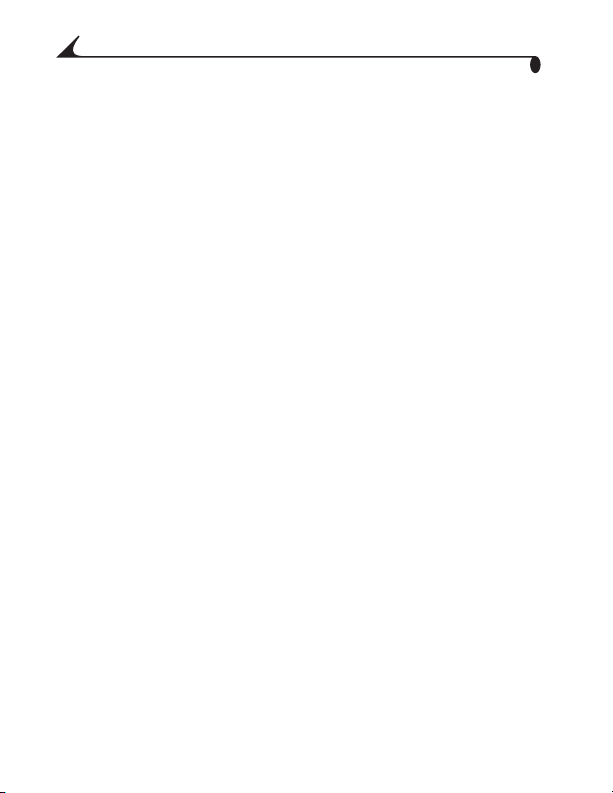
Luku 11
Tietoja säännöksistä
FCC:n säännösten noudattaminen
Tämä laite on yhdenmukainen FCC-sääntöjen osan 15 kanssa. Käytölle on
asetettu seuraavat kaksi ehtoa:(1) Tämä laite ei saa aiheuttaa vahingollisia
häiriöitä ja (2) tämän laitteen täytyy vastaanottaa mahdolliset häiriöt mukaan
lukien häiriöt, jotka voivat aiheuttaa odottamatonta toimintaa.
Tämä laite on testattu ja sen on todettu olevan FCC:n sääntöjen osan 15
mukaisten luokan B digitaaliselle laitteelle asetettujen rajoitusten mukainen.
Nämä rajat on suunniteltu antamaan kohtuullinen suoja haitallista häiriötä
vastaan kotitalouteen asennettaessa.
Tämä laite tuottaa, käyttää ja voi säteillä radiotaajuusenergiaa, ja jos sitä ei
asenneta tai käytetä näiden ohjeiden mukaisesti, se voi aiheuttaa haitallisia
häiriöitä radioviestinnälle. Emme kuitenkaan takaa, että häiriöitä ei esiinny
tietyssä kokoonpanossa.
Jos tämä laite aiheuttaa haitallisia häiriöitä radio- tai TV-vastaanotolle (häiriö
voidaan havaita katkaisemalla laitteesta virta ja kytkemällä se uudelleen),
käyttäjää kehotetaan korjaamaan häiriöt jollakin seuraavista tavoista:
1) Muuttamalla vastaanottoantennin asentoa tai paikkaa, 2) siirtämällä
vastaanotin ja laitteisto kauemmaksi toisistaan, 3) liittämällä laitteisto ja
vastaanotin eri virtapiireissä oleviin pistorasioihin tai 4) pyytämällä apua
jälleenmyyjältä tai kokeneelta radio- ja TV-asentajalta.
Kaikki muutokset, joita sääntöjen noudattamisesta vastaava osapuoli ei ole
nimenomaisesti hyväksynyt, voivat mitätöidä käyttäjän oikeuden käyttää tätä
laitetta. Jos laitteen tai sen lisälaitteiden mukana toimitetaan suojattu
liitäntäkaapeli, sen käyttö on pakollista, jotta laite täyttäisi FCC:n säännökset.
88
Page 99

Luku 11
Kanadan DOC-määräykset
DOC Class B ComplianceThis Class B digital apparatus complies with
Canadian ICES-003.
Observation des normes-Class BCet appareil numérique de la classe B
est conforme à la norme NMB-003 du Canada.
VCCI luokka B ITE
Suomenkielinen käännös:
Tämä on luokan B laite Voluntary Control Council for Interference from
Information Technology Equipment (VCCI) -neuvoston standardin perusteella.
Jos laitetta käytetään radio- tai televisiovastaanottimen lähellä
asuinympäristössä, se voi aiheuttaa radiohäiriöitä. Asenna laite ja käytä sitä
käyttöohjeiden mukaisesti.
89
Page 100
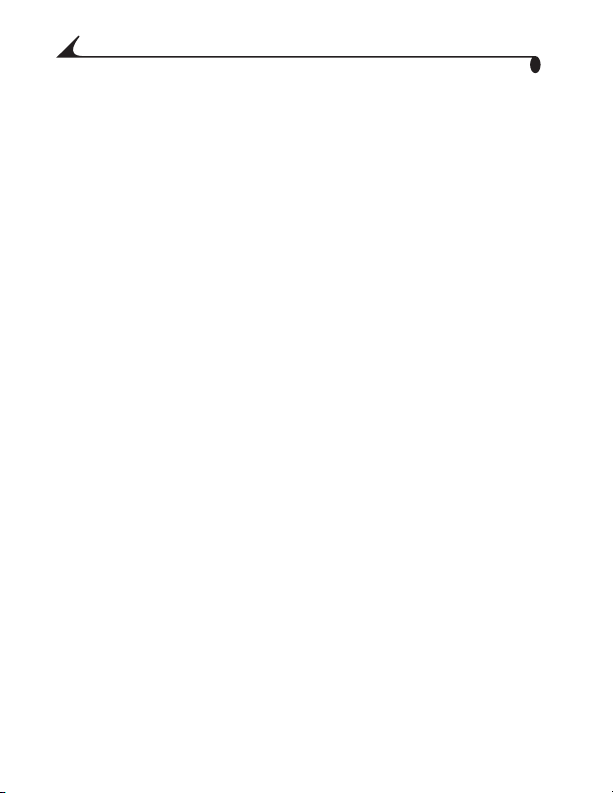
Luku 11
90
